Page 1
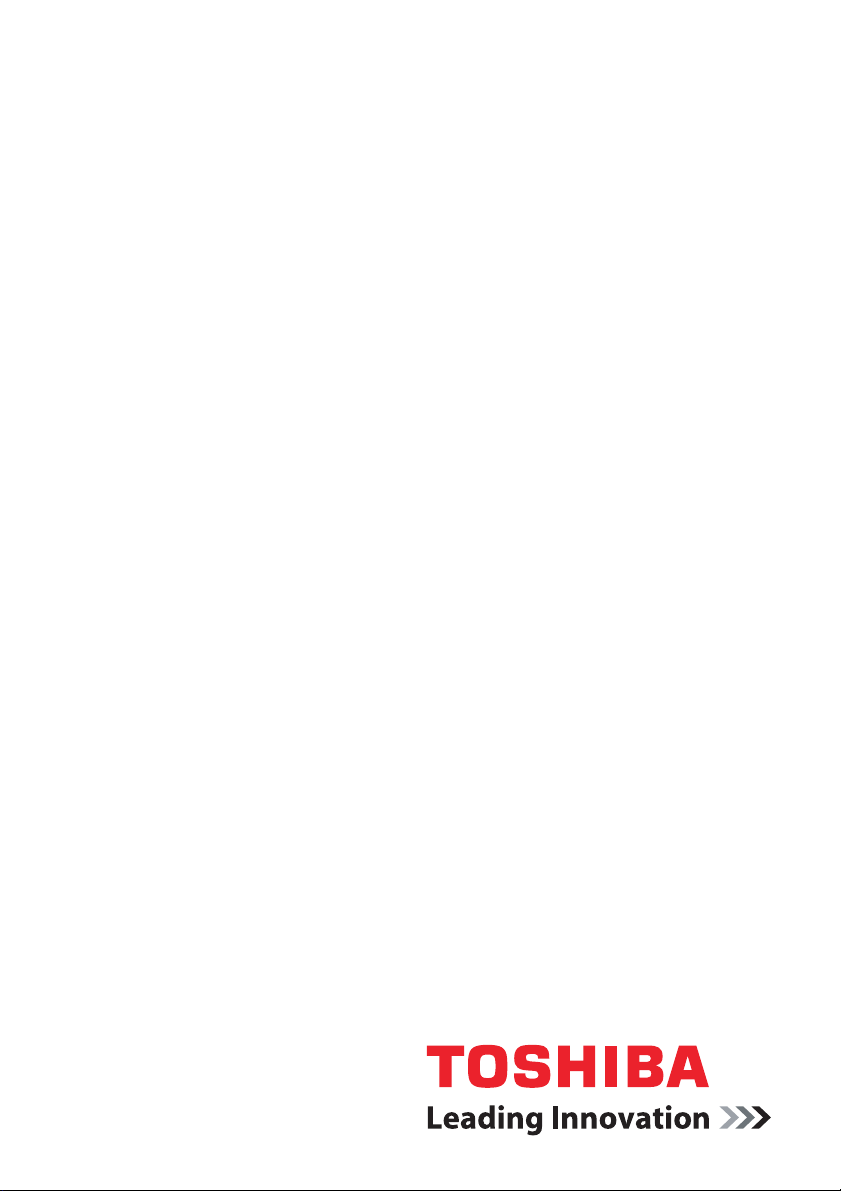
Käyttöopas
A210
computers.toshiba-europe.com
Page 2
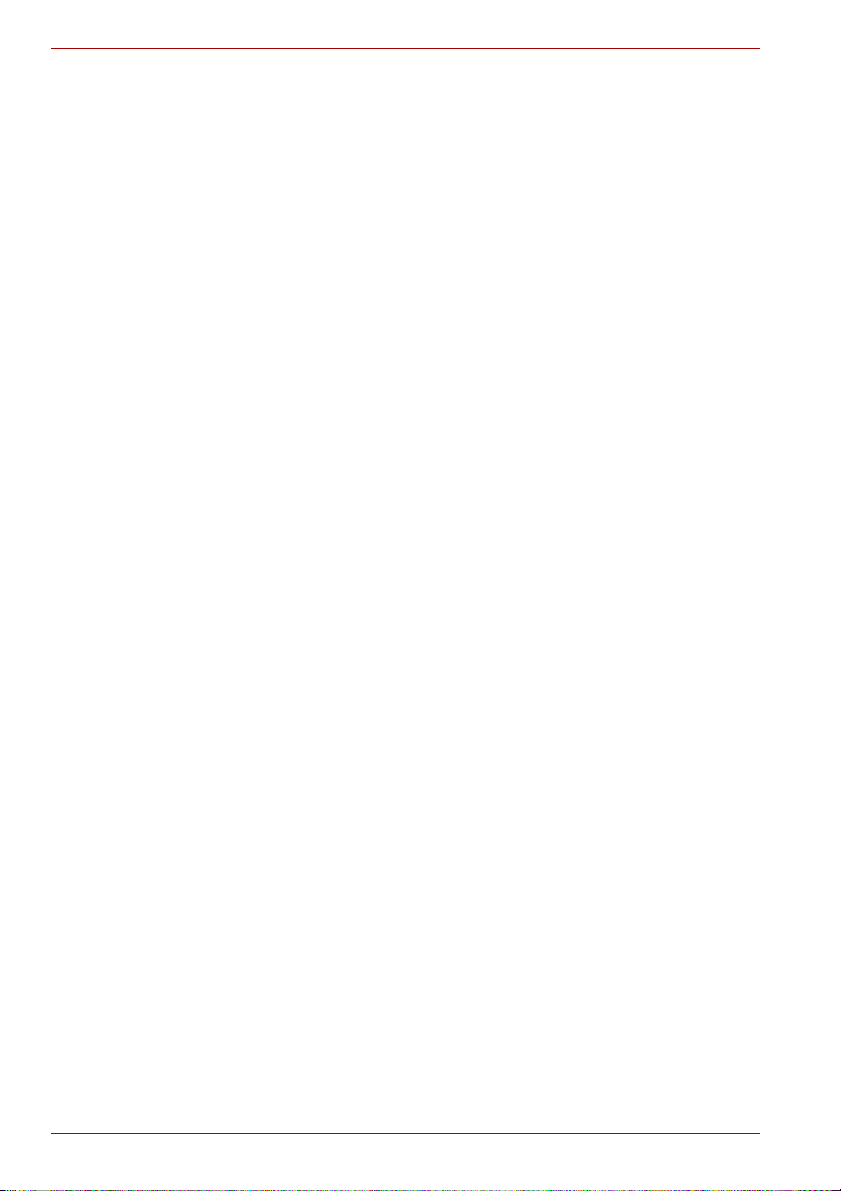
A210
Tekijänoikeudet
© 2007 by TOSHIBA Corporation. Kaikki oikeudet pidätetään.
Tekijänoikeuslainsäädännön mukaan tämän käyttöoppaan kaikenlainen
monistaminen on sallittu vain Toshiban kirjallisella luvalla. Tämän oppaan
tietojen oikeellisuutta ei taata.
TOSHIBA A210 -tietokoneen käyttöopas
Ensimmäinen painos, kesäkuu 2007
Tekijänoikeuslainsäädäntö suojaa tekijänoikeiden alaisia tuotteita, kuten
musiikkia, videokuvaa, tietokoneohjelmia ja tietokantoja.
Tekijänoikeussuojaa nauttivaa aineistoa voi toisintaa vain omaan tai
kotikäyttöön. Muu käyttö, kuten muuntaminen digitaaliseen muotoon,
muunteleminen tai kopioidun aineiston siirtäminen tai jakeleminen
verkossa ilman tekijäinoikeuden omistajan lupaa, rikkoo tekijän tai
tekijänoikeuden omistajan oikeuksia ja voi johtaa rikos- tai
siviilioikeudellisiin toimiin. Muista noudattaa tekijänoikeuslainsäädäntöä
kopioidessasi tekijänoikeussuojaa nauttivaa aineistoa. Huomaa, että voit
rikkoa teoksen omistajan oikeuksia suurentamalla näytön tilan
vaihtamistoimintojen avulla kuvia tai videokuvaa ja esittämällä niitä
esimerkiksi ravintolassa tai hotellissa hyötymis- tai
julkistamistarkoituksessa.
Vastuunpoistolauseke
Tämän käyttöoppaan tiedot on tarkistettu. Käyttöopas on laadittu
A210-tietokoneille. Sen ohjeet ja kuvaukset olivat oikein käyttöoppaan
tuotantohetkellä. Oikeus muutoksiin pidätetään. Toshiba ei vastaa
vahingoista, jotka suorasti tai epäsuorasti johtuvat oppaan tai sen
tietosisällön käytöstä tai niiden mahdollisista teknisistä, typografisista tai
muista puutteista tai virheistä tai käyttöoppaan ja tuotteen välisistä eroista.
Tavaramerkit
IBM on rekisteröity tavaramerkki, ja PS/2 on IBM Corporationin rekisteröity
tavaramerkki.
Celeron, Intel, Intel SpeedStep, Pentium, Intel Core ja Centrino ovat Intel
Corporationin tavaramerkkejä tai rekisteröityjä tavaramerkkejä.
MS-DOS, Microsoft, Windows ja DirectX ovat rekisteröityjä tavaramerkkejä
ja Windows Vista on Microsoft Corporationin tavaramerkki.
Centronics on Centronics Data Computer Corporationin rekisteröity
tavaramerkki.
Photo CD on Eastman Kodakin tavaramerkki.
Rekisteröity Bluetooth-tavaramerkki kuuluu sen oikeudenomistajille.
TOSHIBA käyttää sitä lisenssin suomin oikeuksin.
iLINK on Sony Corporationin tavaramerkki.
Käyttöoppaassa voi esiintyä myös tavaramerkkejä ja rekisteröityjä
tavaramerkkejä, joita ei ole mainittu tässä luettelossa.
ii Käyttöopas
Page 3
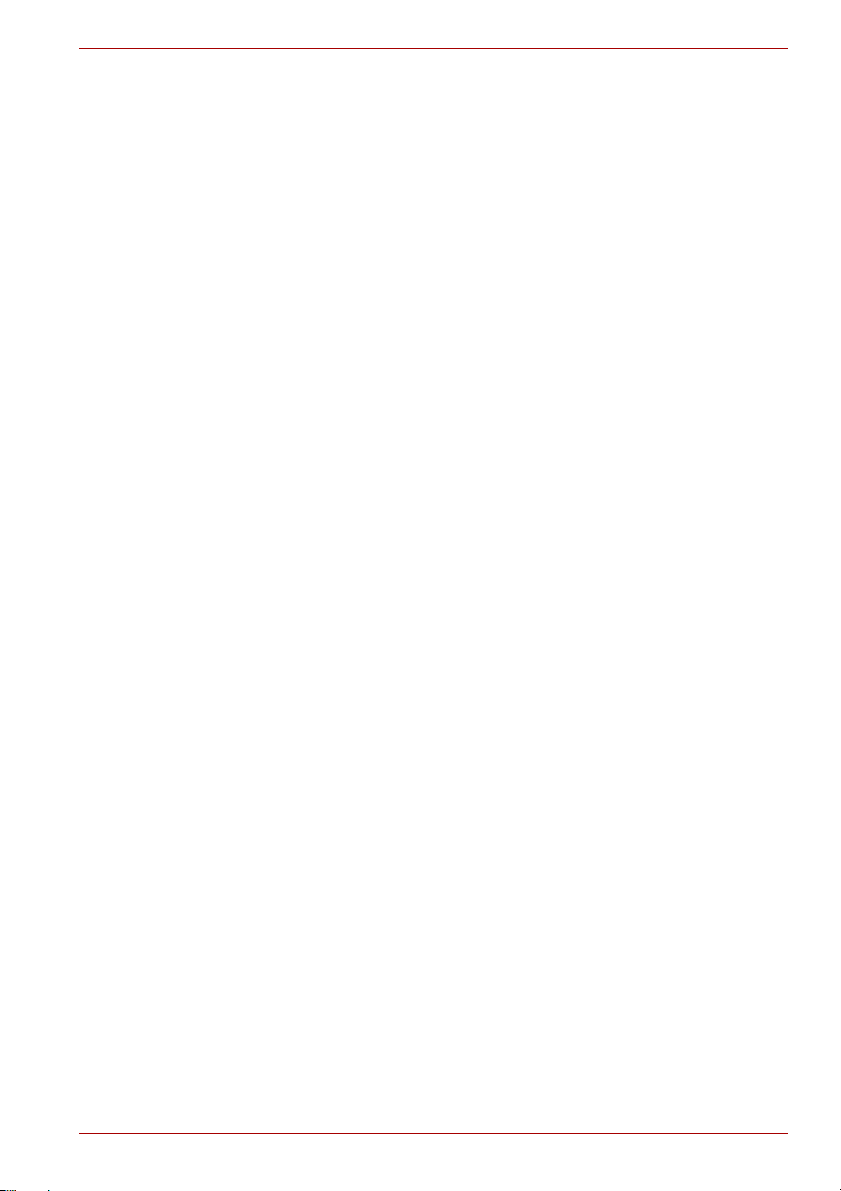
Tietoja Macrovision-lisenssistä
Tämä tuote sisältää tekijänoikeussuojatekniikan, joka on suojattu
Yhdysvalloissa ja muissa maissa patenteilla ja muilla aineettomilla
oikeuksilla. Tämän tekijänoikeuksien suojausmenetelmän käyttäminen
edellyttää Macrovisionin lupaa. Se on tarkoitettu koti- ja muuhun vähäiseen
käyttöön. Muuhun käyttöön tarvitaan Macrovisionin erillinen lupa.
Käänteinen ohjelmointi ja koodin avaaminen on kielletty.
Käyttäessäsi tietokonetta
Älä käytä kannettavaa tietokonetta pitkän aikaa siten, että sen pohja
koskettaa kehoasi. Pitkäaikaisessa käytössä tietokoneen pohja voi
kuumentua. Sen kuuma pinta voi kuumentaa ihoa liikaa ja jopa aiheuttaa
palovamman.
■ Älä yritä tehdä tietokoneen huoltotoimia itse. Noudata aina
asennusohjeita.
■ Älä kanna akkua taskussa, laukussa tai muussa paikassa, jossa on
metalliesineitä, kuten autonavaimet. Muutoin metalliesine voi
oikosulkea akun navat. Tällöin voi muodostua erittäin suuri kuumuus,
joka voi aiheuttaa palovammoja.
■ Varmista, ettei muuntajan sähköjohdon päällä ole mitään esineitä,
ja ettei sen päälle voi pudota mitään eikä sen päälle voi astua.
■ Aseta muuntaja hyvin tuuletettuun paikkaan, esimerkiksi työpöydälle tai
lattialle, kun käytät tietokonetta siihen yhdistettynä tai lataat tietokoneen
akkua. Älä peitä muuntajaa papereilla tai muilla esineillä, jotka
heikentävät jäähdytystä. Älä myöskään käytä muuntajaa sen ollessa
kantolaukussa.
■ Käytä tämän tietokoneen kanssa yhteensopivaa muuntajaa ja akkua.
Muunlaisen akun tai muuntajan käyttäminen aiheuttaa tulipalon tai
räjähdyksen vaaran.
■ Jos käytät muuntajan johdossa jatkojohtoa, varmista, että jatkojohto
kestää kaiken siihen kohdistuvan sähköisen kuormituksen.
■ Älä yhdistä äläkä irrota mitään kaapeleita, tee huoltotöitä äläkä muuta
laitteen kokoonpanoa ukkosen aikana sähköiskun välttämiseksi.
■ Kun käytät tietokonetta, aseta se tasaiselle alustalle.
■ Älä hävitä akkuja polttamalla. Ne voivat räjähtää. Hävitä akut
paikallisten määräysten mukaisesti.
■ Matkustaessasi lentokoneella älä anna kuljettaa tietokonetta
matkatavararuumassa. Röntgeniin perustuva tarkastus ei haittaa
tietokonetta, mutta älä vie sitä metallinpaljastimen läpi. Jos
matkustajaturvallisuudesta vastaavat henkilöt haluavat tarkistaa
tietokoneen, varmista, että sen akku on ladattu, sillä tietokone on ehkä
käynnistettävä.
A210
Käyttöopas iii
Page 4
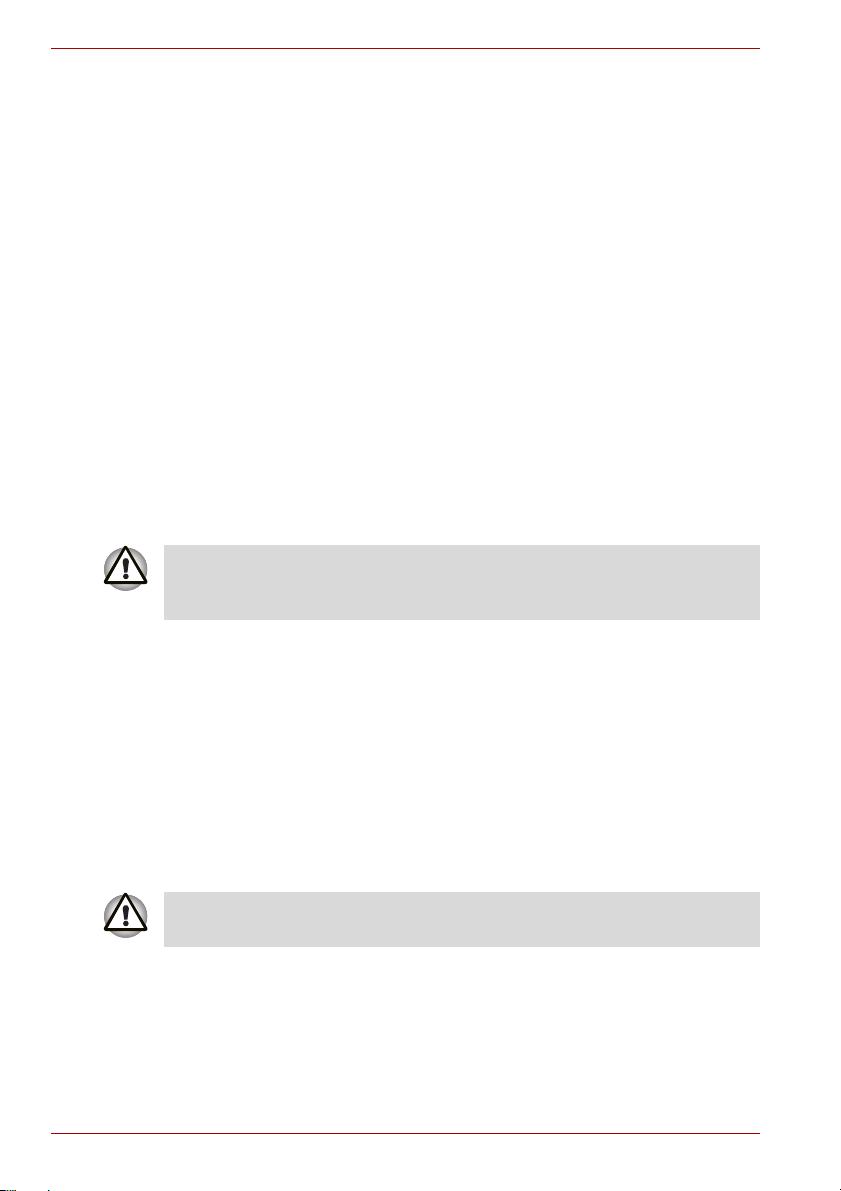
A210
■ Jos kuljetat tietokoneesta irrotettua kiintolevyä erillisenä, kiedo se
kankaaseen, paperiin tai muuhun sähköä johtamattomaan aineeseen.
Valmistaudu asettamaan kiintolevymoduuli tietokoneeseen, jos se
halutaan tarkistaa. Röntgeniin perustuva tarkastus ei haittaa kiintolevyä,
mutta älä vie sitä metallinpaljastimen läpi.
■ Älä kuljeta tietokonetta matkustamon yläosassa olevassa
käsimatkatavaratilassa, sillä se voi vahingoittua liikkuessaan siellä.
Älä pudota tietokonetta äläkä saata sitä alttiiksi iskuille.
■ Suojele tietokonetta, akkua ja kiintolevyä lialta, pölyltä, ruoalta,
nesteiltä, suurilta lämpötilan vaihteluilta, suoralta auringonpaisteelta ja
muilta vahingoittavilta tekijöiltä.
■ Tietokoneen sisään voi tiivistyä vettä, jos se joutuu alttiiksi suurille
lämpötilan tai kosteuden vaihteluille. Anna kosteuden haihtua ennen
tietokoneen käyttämistä, jotta se ei vahingoitu.
■ Kun irrotat liitintä, vedä liittimestä tai irrottimesta, älä johdosta. Vedä
liitintä suoraan ulospäin, jotta liitosnastat eivät väänny. Varmista ennen
liittimen yhdistämistä, että liittimet ovat kohdakkain ja oikein päin.
■ Sulje tietokoneesta virta, irrota se muuntajasta ja irrota akku ennen
tietokoneen puhdistamista.
■ Käsittele komponentteja varovasti. Tartu esimerkiksi muistimoduulin
sen kyljistä. Älä koske sen nastoihin.
Henkilö- ja omaisuusvahinkojen välttämiseksi on syytä noudattaa
seuraavia turvaohjeita käytettäessä puhelinlaitteita yhdessä tietokoneen
kanssa:
■ Älä käytä laitetta lähellä vettä, esimerkiksi kylpyammeen, pesualtaan tai
keittiöaltaan läheisyydessä, äläkä kosteassa kellarissa tai lähellä uimaallasta.
■ Vältä käyttämästä muuta kuin langatonta puhelinta ukkosen aikana.
Muutoin on olemassa sähköiskun vaara.
■ Älä ilmoita puhelimella kaasuvuodosta.
■ Käytä vain tässä käyttöoppaassa mainittuja virtajohtoja.
■ Käytä vain valmistajan suosittelemaa akkua.
■ Hävitä akut paikallisten määräysten mukaisesti.
■ Tulipalovaaran vähentämiseksi käytä vain nro 26 AWG tai suurempaa
puhelinjohtoa.
Käytä vain tietokoneen mukana toimitettua tai samanlaista lisälaitteena
hankittua muuntajaa. Väärä akku saattaa vahingoittaa tietokonetta.
Toshiba ei vastaa tällaisesta vahingosta.
iv Käyttöopas
Page 5
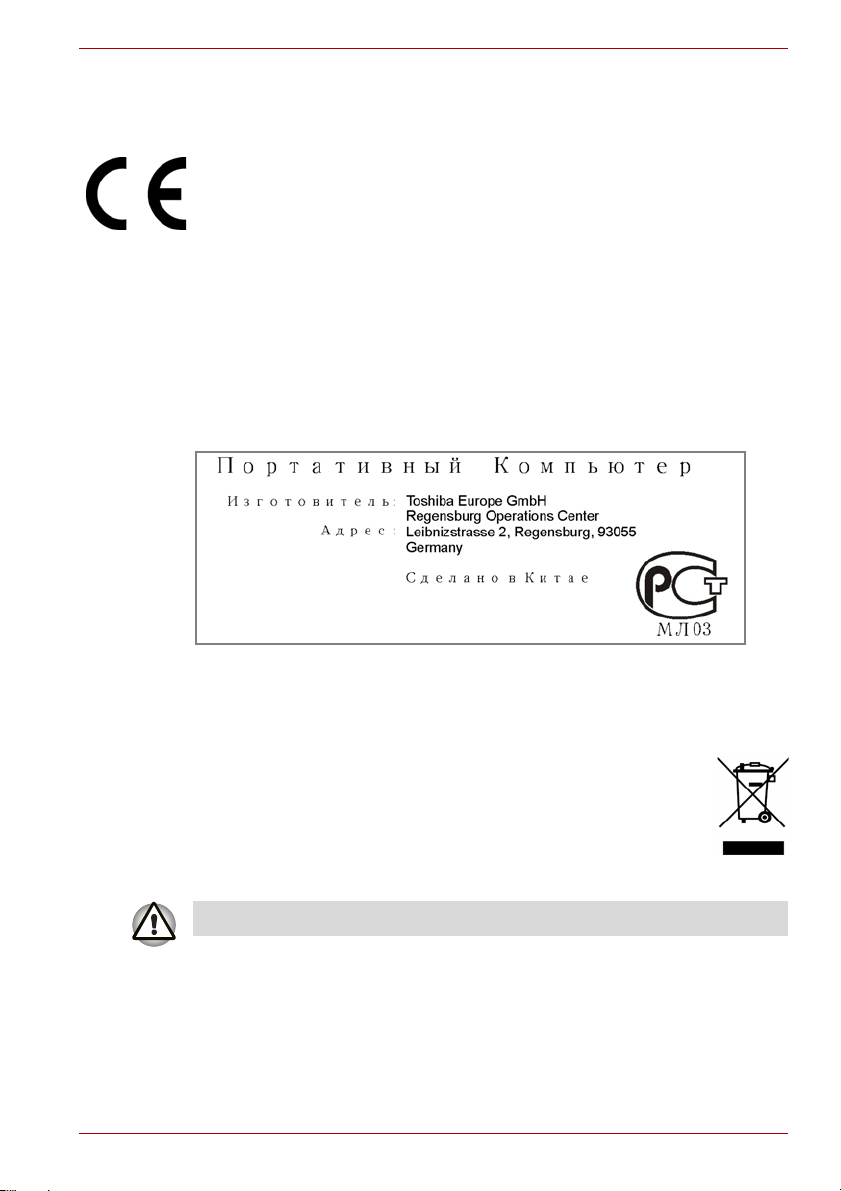
Vakuutus EU-normien täyttämisestä
Tässä laitteessa on CE-merkintä, joten se täyttää eurooppalaisten
direktiivien vaatimukset, varsinkin kannettavia tietokoneita koskevan
89/336/ETY-direktiivin ja muuntajaa koskevat vaatimukset, radio- ja
tietoliikennelaitteita koskevan 99/5/ETY-direktiivin vaatimukset
tietoliikennelaitteiden osalta ja matalajännitedirektiivin 73/23/ETY
vaatimukset muuntajan osalta.
CE-merkinnän on hakenut TOSHIBA EUROPE GmbH,
Hammfelddamm 8, 41460 Neuss, Saksa.
CE-vaatimusten täyttövakuutus on luettavissa osoitteessa
http://epps.toshiba-teg.com.
GOST
A210
Seuraavat tiedot on tarkoitettu vain EU-jäsenmaiden
asukkaille:
Tämä merkki ilmaisee, että tätä tuotetta ei saa hävittää
kotitalousjätteiden mukana. Varmista, että tämä tuote hävitetään
paikallisten jätehuoltomääräysten mukaan. Muutoin voi
aiheutua vaaroja ympäristölle ja ihmisille. Lisätietoja tuotteen
kierrättämisestä saa asianmukaisilta viranomaisilta,
kotitalousjätteen kierrätyspalvelulta tai liikkeestä, josta tuote
ostettiin.
Tätä symbolia ei ole kaikissa tietokoneissa ostopaikan mukaan.
Käyttöopas v
Page 6

A210
Optisen aseman turvaohjeet
Tässä A210-tietokoneessa on jokin seuraavista asemista: DVD Super Multi
(+-R DL) -asema, HD DVD ROM -asema tai HD DVD-R -asema.
■ Optisen levyaseman toiminta perustuu laserjärjestelmään. Lue tämä
käyttöopas ja säilytä se. Jos laite tarvitsee huoltoa, ota yhteys
valtuutettuun huoltopisteeseen.
■ Asetusten muuttaminen ja ohjeidenvastainen käyttö voivat altistaa
lasersäteelle.
■ Älä myöskään yritä purkaa laitetta, jottet altistuisi lasersäteelle.
Tämän tietokoneen käyttämässä optisessa asemassa käytetään
lasersädettä. Aseman pintaan on kiinnitetty seuraava tarra:
CLASS 1 LASER PRODUCT
LASER KLASSE 1
LUOKAN 1 LASERLAITE
APPAREIL A LASER DE CLASSE 1
KLASS 1 LASER APPARAT
vi Käyttöopas
Page 7
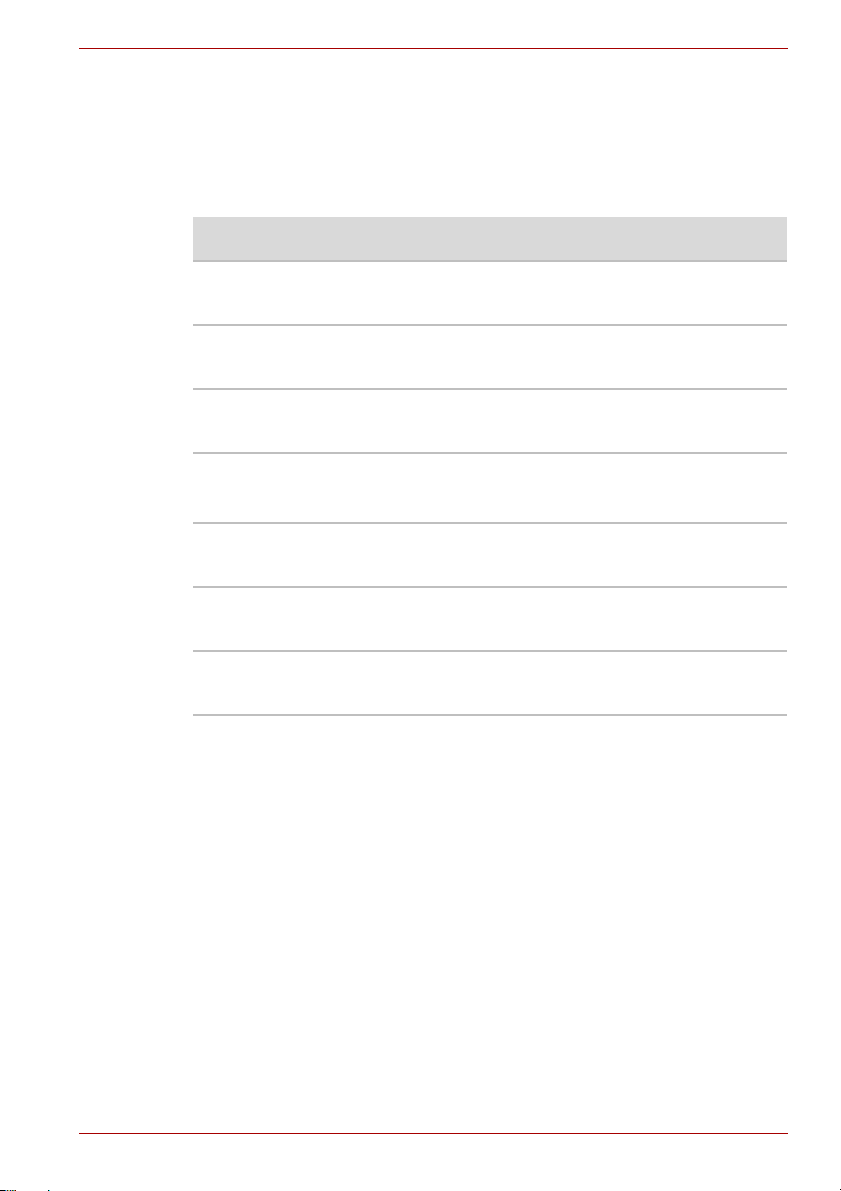
A210
Asema, jossa on tämä tarra, on sertifioitu vastaamaan valmistuspäivänä
voimassa olevia Yhdysvaltojen liittovaltion hallinnon lasertuotteille
asettamia vaatimuksia.
Muissa maissa tämä asema on sertifioitu täyttämään luokan 1
lasertuotteille asetettavat IEC 825- ja EN60825-vaatimukset.
Tässä tietokoneessa on jokin seuraavista optisista asemista.
Valmistaja Tyyppi
Pioneer DVD Super Multi (±R Double Layer)
DVR-K17
TOSHIBA Samsung DVD Super Multi (±R Double Layer)
TS-L632
Hitachi DVD Super Multi (±R Double Layer)
GSA-T20N
Panasonic DVD Super Multi (±R Double Layer)
UJ-850U
Teac DVD Super Multi (±R Double Layer)
DV-W28EC
Toshiba HD DVD ROM
TS-L802A
Toshiba HD DVD-R
TS-L902A
Käyttöopas vii
Page 8
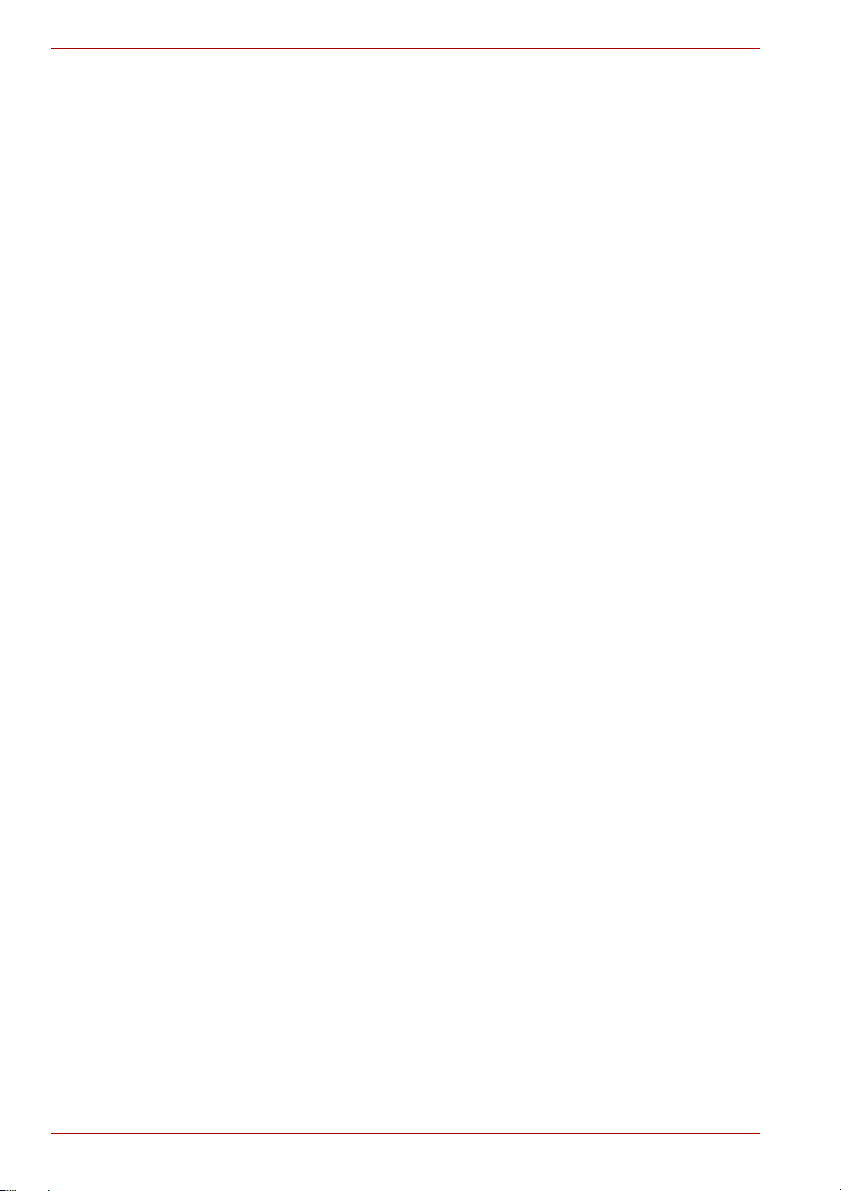
A210
Modeemia koskeva ilmoitus
Vakuutus tietoliikenneyhteensopivuudesta
Tuotteen tietoliikenneominaisuudet täyttävät eurooppalaisten
teleoperaattorien CTR21-vaatimukset.
Koska eri maiden ja alueiden teleoperaattorien käyttämät teknologiat
saattavat kuitenkin erota toisistaan, tämä ei takaa, että tuotteen
tietoliikennekomponentit toimivat täydellisesti kaikissa Euroopan maissa.
Ota ongelmatilanteissa yhteys valtuutettuun Toshiba-huoltopisteeseen.
Vakuutus verkkoyhteensopivuudesta
Tuote on suunniteltu seuraaviin verkkoihin. Se täyttää testien mukaan EG
201 121 -vaatimukset.
Germany ATAAB AN005, AN006, AN007, AN009, AN010
Kreikka ATAAB AN005, AN006 sekä GR01, 02, 03, 04
Portugali ATAAB AN001, 005, 006, 007, 011 sekä P03, 04,
Espanja ATAAB AN005, 007, 012 ja ES01
Sveitsi ATAAB AN002
Norja ATAAB AN002, 005, 007 ja
Kaikki muut maat ja
alueet
Tuotteen käyttö lähiverkossa saattaa edellyttää asetusten määrittämistä tai
muuttamista. Lisätietoja on tässä käyttöoppaassa.
Ajastettu keskeytysrekisterin uudelleenkutsutoiminne perustuu kansallisiin
tyyppihyväksyntiin. Sen toimintaa ei voida taata kaikissa maissa.
sekä DE03, 04, 05, 08, 09, 12, 14, 17
08, 10
NO 01, 02
ATAAB AN003, 004
viii Käyttöopas
Page 9
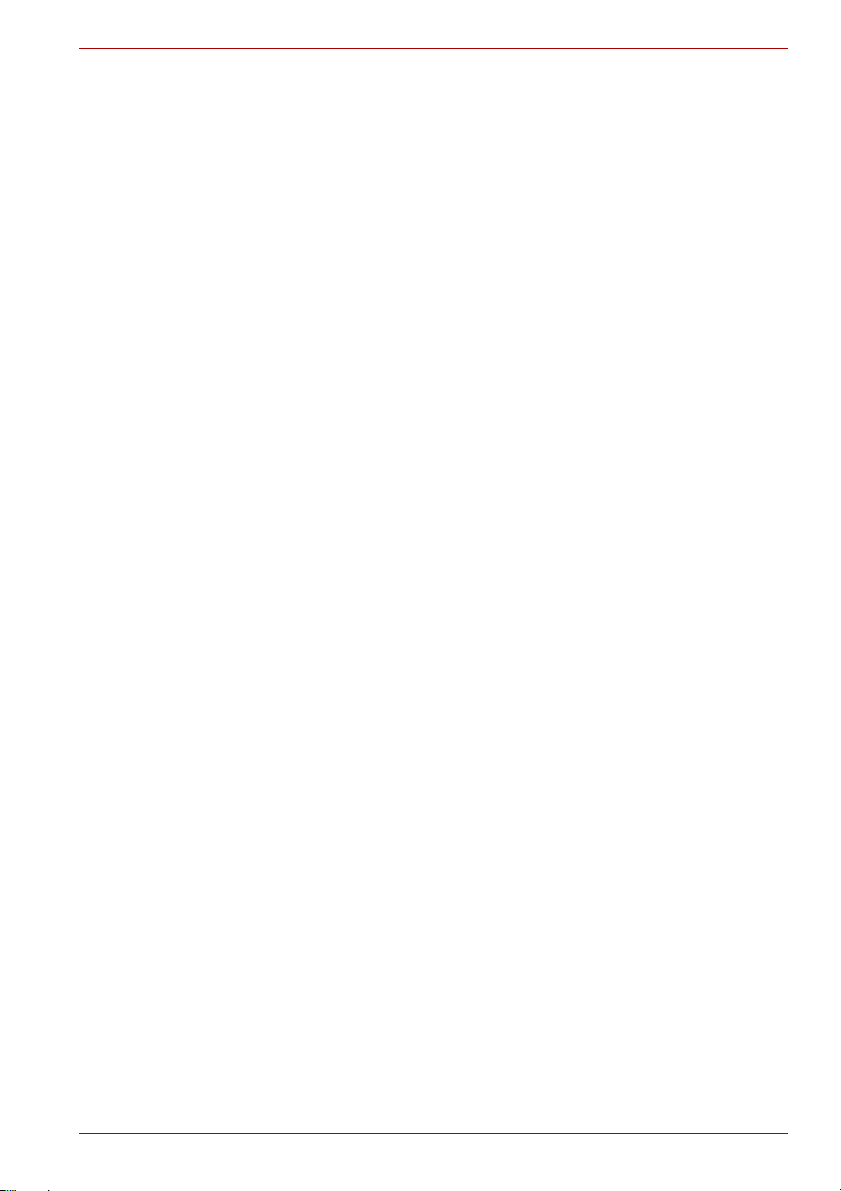
Yleiset varotoimet
Toshiba-tietokoneet on suunniteltu turvallisiksi ja kestämään
kannettavuuden aiheuttamat rasitukset. Henkilö- ja omaisuusvahinkojen
välttämiseksi on kuitenkin syytä noudattaa seuraavia turvaohjeita.
Lue ne läpi.
Oikean työympäristön luominen
Aseta tietokone tasaiselle alustalle ja varmista, että oheislaitteet,
esimerkiksi tulostin, mahtuvat kätevästi tietokoneen lähelle.
Ylikuumenemisen välttämiseksi tietokoneen ympärille on jätettävä tilaa,
jotta ilma voi kiertää vapaasti. Riittävä ilmanvaihto estää kuumenemisen.
Varo, ettei tietokone joudu alttiiksi seuraaville tekijöille:
■ Pöly, kosteus ja suora auringonpaiste
■ Laitteet, jotka aiheuttavat voimakkaan magneettikentän, esimerkiksi
kookkaita kaiuttimia
■ Nopeat lämpötilan tai ilmankosteuden vaihtelut, eikä näitä aiheuttavat
tekijät kuten ilmastointilaite tai voimakas lämmönlähde
■ Liiallinen kuumuus, kylmyys tai kosteus
■ Nesteet ja syövyttävät kemikaalit.
Kehon rasittuminen
Perehdy turvaoppaaseen. Siinä neuvotaan, miten käsien ja ranteiden
rasittuminen vältetään. Luvussa 3, Aloittaminen, kerrotaan työpisteen
suunnittelusta, istuma- asennosta ja valaistuksesta.
A210
Kuumeneminen
■ Vältä koskemasta kuumentuneeseen tietokoneeseen. Pohja voi
pitkäaikaisessa käytössä kuumentua haitallisesti. Vaikka sitä voi
edelleen koskettaa, lämmin pohja voi aiheuttaa lievän ihovamman
pitkäaikaisessa kosketuksessa, esimerkiksi tietokoneen ollessa sylissä
tai käsien levätessä kämmentuen päällä.
■ Jos tietokone on ollut käytössä pitkän yhtäjaksoisen ajan, vältä
koskemasta myös sen liittimien metallilevyihin.
■ Muuntajan pinta voi kuumentua käytön aikana. Tämä on kuitenkin
täysin normaalia. Jos muuntajaa on siirrettävä, irrota pistoke
sähköpistorasiasta ja anna muuntajan ensin jäähtyä.
■ Älä aseta muuntajaa lämpöherkälle pinnalle. Pinta voi muutoin
vaurioitua.
Käyttöopas ix
Page 10
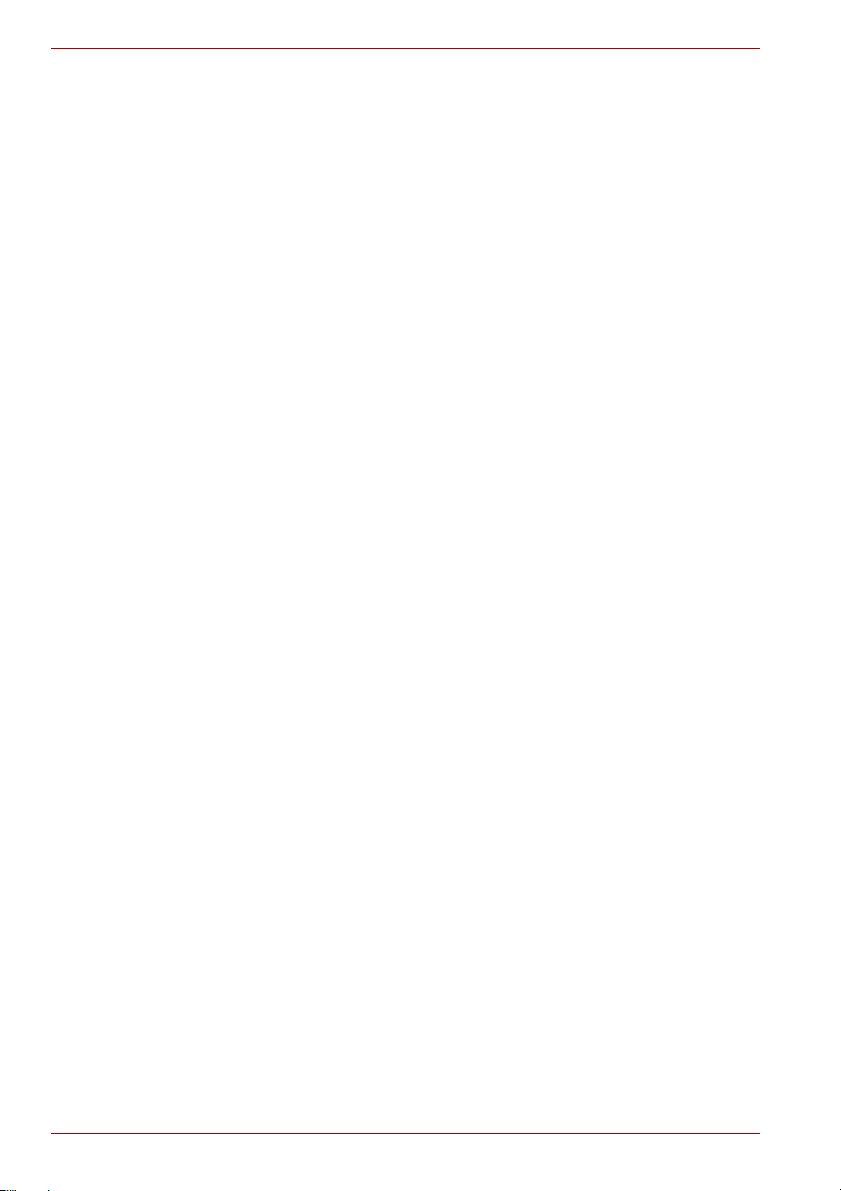
A210
Paino ja iskut
Varo, ettei tietokone joudu raskaan painon alle eikä voimakkaiden iskujen
kohteeksi, sillä paino tai isku voivat vaurioittaa tietokonetta tai aiheuttaa
toimintahäiriöitä.
Matkapuhelimet
Matkapuhelimen käyttö tietokoneen läheisyydessä voi häiritä sen
äänijärjestelmää. Vaikka tietokone ei vaurioidukaan, puhelinta ei pitäisi
käyttää 30 cm lähempänä tietokonetta.
Turvaopas, jossa kerrotaan käyttömukavuudesta ja -turvallisuudesta
Lue myös tämän tietokoneen mukana toimitettu Turvaopas. Lue se ennen
tietokoneen käyttämistä.
x Käyttöopas
Page 11
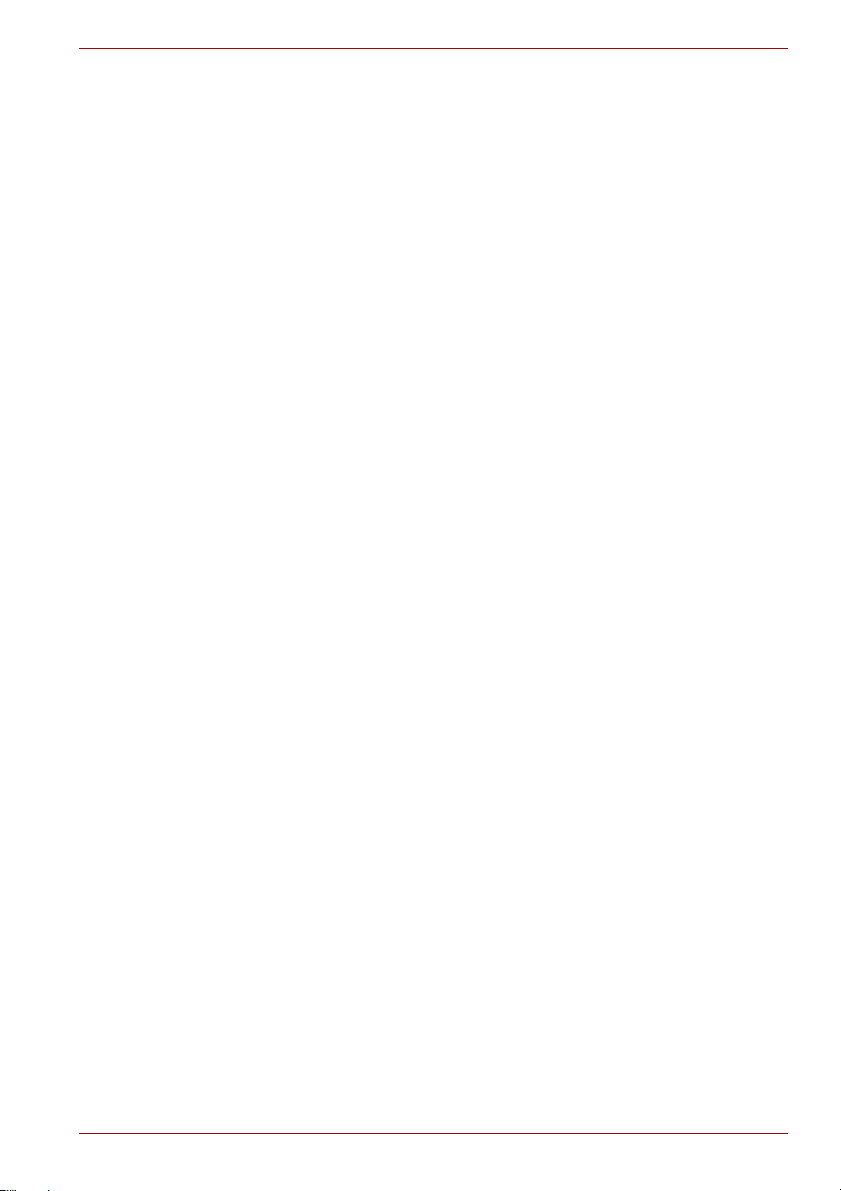
Sisältöluettelo
Alkusanat
Käyttöoppaan sisältö . . . . . . . . . . . . . . . . . . . . . . . . . . . . . . . . . . . . . . . xv
Merkintätavat. . . . . . . . . . . . . . . . . . . . . . . . . . . . . . . . . . . . . . . . . . . . . xvi
Toimitussisällön tarkistusluettelo. . . . . . . . . . . . . . . . . . . . . . . . . . . . xvii
Luku 1 Ominaisuudet, apuohjelmat ja lisävarusteet
Ominaisuudet . . . . . . . . . . . . . . . . . . . . . . . . . . . . . . . . . . . . . . . . . . . . 1-1
Erikoisominaisuudet . . . . . . . . . . . . . . . . . . . . . . . . . . . . . . . . . . . . . 1-10
TOSHIBA Value Added Package . . . . . . . . . . . . . . . . . . . . . . . . . . . . 1-11
Apuohjelmat ja sovellukset . . . . . . . . . . . . . . . . . . . . . . . . . . . . . . . . 1-12
Lisälaitteet. . . . . . . . . . . . . . . . . . . . . . . . . . . . . . . . . . . . . . . . . . . . . . 1-14
Luku 2 Tutustuminen
Näkymä edestä näyttö suljettuna . . . . . . . . . . . . . . . . . . . . . . . . . . . . 2-1
Oikea kylki. . . . . . . . . . . . . . . . . . . . . . . . . . . . . . . . . . . . . . . . . . . . . . . 2-3
Vasen kylki . . . . . . . . . . . . . . . . . . . . . . . . . . . . . . . . . . . . . . . . . . . . . . 2-4
Takakylki . . . . . . . . . . . . . . . . . . . . . . . . . . . . . . . . . . . . . . . . . . . . . . . . 2-6
Pohja . . . . . . . . . . . . . . . . . . . . . . . . . . . . . . . . . . . . . . . . . . . . . . . . . . . 2-6
Näkymä edestä näyttö avattuna . . . . . . . . . . . . . . . . . . . . . . . . . . . . . 2-8
Näppäimistömerkkivalot . . . . . . . . . . . . . . . . . . . . . . . . . . . . . . . . . . 2-10
Optinen asema . . . . . . . . . . . . . . . . . . . . . . . . . . . . . . . . . . . . . . . . . . 2-11
Luku 3 Aloittaminen
Muuntajan kytkeminen. . . . . . . . . . . . . . . . . . . . . . . . . . . . . . . . . . . . . 3-2
Näytön avaaminen . . . . . . . . . . . . . . . . . . . . . . . . . . . . . . . . . . . . . . . . 3-3
Virran kytkeminen tietokoneeseen . . . . . . . . . . . . . . . . . . . . . . . . . . . 3-3
Tietokoneen käynnistäminen ensimmäistä kertaa . . . . . . . . . . . . . . 3-4
Virran sammuttaminen. . . . . . . . . . . . . . . . . . . . . . . . . . . . . . . . . . . . . 3-4
Tietokoneen käynnistäminen uudelleen. . . . . . . . . . . . . . . . . . . . . . . 3-8
Järjestelmän palautusvaihtoehdot . . . . . . . . . . . . . . . . . . . . . . . . . . . 3-8
Esiasennettujen ohjelmistojen palauttaminen. . . . . . . . . . . . . . . . . . 3-9
Luku 4 Käytön perusteet
Kosketuslevyn tai Dual Mode Pad -levyn käyttäminen . . . . . . . . . . . 4-1
Dual Mode Pad -levyn painiketoiminto
(Joissain malleissa on Dual Mode Pad -levy) . . . . . . . . . . . . . . . . . 4-2
A210
Käyttöopas xi
Page 12
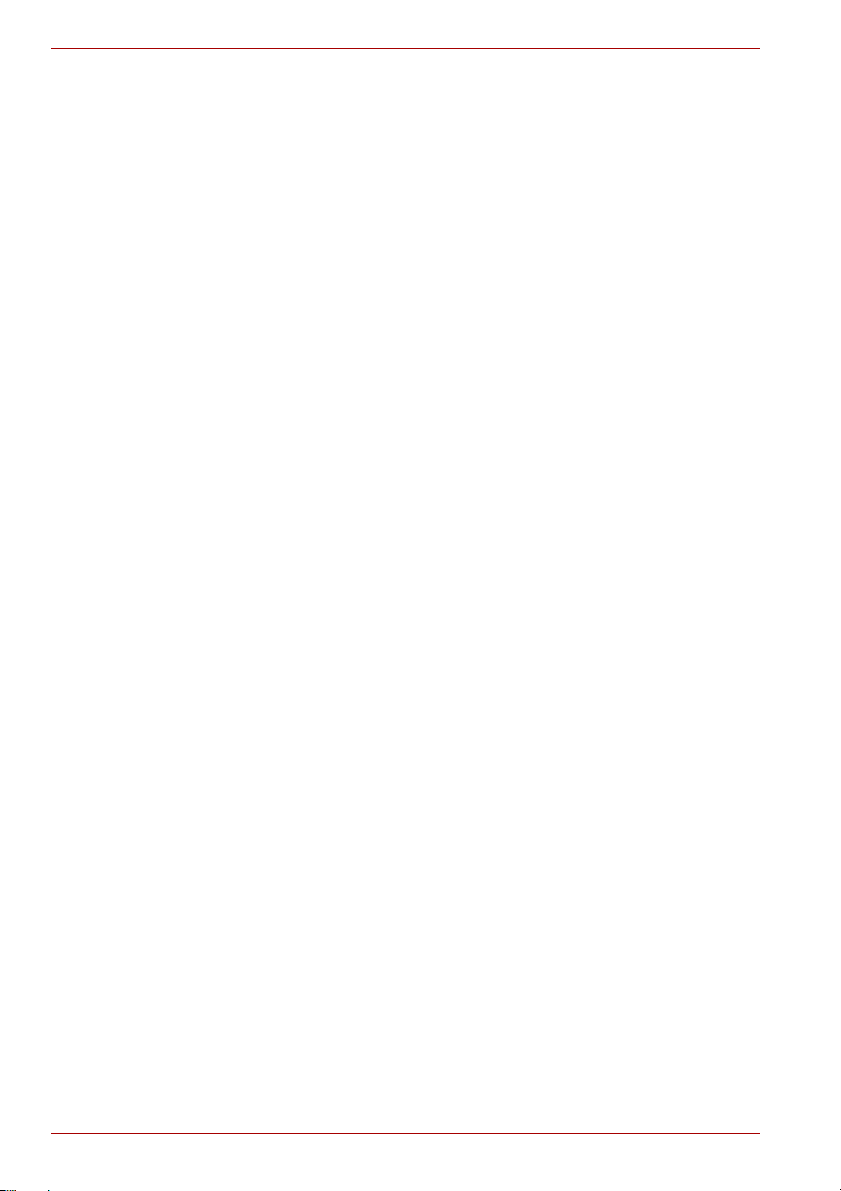
A210
Web-kameran käyttäminen (hankitun mallin mukaan) . . . . . . . . . . . 4-3
Modeemin käyttäminen . . . . . . . . . . . . . . . . . . . . . . . . . . . . . . . . . . . . 4-5
Lähiverkko. . . . . . . . . . . . . . . . . . . . . . . . . . . . . . . . . . . . . . . . . . . . . . . 4-8
Langaton lähiverkko. . . . . . . . . . . . . . . . . . . . . . . . . . . . . . . . . . . . . . 4-10
Optisten asemien käyttäminen . . . . . . . . . . . . . . . . . . . . . . . . . . . . . 4-12
Tietojen tallentaminen CD/DVD-levylle kaksikerroksista
tallentamista tukevan DVD Super Multi- tai
HD DVD ROM -aseman avulla . . . . . . . . . . . . . . . . . . . . . . . . . . . . 4-17
Tietojen tallentaminen CD-, DVD- tai HD DVD -levylle
HD DVD-R -asemassa . . . . . . . . . . . . . . . . . . . . . . . . . . . . . . . . . . . 4-21
Käytettäessä Ulead DVD MovieFactory® for
TOSHIBA -ohjelmaa. . . . . . . . . . . . . . . . . . . . . . . . . . . . . . . . . . . . . 4-26
TOSHIBA Disc Creator . . . . . . . . . . . . . . . . . . . . . . . . . . . . . . . . . . . . 4-29
Tietovälineistä huolehtiminen . . . . . . . . . . . . . . . . . . . . . . . . . . . . . . 4-30
Tv-lähtö ja HDMI . . . . . . . . . . . . . . . . . . . . . . . . . . . . . . . . . . . . . . . . . 4-31
Usean näytön määrittäminen . . . . . . . . . . . . . . . . . . . . . . . . . . . . . . 4-31
Tietokoneen puhdistaminen . . . . . . . . . . . . . . . . . . . . . . . . . . . . . . . 4-32
Tietokoneen liikuttelu. . . . . . . . . . . . . . . . . . . . . . . . . . . . . . . . . . . . . 4-32
Luku 5 Näppäimistö
Kirjoitusnäppäimet. . . . . . . . . . . . . . . . . . . . . . . . . . . . . . . . . . . . . . . . 5-1
F1 ... F12-toimintonäppäimet. . . . . . . . . . . . . . . . . . . . . . . . . . . . . . . . 5-2
Näppäinyhdistelmät: Fn-näppäinyhdistelmät . . . . . . . . . . . . . . . . . . 5-2
Pikanäppäimet . . . . . . . . . . . . . . . . . . . . . . . . . . . . . . . . . . . . . . . . . . . 5-3
Windowsin erityisnäppäimet . . . . . . . . . . . . . . . . . . . . . . . . . . . . . . . . 5-4
Nuoli- ja numeronäppäimet . . . . . . . . . . . . . . . . . . . . . . . . . . . . . . . . . 5-4
ASCII-merkkien luominen . . . . . . . . . . . . . . . . . . . . . . . . . . . . . . . . . . 5-6
Luku 6 Virta- ja käynnistystilat
Virransyöttö. . . . . . . . . . . . . . . . . . . . . . . . . . . . . . . . . . . . . . . . . . . . . . 6-1
Virtamerkkivalot . . . . . . . . . . . . . . . . . . . . . . . . . . . . . . . . . . . . . . . . . . 6-3
Akku. . . . . . . . . . . . . . . . . . . . . . . . . . . . . . . . . . . . . . . . . . . . . . . . . . . . 6-4
Akun käyttäminen ja akusta huolehtiminen. . . . . . . . . . . . . . . . . . . . 6-5
Akun vaihtaminen. . . . . . . . . . . . . . . . . . . . . . . . . . . . . . . . . . . . . . . . 6-10
TOSHIBA Password -apuohjelma . . . . . . . . . . . . . . . . . . . . . . . . . . . 6-13
Käynnistystilat . . . . . . . . . . . . . . . . . . . . . . . . . . . . . . . . . . . . . . . . . . 6-14
Virran sammuttaminen sulkemalla näyttö . . . . . . . . . . . . . . . . . . . . 6-14
Järjestelmän automaattinen valmius- ja lepotila. . . . . . . . . . . . . . . 6-14
Luku 7 HW Setup -ohjelma
Laitteiston asennuksen käyttäminen . . . . . . . . . . . . . . . . . . . . . . . . . 7-1
Laitteistoasetusapuohjelman (HW Setup) ikkuna . . . . . . . . . . . . . . . 7-1
xii Käyttöopas
Page 13
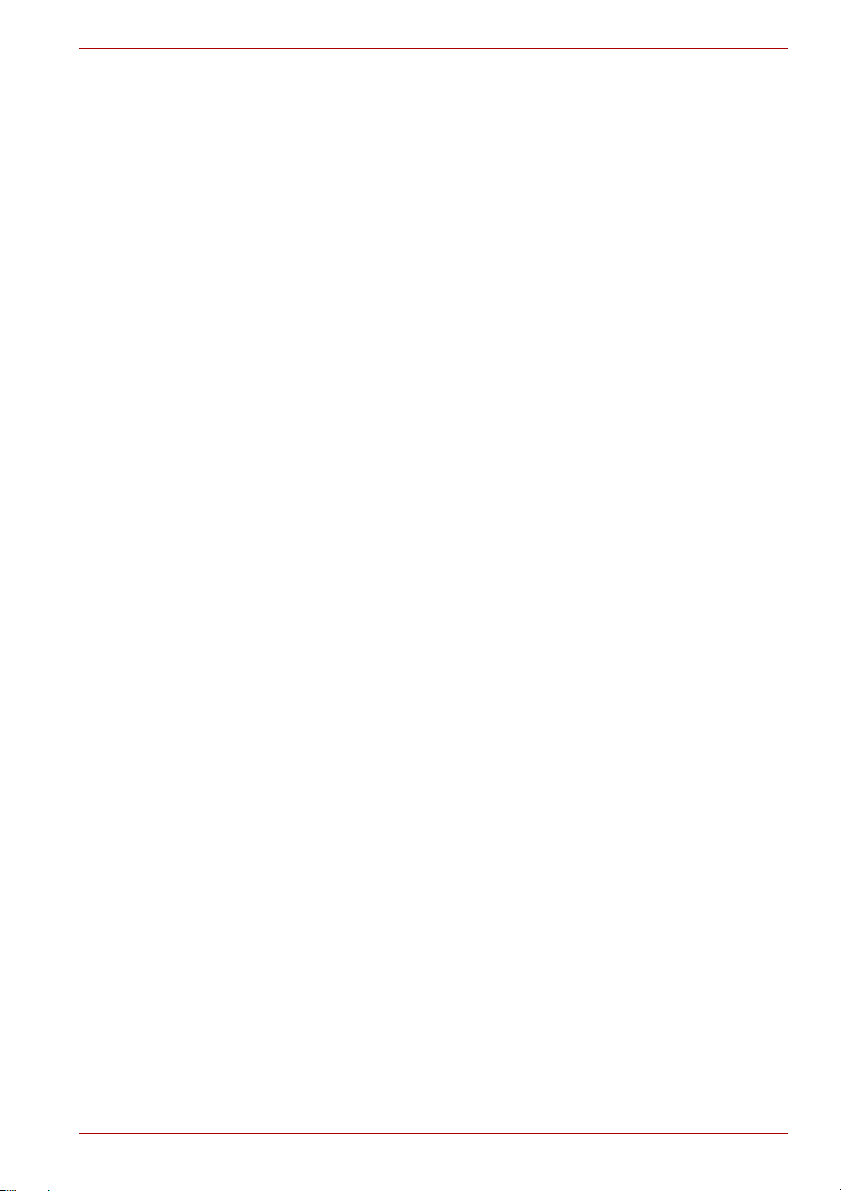
A210
Luku 8
Lisävarusteet
Express Card . . . . . . . . . . . . . . . . . . . . . . . . . . . . . . . . . . . . . . . . . . . . 8-2
SD-, MMC-, MS-, MS Pro- ja xD-muistikortit . . . . . . . . . . . . . . . . . . . . 8-3
Muistin laajentaminen . . . . . . . . . . . . . . . . . . . . . . . . . . . . . . . . . . . . . 8-5
Lisäakku . . . . . . . . . . . . . . . . . . . . . . . . . . . . . . . . . . . . . . . . . . . . . . . . 8-8
Ylimääräinen muuntaja . . . . . . . . . . . . . . . . . . . . . . . . . . . . . . . . . . . . 8-8
Ulkoinen näyttö. . . . . . . . . . . . . . . . . . . . . . . . . . . . . . . . . . . . . . . . . . . 8-9
Televisio. . . . . . . . . . . . . . . . . . . . . . . . . . . . . . . . . . . . . . . . . . . . . . . . . 8-9
HDMI . . . . . . . . . . . . . . . . . . . . . . . . . . . . . . . . . . . . . . . . . . . . . . . . . . 8-11
i.LINK (IEEE1394a) . . . . . . . . . . . . . . . . . . . . . . . . . . . . . . . . . . . . . . . 8-13
Turvavaijeri . . . . . . . . . . . . . . . . . . . . . . . . . . . . . . . . . . . . . . . . . . . . . 8-14
Luku 9 Vianmääritys
Ongelmien ratkaiseminen . . . . . . . . . . . . . . . . . . . . . . . . . . . . . . . . . . 9-1
Laitteiston ja järjestelmän tarkistusluettelo. . . . . . . . . . . . . . . . . . . . 9-3
TOSHIBA-tuotetuki . . . . . . . . . . . . . . . . . . . . . . . . . . . . . . . . . . . . . . . 9-16
Luku 10 Vastuuvapauslausekkeet
Liite A Tekniset tiedot
Liite B Näyttötilat
Liite C Virtajohto ja pistokkeet
Liite D Jos tietokoneesi varastetaan
Sanasto
Käyttöopas xiii
Page 14

A210
xiv Käyttöopas
Page 15
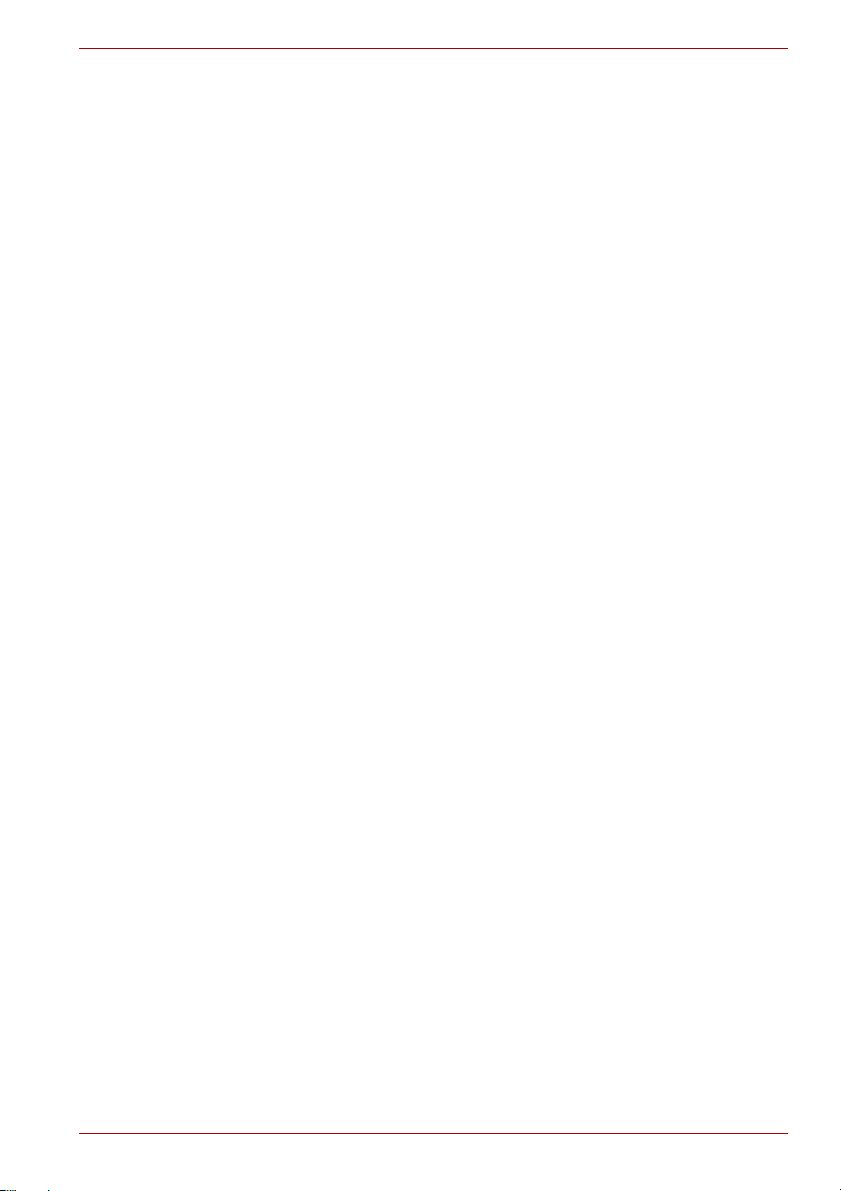
Alkusanat
Onnittelut, olet hankkinut A210-tietokoneen. Tässä kannettavassa
tietokoneessa on loistavat laajennusmahdollisuudet aina multimedialaitteita
myöten, ja se on suunniteltu tarjoamaan luotettavaa ja tehokasta käyttöä
vuosien ajaksi.
Tässä oppaassa on tietoja -tietokoneen asentamisesta ja käytön
aloittamisesta. Lisäksi siinä opastetaan tekemään tietokoneen asetukset,
sen peruskäyttö ja huolehtiminen tietokoneesta, lisälaitteiden käyttö ja
ongelmanratkaisu.
Jos olet uusi tietokoneiden tai kannettavien tietokoneiden käyttäjä, lue
ensin luvut Ominaisuudet, apuohjelmat ja lisävarusteet ja Tutustuminen.
Siinä kerrotaan tietokoneen ominaisuuksista, osista ja laitteista.
Aloittaminen opastaa määrittämään tietokoneen asetukset.
Jos olet tottunut tietokoneiden käyttäjä, lue nämä alkusanat perehtyäksesi
käyttöoppaan rakenteeseen. Selaile se sitten läpi. Perehdy Ominaisuudet,
apuohjelmat ja lisävarusteet -jakson Erityisominaisuudet-kohtaan, jotta
tutustut tämän tietokoneen ainutlaatuisiin ominaisuuksiin.
A210
Käyttöoppaan sisältö
Tässä käyttöoppaassa on kymmenen lukua, neljä liitettä ja sanasto.
Luvussa 1, Ominaisuudet, apuohjelmat ja lisävarusteet, kuvataan
tietokoneen erikoisominaisuudet ja apuohjelmat sekä neuvotaan
määrittämään asetukset.
Luvussa 2, Tutustuminen, perehdytään tietokoneen komponentteihin ja
selitetään niiden toiminta.
Luvussa 3, Aloittaminen, perehdytään tietokoneen käyttöön ja käydään läpi
turvaohjeet sekä työpisteen suunnittelu. Muista lukea jakso, jossa
kerrotaan käyttöjärjestelmän ja esiasennettujen ohjelmien palauttamisesta.
Luvussa 4, Käytön perusteet, puhutaan näiden laitteiden käytöstä:
kosketuslevy, optiset levyasemat, sisäinen modeemi, lähiverkko ja
langaton lähiverkkokortti. Lisäksi kerrotaan tietokoneen hoitamisesta ja
levyistä.
Luvussa 5, Näppäimistö, kerrotaan näppäimistön erikoistoiminnoista, kuten
nuoli- ja numeronäppäimistöstä ja pikanäppäimistä.
Luvussa 6, Virta- ja käynnistystilat, perehdytään tietokoneen virransaantiin.
Käyttöopas xv
Page 16
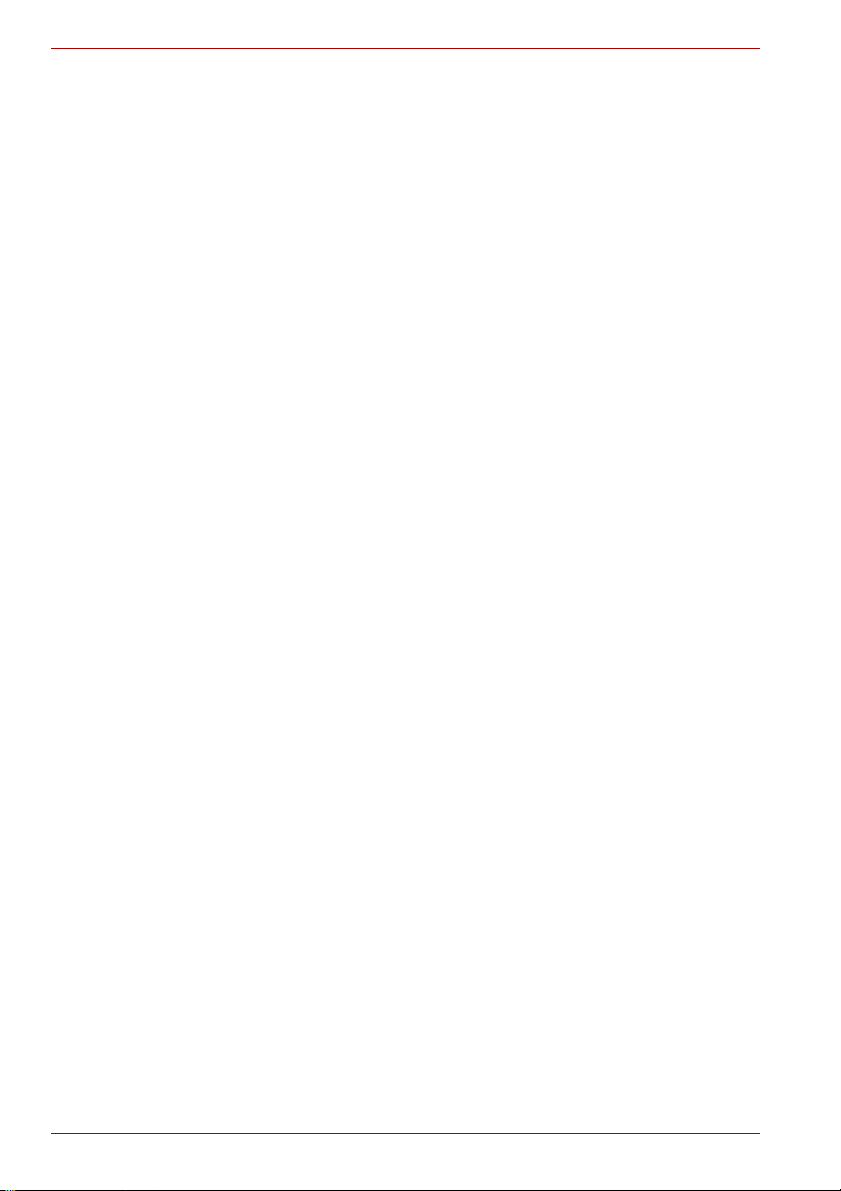
A210
Luvussa 7, HW Setup -ohjelma, kerrotaan TOSHIBA Hardware Setup ohjelmasta.
Luvussa 8, Lisävarusteet, kerrotaan eri lisälaitteista.
Luku 9, Vianmääritys, antaa toimintaohjeita ongelmatilanteisiin.
Luvussa 10, Vastuuvapauslausekkeet, kerrotaan tietokoneeseen liittyvästä
vastuuvapauslausekkeista.
Liite A kerrotaan tietokoneen tekniikasta.
Sanasto kertoo tietotekniikan terminologiasta ja käyttöoppaan tekstissä
käytetyistä lyhenteistä.
Merkintätavat
Käyttöoppaassa käytetään seuraavia merkintätapoja.
Lyhenteet
Kun lyhenne esiintyy tekstissä ensimmäistä kertaa, se kirjoitetaan
kokonaan auki. Esimerkiksi: ROM-muisti (Vain luku -muisti, Read Only
Memory). Lyhenteet ovat myös Sanasto.
Kuvakkeet
Kuvakkeet merkitsevät liitäntöjä, säätimiä ja tietokoneen muita
rakenneosia. Merkkivalopaneelissakin on kuvakkeita, jotka viittaavat niihin
tietokoneen komponentteihin, joista merkkivalot kertovat.
Näppäimet
Käyttöoppaan teksti viittaa monin paikoin näppäimistöön. Silloin käytetään
erilaista kirjasintyyppiä. Esimerkiksi Enter merkitsee Enter-näppäimen
painallusta.
Näppäintoiminnot
Joissakin tapauksissa on painettava samanaikaisesti kahta tai useampaa
näppäintä. Silloin näytetään näppäimet, mutta niiden välissä on +-merkki.
Esimerkiksi Ctrl + C merkitsee, että on pidettävä Ctrl-näppäin painettuna ja
painettava samanaikaisesti C-näppäintä. Jos näppäinyhdistelmä koostuu
kolmesta näppäimestä, pidä ensin kahta ensimmäistä näppäintä painettuna
ja paina tämän jälkeen kolmatta näppäintä.
DISKCOPY A: B: Jos on napsautettava kuvaketta tai kirjoitettava
tekstiä, kuvakkeen nimi tai syötettävä teksti on
kuvattu tällä kirjasintyypillä.
Display (Näyttö)
S ABC
xvi Käyttöopas
Tietokoneen luomien ikkunoiden tai kuvakkeiden
nimet tai teksti kuvataan tällä kirjasintyypillä.
Page 17
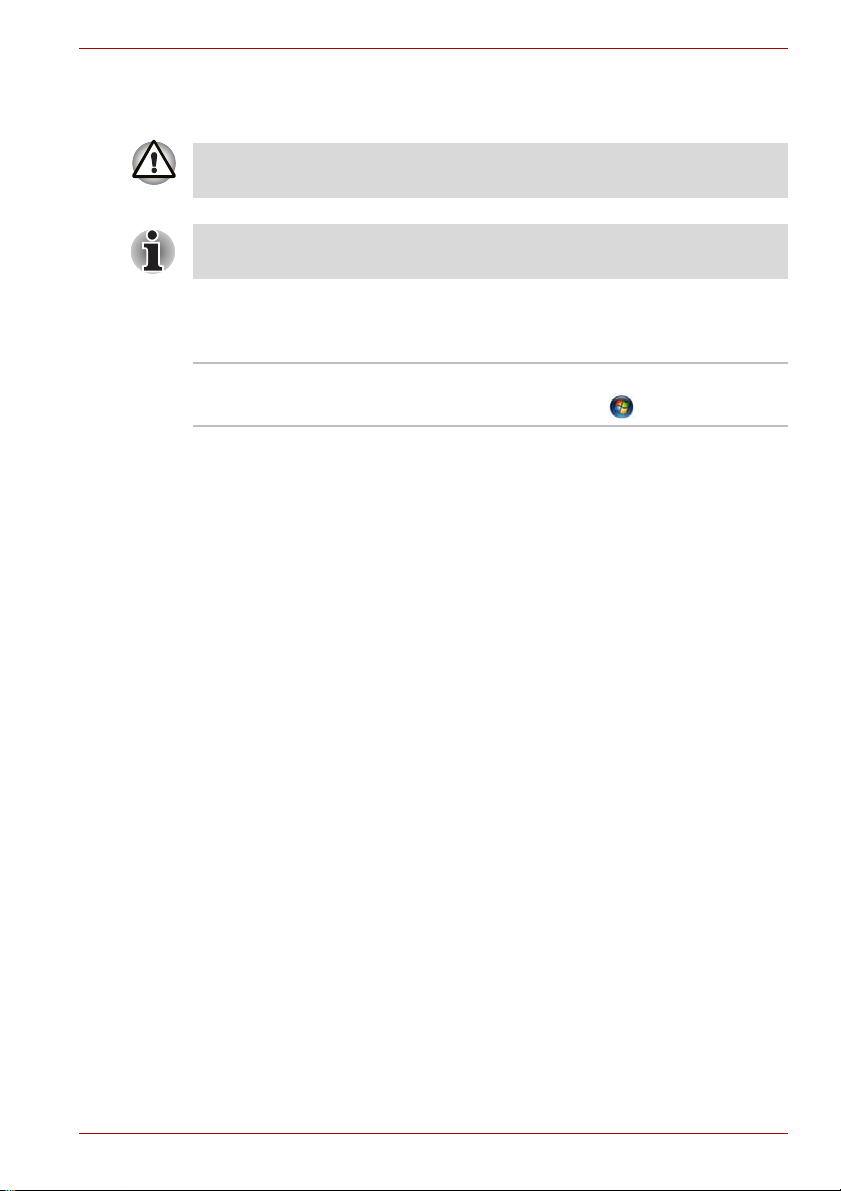
Viestit
Viestit kiinnittävät huomiosi tärkeisiin asioihin. Ne on kuvattu näin.
Ota huomioon! Varoittaa, että tietokoneen ohjeiden vastainen käyttö voi
johtaa tietojen tai laitteiston vaurioitumiseen.
Ole hyvä ja lue. Vihje tai neuvo, joka auttaa saamaan tietokoneesta kaiken
hyödyn irti.
Termistö
Tämän asiakirjan termeillä on seuraavat merkitykset:
Käynnistä
Sana Käynnistä viittaa Microsoft
Vista™ -käyttöjärjestelmän -painikkeeseen
Toimitussisällön tarkistusluettelo
Avaa tietokone pakkauksestaan. Säilytä pakkausmateriaali mahdollista
myöhempää käyttöä varten. Tarkista, että toimitus sisältää nämä:
Laitteisto
■ Kannettava A210 -tietokone
■ Muuntaja ja virtajohto
■ Puhelinjohto modeemia varten (lisävaruste)
®
Windows
A210
Ohjelmisto
■ Seuraavat ohjelmistot on esiasennettu kiintolevylle:
■ Microsoft
■ DVD Video Player
■ TOSHIBA Disc Creator
■ TOSHIBA Direct Disc Writer
■ TOSHIBA ConfigFree
■ TOSHIBA Assist
■ TOSHIBA SD Memory Card Format -apuohjelma
■ TOSHIBA Acoustic Silencer
■ TOSHIBA HW Setup (laitteistoasetusapuohjelma):
■ TOSHIBA Value Added Package -apuohjelma
■ TOSHIBA Supervisor Password -apuohjelma
■ Ulead DVD MovieFactory
■ Sähköinen käyttöopas
■ Tuotteenpalautuslevy (ei kaikissa malleissa)
Käyttöopas xvii
®
Windows Vista™
®
Page 18
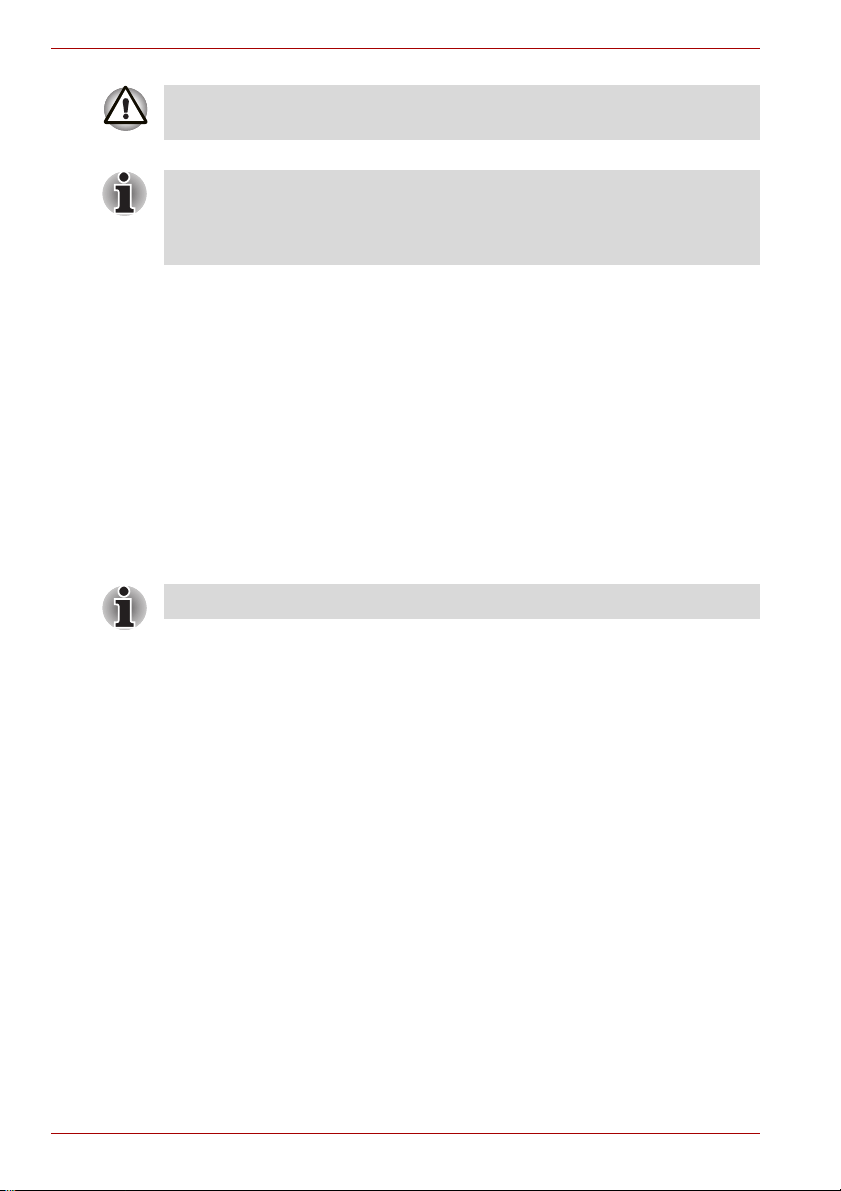
A210
Järjestelmä ei ehkä toimi kunnolla, jos käytät muita kuin TOSHIBAn
esiasentamia tai toimittamia ohjaimia.
SD Memory Card Format Utility ja muut SD-korttitoiminnot sisältyvät
TOSHIBA SD Memory -apuohjelmiin. Voit poistaa SD-apuohjelmat
valitsemalla Käynnistä -> Ohjauspaneeli -> Poista ohjelman asennus ja
valitsemalla TOSHIBA SD Memory Utilities.
Kirjallinen aineisto
■ Tietokoneen käyttöoppaat:
Varmistustietovälineet
■ Palautus-DVD-ROM-levy
Jos jotakin puuttuu, ota yhteys Toshiba-kauppiaaseesi.
■ Kannettavan A210-tietokoneen käyttöopas
■ A210 Pikaopas
■ Microsoft® Windows Vista™ -aloitusopas (sisältyy joidenkin mallien
toimitukseen)
■ Turvaopas, jossa kerrotaan käyttömukavuudesta ja -turvallisuudesta
■ Takuutiedot
xviii Käyttöopas
Page 19
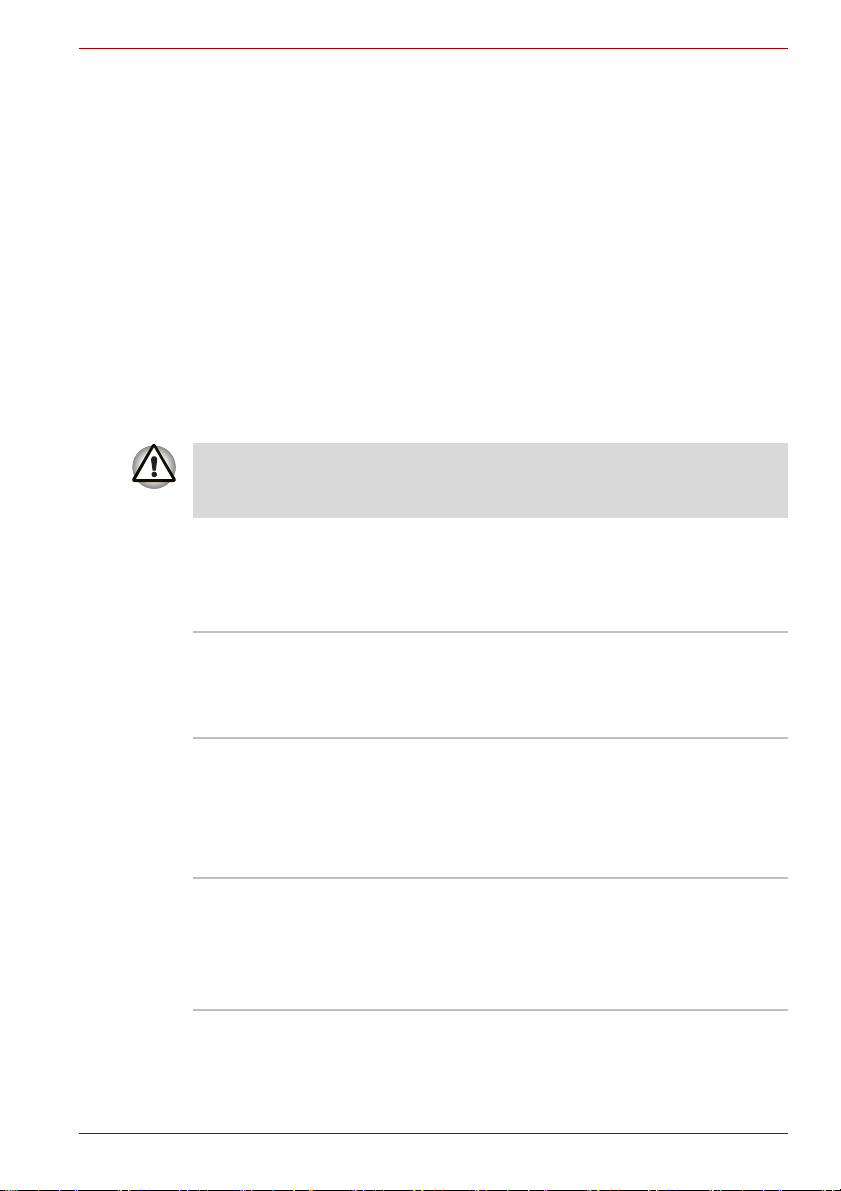
Luku 1
Ominaisuudet, apuohjelmat ja
lisävarusteet
Tässä luvussa kerrotaan tietokoneen erikoisominaisuuksista,
lisävarusteista ja tarvikkeista.
Jotkin tässä käyttöoppaassa kuvatuista ominaisuuksista eivät toimi
kunnolla, jos otat käyttöön jonkin muun kuin Toshiban esiasentaman
käyttöjärjestelmän.
Ominaisuudet
Prosessori
A210
AMD® Turion™ 64 X2 Mobile Technology
Mallistossa voidaan tulevaisuudessa käyttää
muitakin prosessoreita.
Prosessorin vastuunpoistolauseke
Katso lisätietoja prosessorin vastuunpoistolausekkeesta luvun 10 kohdasta
Vastuuvapauslausekkeet.
Piirisarja
®
Mobile AMD
Realtek High Definition Audio Codec ALC268
TEXAS INSTRUMENTS CardReader & 1394a
Controller PCI8402
10M/100M LAN Controller RTL8101E
Käyttöopas 1-1
RX690/RS690MC -piirisarja
Page 20
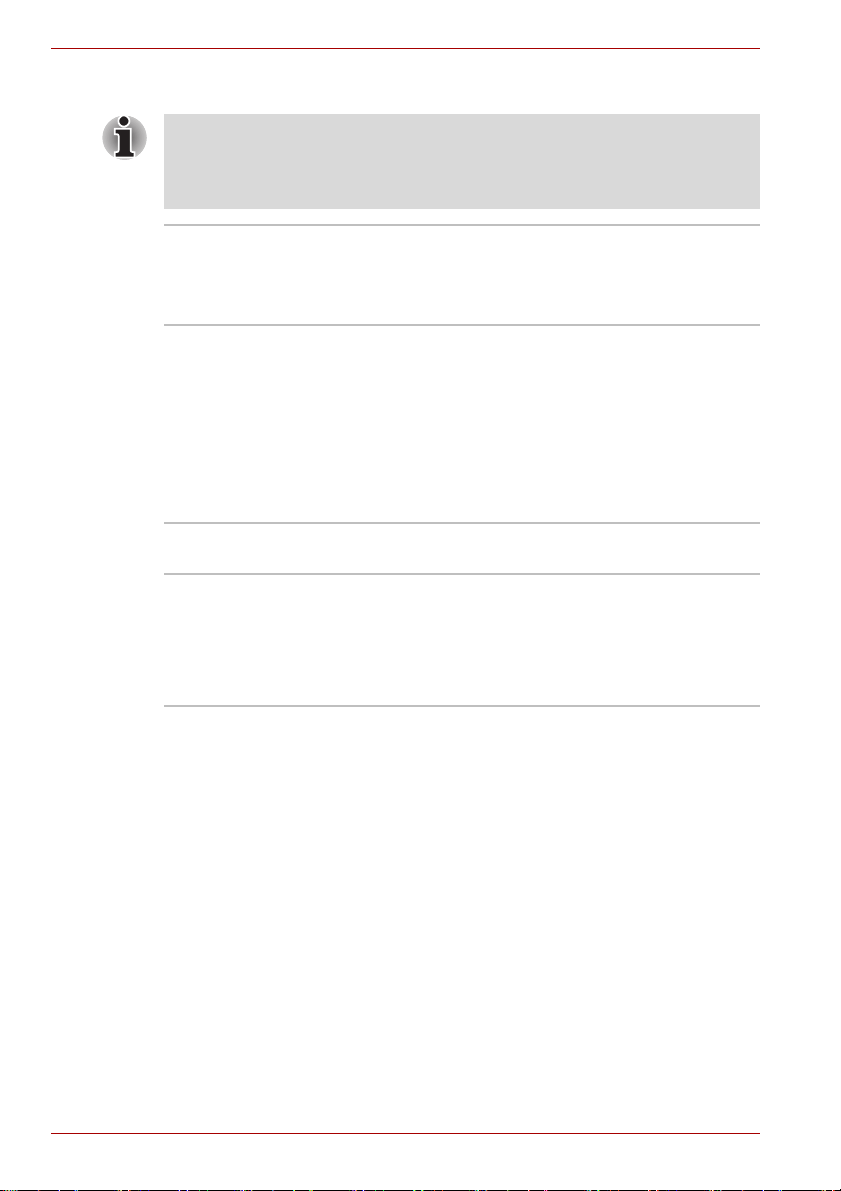
A210
Muisti
Tietokoneen näyttömuistina käytetään osaa päämuistista. Tämä voi
vähentää käytettävissä olevan muistin määrää. Näyttömuistiksi varattavan
muistin määrä määräytyy grafiikkajärjestelmän, sovellusten, muistin
määrän ja muiden tekijöiden perusteella.
Paikka Kahteen DDR II SO-DIMM -muistipaikkaan
voidaan asentaa yhteensä enintään 4 Gt muistia.
Tietokoneen muisti määräytyy ostamasi mallin
mukaan.
Näyttömuisti Määräytyy mallin mukaan:
Gfx by ATI Radeon™ X1200 käyttää RAMmuistia näyttömuistina enintään 831Mt.
(jos RAM-muistia on yli 1 Gt)
ATI Mobility. Radeon™
HD2400,
128 Mt näyttömuistia
ATI Mobility. Radeon™
HD2600,
256 Mt näyttömuistia
BIOS
1 MB Flash ROM -muistia BIOS-käyttöön
Tukee muistin tallettamista kiintolevyyn
Tukee järjestelmän ohjaamista
näppäinyhdistelmien avulla
Täysin ACPI 1.0b -yhteensopiva
1-2 Käyttöopas
Page 21
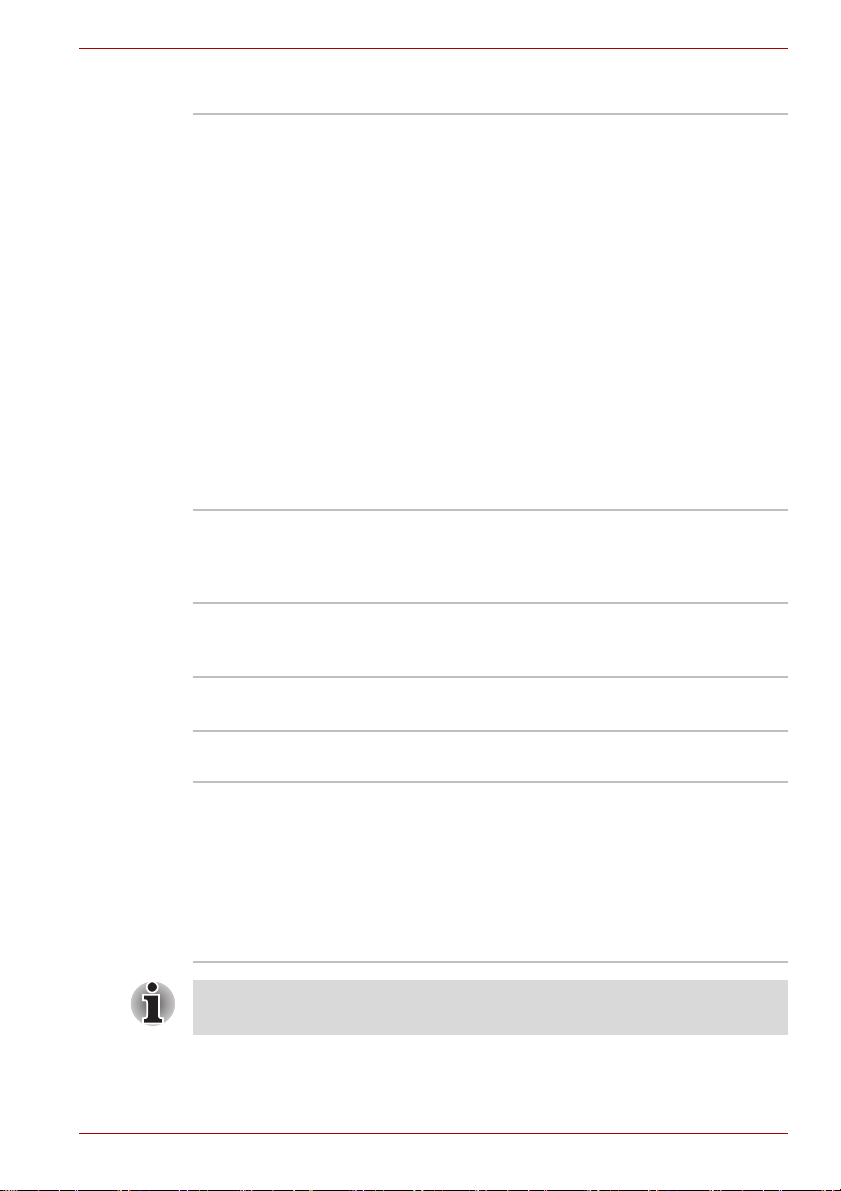
Virta
A210
Akku 3-kennoinen älykäs litium-ioniakku,
10,8 V*2000 mAh
6-kennoinen älykäs litium-ioniakku,
10,8 V*4000 mA
9-kennoinen älykäs litium-ioniakku,
10,8 V*6000 mAh
Latausaika akun täyttämiseksi on noin 12 tuntia
tai enemmän, kun tietokoneeseen on kytketty
virta.
Latausaika täyteen on noin 4 tuntia, kun
tietokoneesta on sammutettu virta.
9-kennoinen akku purkautuu valmiustilassa
1,5 päivässä, 6-kennoinen akku 1 päivässä ja
3-kennoinen akku 0,5 päivässä.
Akku tyhjenee noin 1 kuukauden kuluessa,
kun tietokoneesta on sammutettu virta.
* Kaikkiin malleihin ei saa tätä akkua.
Vastuunpoistolauseke (akun kesto)
Akun keston vastuunpoistolausekkeesta on lisätietoja luvussa 10,
Vastuuvapauslausekkeet.
RTC-paristo Paristo pitää kellon (Real Time Clock), kalenterin
ja asetustiedot ajassa. RTC-pariston virta riittää
noin kuukaudeksi ilman ulkoista virtalähdettä.
Muuntaja Muuntaja antaa tietokoneelle virtaa ja lataa akun,
jos sitä on ladattava. Virtajohto voidaan irrottaa.
Kosketuslevy/Dual Mode -levy
Rannetuessa on kosketuslevy tai Dual Mode Pad
ja ohjainpainikkeet, joiden avulla voit ohjata
osoitinta näytöllä.
Oletustilassa Dual Mode Pad toimii tavallisen
kosketuslevyn tapaan, ja voit siirtyä Dual Mode tilaan napsauttamalla kosketuslevyn oikeaa
yläkulmaa. Kun samaa kulmaa napsautetaan
uudelleen, se palaa tavalliseen osoitustilaan.
Kosketuslevyn oikean reunan äänenvoimakkuuden säätö ja
tulostuspainike eivät toimi kaikissa sovelluksissa.
Käyttöopas 1-3
Page 22
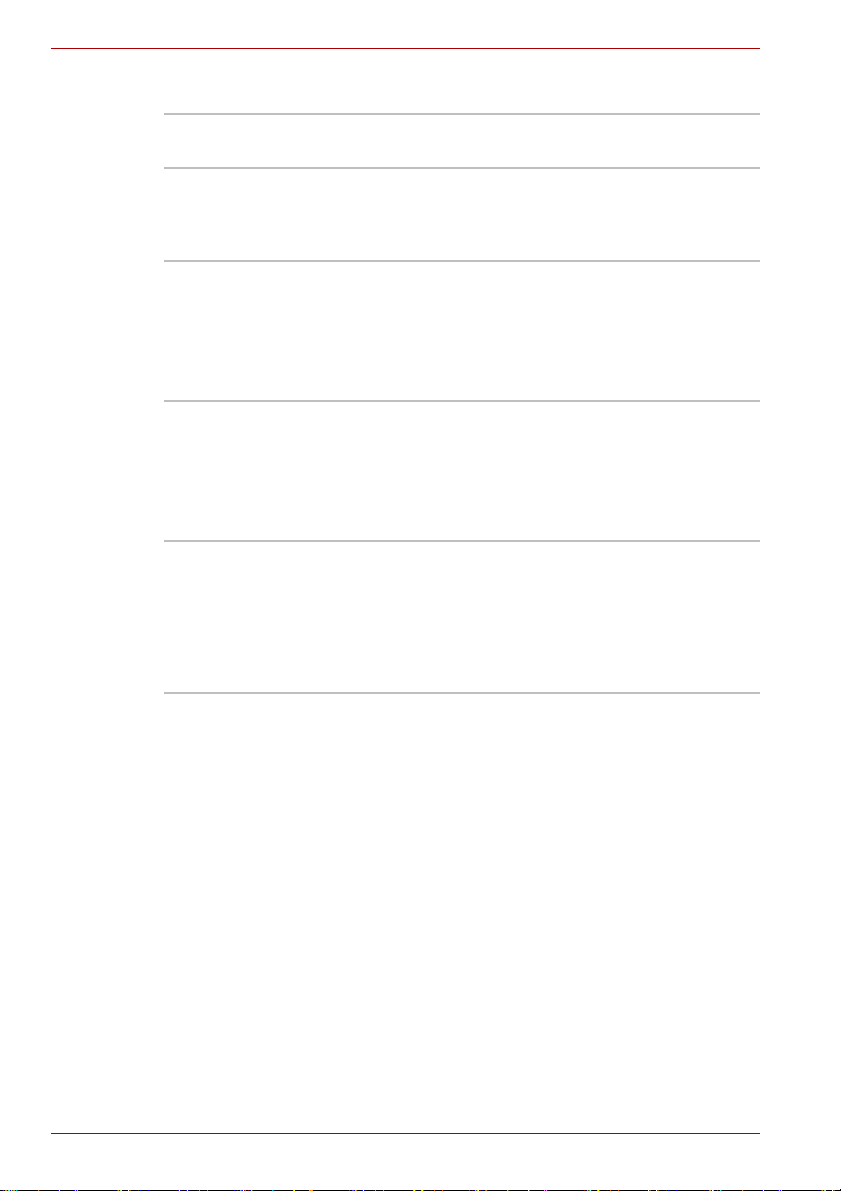
A210
Display (Näyttö)
15,4-tuumainen TFT-näyttö, 1280 vaakasuoraa
ja 800 pystysuoraa kuvapistettä
Näytön vastuunpoistolauseke
Näytön vastuunpoistolausekkeesta on lisätietoja luvussa 10,
Vastuuvapauslausekkeet.
®
Grafiikkaohjain Mobile AMD
ATI Mobility Radeon™ X2400,
ATI Mobility Radeon™ X2600 -näytönohjain
(hankitun mallin mukaan)
Näytönohjain maksimoi näytön suorituskyvyn.
Lisätietoja on liitteen B kohdassa Näyttötilat.
ATI Radeon™ X1200,
Grafiikkaprosessorin vastuunpoistolauseke
Grafiikkaprosessorin vastuunpoistolausekkeesta on lisätietoja luvussa 10,
Vastuuvapauslausekkeet.
Asemat
Kiinteä kiintolevy Määräytyy mallin mukaan:
9,5 mm:n kiintolevyasema
(60/80/100/120/160/200 Gt)
12,5 mm:n kiintolevyasema
(160/200/250/300 Gt)
Serial ATA 2.5
1-4 Käyttöopas
Page 23
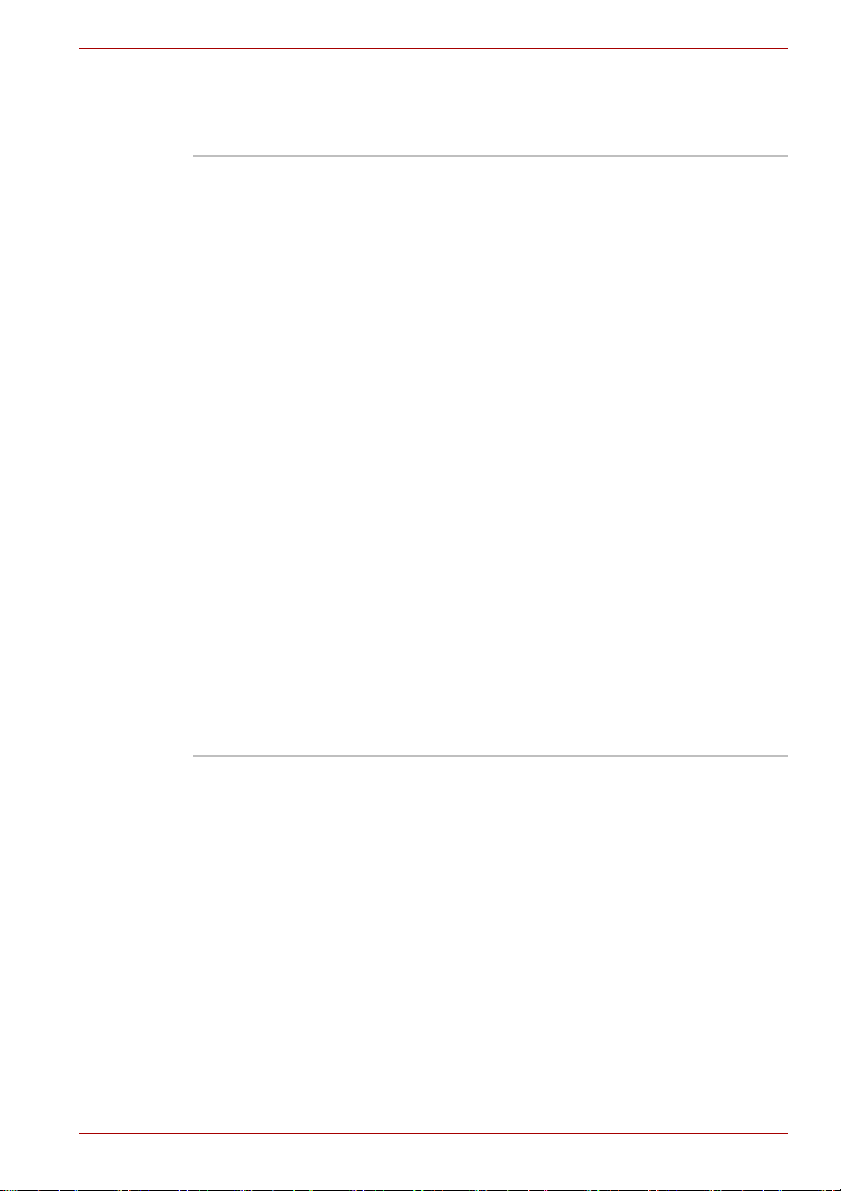
A210
Vastuunpoistolauseke (kiintolevyn kapasiteetti)
Kiintolevykapasiteetin vastuunpoistolausekkeesta on lisätietoja luvussa 10,
Vastuuvapauslausekkeet.
DVD Super Multi asema, jossa kahden
kerroksen tuki
Joissakin malleissa on täysikokoinen Super Multi
DVD -asema, joka tukee kaksikerroksisia ±Rlevyjä. Voit tallentaa tietoja
uudelleenkirjoitettaville CD- ja DVD-levyille. Voit
myös käyttää sekä 12 cm:n että 8 cm:n CD- tai
DVD-levyjä ilman sovitinta. Suurin lukunopeus:
DVD-ROM 8x, CD-ROM 24x. CD-R-levyjen
suurin tallennusnopeus on 24x, CD-RW-levyjen
16x, DVD-R-levyjen 8x, DVD-RW-levyjen 6x,
DVD+RW-levyjen 8x, DVD+R-levyjen 8x,
kaksikerroksisten DVD+R-levyjen 4x,
kaksikerroksisten DVD-R-levyjen 4x ja
DVD-RAM-levyjen 5x. Tämä asema tukee
samoja muotoja kuin CD-RW/DVD-ROM-asema
ja lisäksi seuraavia:
■ DVD-ROM ■ DVD-Video
■ DVD-R ■ DVD-RW
■ DVD+R ■ DVD+RW
■ DVD-RAM ■ DVD+R (kaksi kerrosta)
■ CD-R ■ CD-RW
■ CD-DA ■ CD-Text
■ DVD-R (kaksikerroksinen)
■ Photo CD (yksi tai useita istuntoja)
■ CD-ROM Mode1 ja Mode2
■ CD-ROMXA Mode2 (Form1, Form2)
■ Enhanced CD (CD-EXTRA)
Käyttöopas 1-5
Page 24
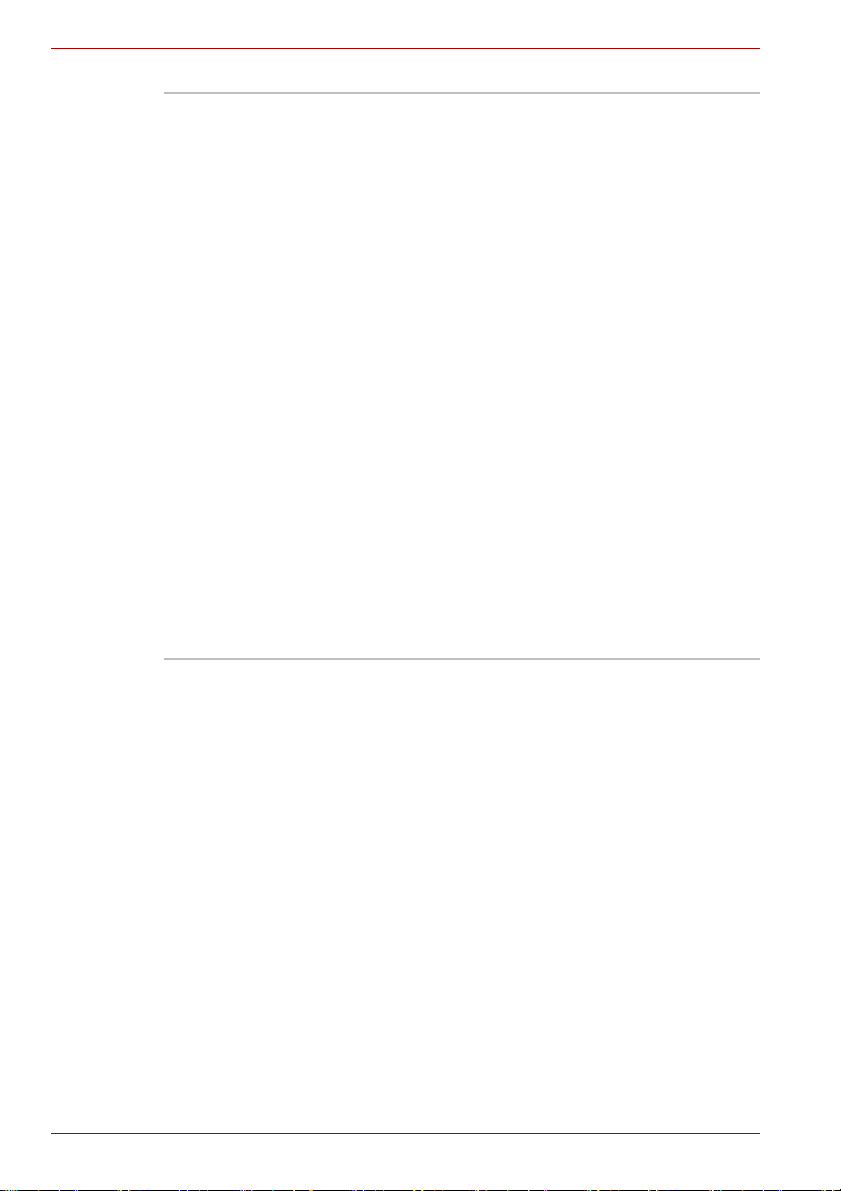
A210
HD DVD-ROM asema
Joissakin malleissa on täysikokoinen
HD DVD-ROM -asema, joka lukee
HD DVD-ROM -levyjä enintään nopeudella 1x,
DVD-ROM-levyjä enintään nopeudella 8x ja
CD-ROM-levyjä enintään nopeudella 24x.
CD-R-levyjen suurin tallennusnopeus on 16x,
CD-RW-levyjen 10x, DVD-R-levyjen 4x,
DVD-RW-levyjen 6x, DVD+RW-levyjen 4x,
DVD+R-levyjen 4x, kaksikerroksisten
DVD+R-levyjen 2,4x, kaksikerroksisten
DVD-R-levyjen 2x ja DVD-RAM-levyjen 3x.
Tuetut formaatit:
■ HD DVD-ROM ■ DVD-ROM
■ DVD-R ■ DVD-RW
■ DVD+R ■ DVD+RW
■ DVD-RAM ■ DVD-Video
■ CD-R ■ CD-RW
■ CD-DA ■ CD-Text
■ DVD-R (kaksikerroksinen)
■ DVD+R (kaksi kerrosta)
■ Photo CD (yksi tai useita istuntoja)
■ CD-ROM Mode1 ja Mode2
■ CD-ROMXA Mode2 (Form1, Form2)
■ Enhanced CD (CD-EXTRA)
1-6 Käyttöopas
Page 25
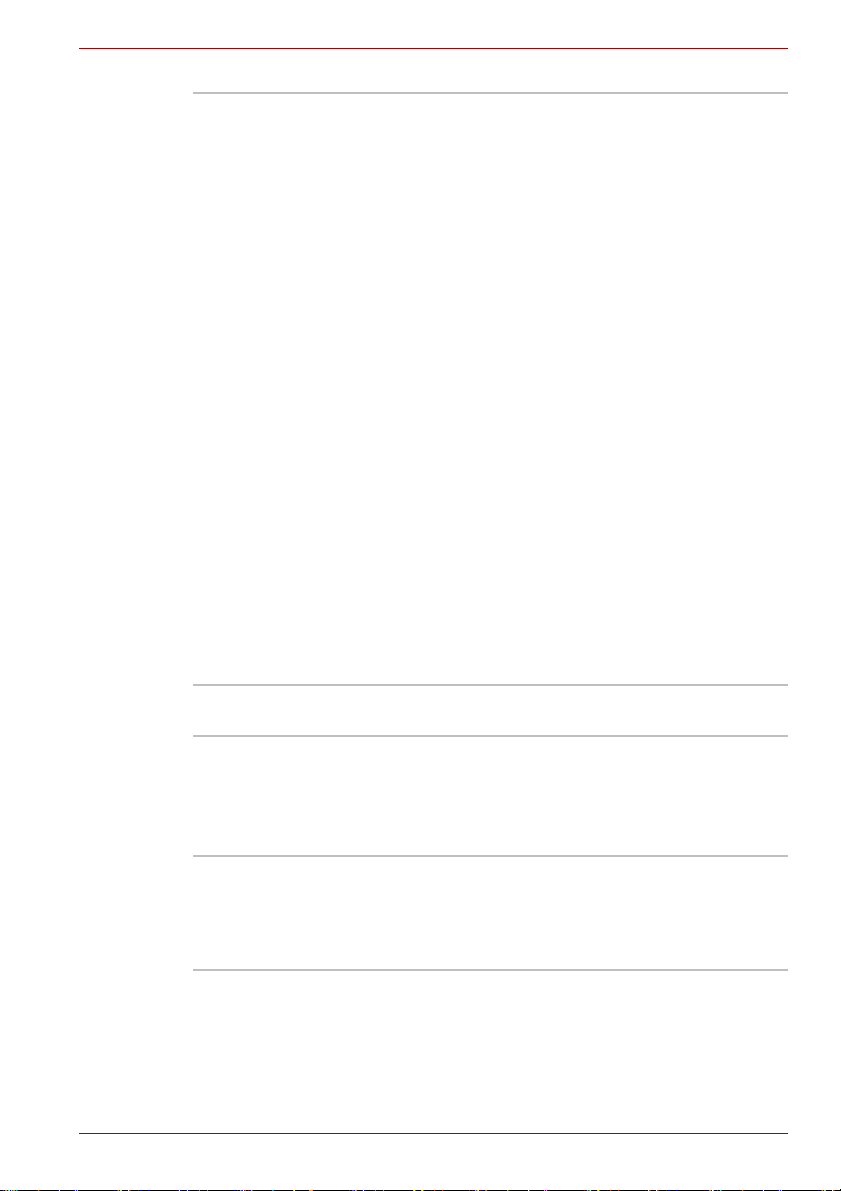
A210
HD DVD-R -asema Joissakin malleissa on täysikokoinen HD DVD-R
-asema, joka lukee HD DVD-ROM -levyjä
enintään nopeudella 1x, HD DVD-R -levyjä
enintään nopeudella 1x, DVD-ROM-levyjä
enintään nopeudella 8x ja CD-ROM-levyjä
enintään nopeudella 24x. CD-R-levyjen suurin
tallennusnopeus on 16x, CD-RW-levyjen 10x,
DVD-R-levyjen 4x, DVD-RW-levyjen 6x,
DVD+RW-levyjen 4x, DVD+R-levyjen 4x,
kaksikerroksisten DVD+R-levyjen 2,4x,
kaksikerroksisten DVD-R-levyjen 2x ja
DVD-RAM-levyjen 3x. Tuetut formaatit:
■ HD DVD-ROM ■ DVD-ROM
■ HD DVD-R ■ DVD-RW
■ DVD-R ■ DVD+RW
■ DVD+R ■ DVD-Video
■ DVD-RAM ■ CD-RW
■ CD-R ■ CD-Text
■ CD-DA
■ DVD-R (kaksikerroksinen)
■ DVD+R (kaksi kerrosta)
■ Photo CD (yksi tai useita istuntoja)
■ CD-ROM Mode1 ja Mode2
■ CD-ROMXA Mode2 (Form1, Form2)
■ Enhanced CD (CD-EXTRA)
Paikat (riippuu kokoonpanosta)
Multiple Digital
Media -kortti
(SD/SDHC/MMC/MS/
MS Pro/xD)
Express Card ExpressCard-laajennuspaikassa voi käyttää
Käyttöopas 1-7
Käyttämällä tätä laajennuspaikkaa on
mahdollista siirtää tietoja helposti muista
laitteista, esimerkiksi digitaalikameroista tai
PDA-laitteista, joissa käytetään Flash-muistia.
Voit käyttää muistimoduulia tässä korttipaikassa.
kahta vakiokokoista korttia: ExpressCard/34korttia tai ExpressCard/54-korttia. ExpressCardkortti on PCI Express- ja USB-liitäntätekniikkoihin
perustuva pieni lisäkortti.
Page 26
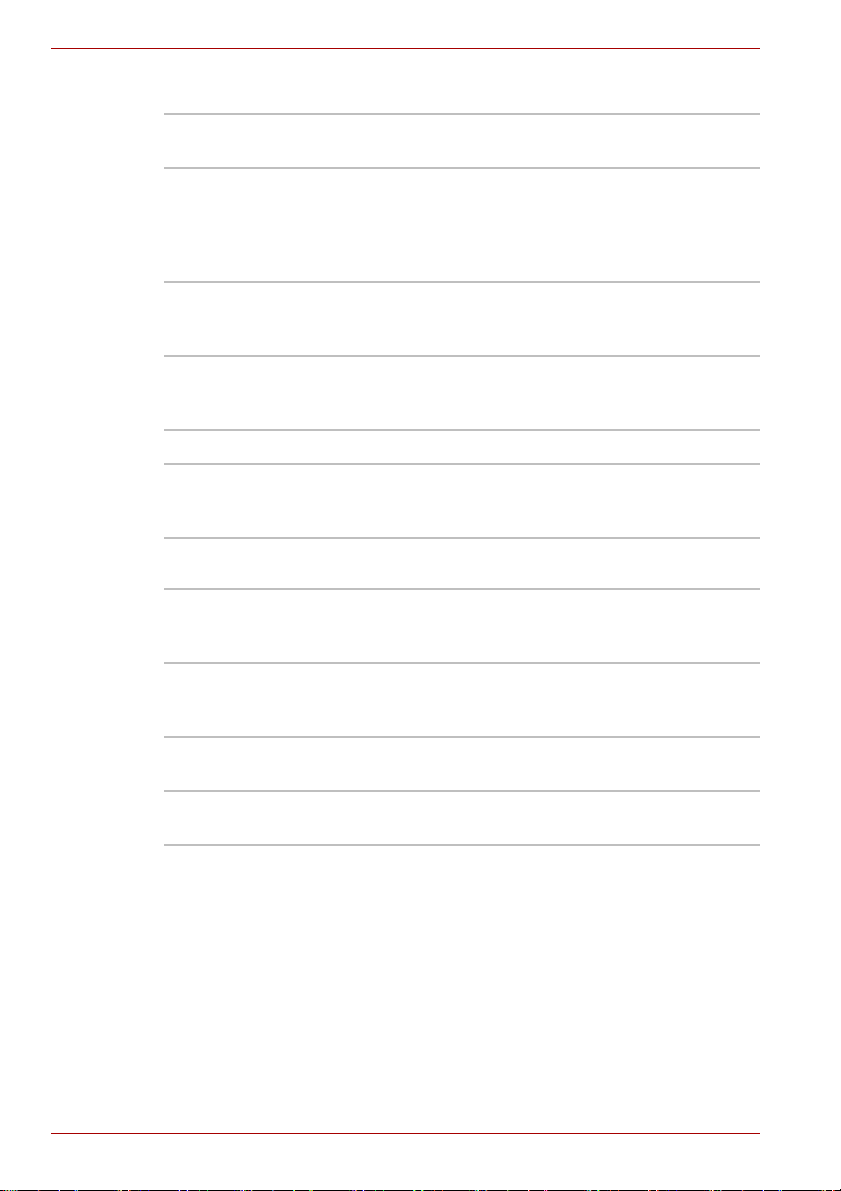
A210
Portit (vaihtelee eri kokoonpanoissa)
Ulkoinen näyttö 15-nastainen analoginen VGA-liitäntä. VESA
DDC2B - yhteensopiva.
Lyhenne sanoista
Universal Serial Bus.
Tietokoneessa on neljä USB 2.0 -standardin
vaatimukset täyttävää USB-liitäntää. Niiden
tiedonsiirtonopeus on 40 kertaa nopeampi kuin
USB 1.1 -standardin liitäntöjen. Tietokone tukee
myös tätä vanhempaa standardia.
i.LINK (IEEE1394a) Tämä liitäntä tekee mahdolliseksi nopean
tietoliikenteen tietokoneen ja ulkoisen laitteen,
esimerkiksi videokameran, välillä.
HDMI Voit yhdistää tietokoneen esimerkiksi
teräväpiirto-DVD-soittimiin ja -televisioihin
teräväpiirtomultimedialiitännän avulla.
CIR Infrapunaportti esimerkiksi kaukosäädintä varten.
TV-ulostulo 4-nastainen S-Video-portti on yhteensopiva
PAL- ja NTSC-tv-standardien kanssa. Siinä on
Macrovision 7.02 -kopiosuojautuki.
Multimedia
Web-kamera
(riippuu laitteistokokoonpanosta)
Äänijärjestelmä Tietokoneen oma Windows
Integroidun verkkokameran avulla voit tallentaa
tai lähettää valokuvia tai videokuvaa.
®
-yhteensopiva
äänijärjestelmä sisältää sisäiset kaiuttimet sekä
liitännät ulkoiselle mikrofonille ja kuulokkeille.
Kuulokeliitäntä Voit yhdistää ulkoiset kuulokkeet tai kaiuttimet
tavallisen 3,5 mm:n stereoliittimen avulla.
Mikrofoniliitäntä Tavalliseen 3,5 mm:n mikrofoniliitäntään liitetään
monomikrofoni.
1-8 Käyttöopas
Page 27
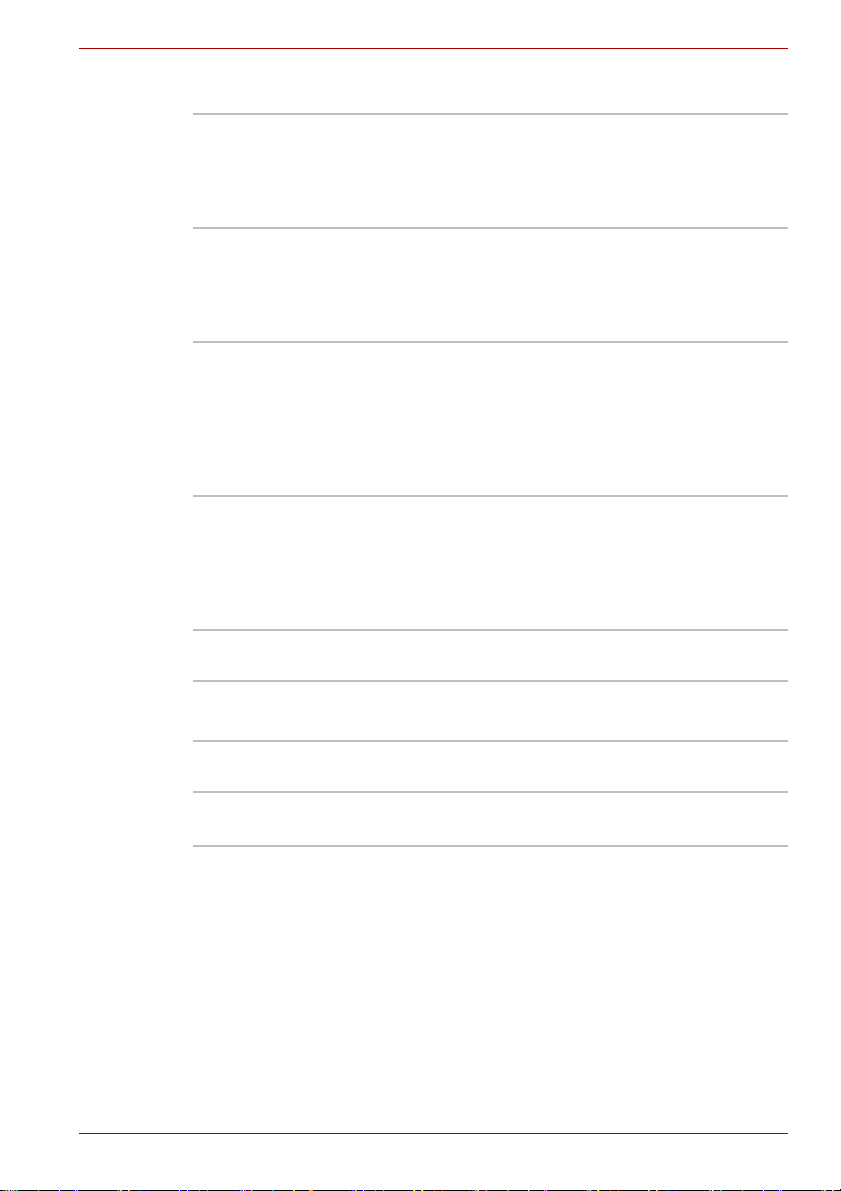
Tietoliikenne (kokoonpanon mukaan)
A210
Modeemi Sisäinen modeemi tarjoaa tietoliikenne- ja
Lähiverkko Verkkokortti on yhteensopiva seuraavien kanssa:
Langaton lähiverkko Tässä tietokoneessa on langattoman lähiverkon
Bluetooth Bluetooth on lyhyen kantomatkan langaton
telefax-yhteydet. Se tukee alueen mukaan
V.92- ja V.90-tekniikoita. Siinä on
puhelinverkkoliitäntä. Tietoliikennenopeus
riippuu analogisten puhelinyhteyksien laadusta.
Ethernet LAN (10 Mbit/s, 10BASE-T),
Fast Ethernet LAN (100 Mbit/s, 100BASE-TX) ja
Gigabit Ethernet LAN (1000 Mbit/s,
1000BASE-T).
pienoiskortti, joka toimii verkkokorttina
seuraavissa verkoissa: 802.11a/b/g/n langaton
lähiverkko / 802.11a/b/g langaton lähiverkko /
802.11b/g langaton lähiverkko. Se käyttää
jatkuvaa kanavanvalintaa (5 GHz tai 2.4 GHz) ja
pystyy käyttämään useita kanavia.
tekniikka. Sen avulla muodostetaan laitteiden
välinen PAN-verkko (lyhenne sanoista Personal
Area Networks), joka voi koostua esimerkiksi
kannettavista tietokoneista, matkapuhelimista ja
digitaalikameroista.
Tietoturva
Käynnistyssalasana
Kahden tason salasanat
Turvavaijeripaikka
Tietokone voidaan kiinnittää esimerkiksi pöytään
tai lämpöpatteriin.
Käyttöopas 1-9
Page 28
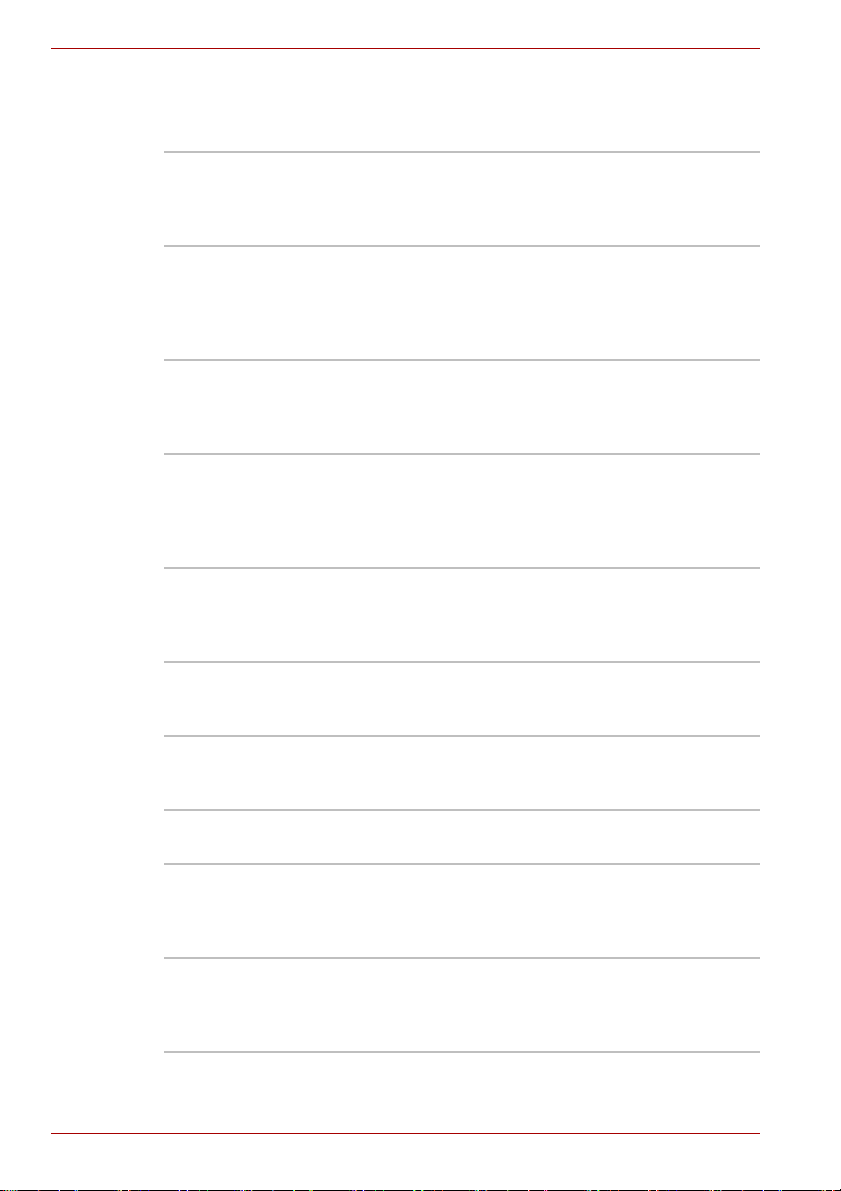
A210
Erikoisominaisuudet
TOSHIBA-tietokoneen erikoisominaisuudet kuvataan tässä kohdassa.
TOSHIBA Value
Added Package
Näytön
automaattinen
pimentäminen
Kiintolevyaseman
automaattinen
pysäyttäminen
Järjestelmän
automaattinen
valmius- ja lepotila
Nuolinäppäimistö Osa näppäimistöstä voidaan asettaa numero- tai
Käynnistyssalasana Käytettävissä on kaksi suojaustasoa: ylläpitäjän
Akunsäästötila Tämä toiminto säästää akun varausta. Voit
Pikasuojaus Tiedot pysyvät turvassa, sillä voit lukita
Virran
sammuttaminen
sulkemalla näyttö
Automaattinen
siirtyminen
lepotilaan akun
tyhjentyessä
Pikanäppäimet ovat näppäinyhdistelmiä, joiden
avulla voidaan muuttaa järjestelmän
kokoonpanoa suoraan näppäimistöstä,
tarvitsematta käynnistää asetusohjelmaa.
Virran säästämiseksi näyttö voidaan pimentää,
jos sitä ei ole käytetty määritettynä aikana.
Näyttö palautetaan normaalitilaan, kun
osoitinlaitteeseen tai näppäimistöön kosketaan.
Voit määrittää ajan Virranhallinnan asetuksissa.
Jos kiintolevyä ei ole käytetty aikaan, jonka
pituuden voit valita, se pysäytetään. Kun sitä taas
tarvitaan, se käynnistyy. Voit määrittää ajan
Virranhallinnan asetuksissa.
Tämä ominaisuus siirtää tietokoneen
valmiustilaan tai lepotilaan, kun se on ollut
käyttämättä määritetyn ajan. Voit määrittää ajan
ja valita joko valmiustilan tai lepotilan
Virranhallinnan asetuksissa.
nuolinäppäimistöksi. Löydät ohjeita
nuolinäppäimistön käyttämisestä osasta Nuoli- ja
numeronäppäimet luvussa 5, Näppäimistö.
ja käyttäjän salasanat. Voit estää niiden avulla
tietokoneen luvattoman käytön.
määrittää virranhallinta-asetukset
Virranhallinnassa.
tietokoneen pikanäppäin-toiminnolla
Tietokoneesta sammutetaan virta, kun näyttö
suljetaan. Tietokone käynnistetään uudelleen,
kun näyttö avataan. Voit määrittää asetukset
Virranhallinnassa.
Kun akku uhkaa tyhjentyä, tietokone siirtyy
automaattisesti lepotilaan ja sammuttaa virtansa.
Voit määrittää asetukset Virranhallinnassa.
1-10 Käyttöopas
Page 29
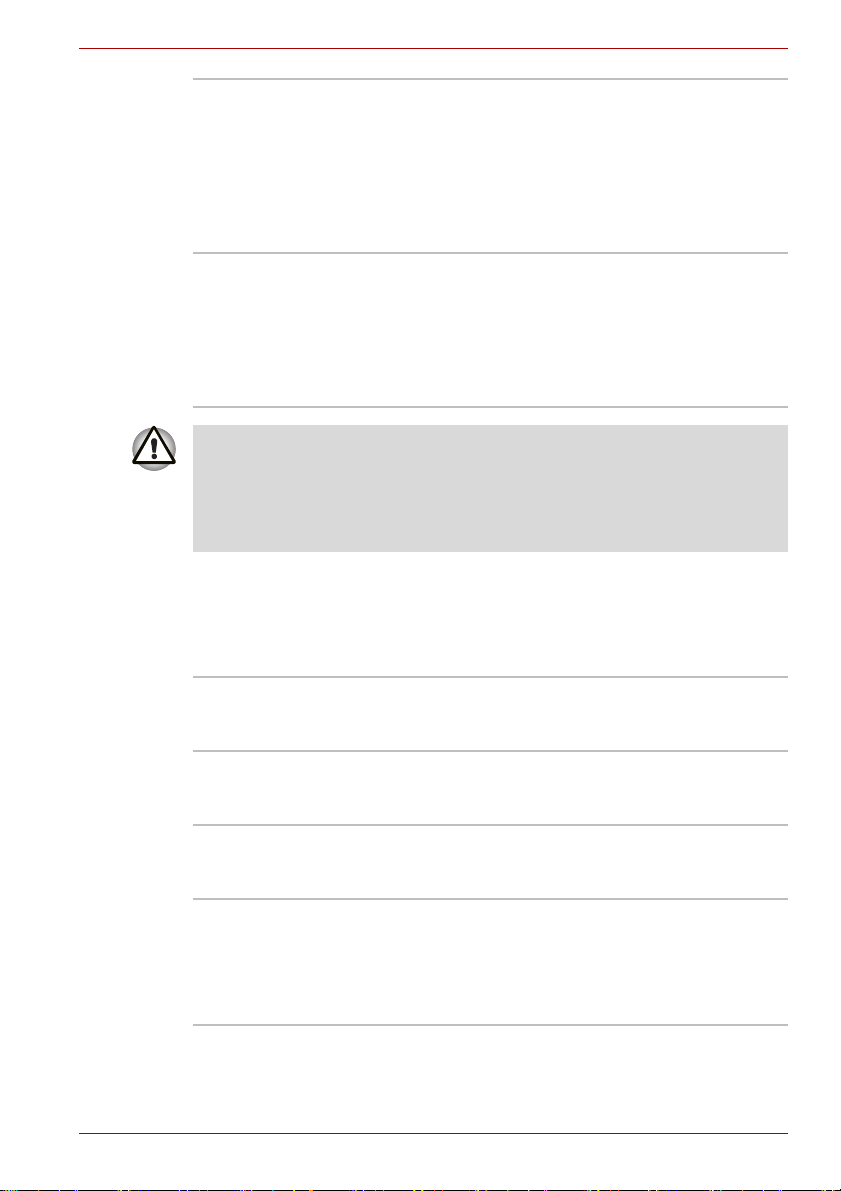
Lepotila Lepotilaan siirryttäessä tietokoneen muistin
sisältö tallennetaan kiintolevylle. Päämuistin
sisältö tallennetaan kiintolevyyn. Kun tietokone
palaa valmiustilasta normaalitilaan, voit jatkaa
työskentelyä kohdasta, jossa olit ennen
valmiustilaan siirtymistä. Lisätietoja on kohdassa
Virran kytkeminen tietokoneeseen luvussa 3,
Aloittaminen.
Valmiustila Valmiustilassa tietokoneen virta pysyy
kytkettynä, mutta prosessori ja muut laitteet ovat
lepotilassa. Valmiustilassa virran merkkivalo
vilkkuu oranssina. Tietokone siirtyy valmiustilaan
lepotilan asetuksista riippumatta. Lisätietoja on
kohdassa Virran kytkeminen tietokoneeseen
luvussa 3, Aloittaminen.
■ Tallenna tiedot ennen valmiustilaan siirtymistä.
■ Älä lisää tai poista muistia, kun tietokone on valmiustilassa. Tietokone
tai moduuli voi vioittua.
■ Älä irrota akkua, kun tietokone on valmiustilassa. Muuten voit menettää
muistin sisällön.
TOSHIBA Value Added Package
A210
Tässä osassa kerrotaan tietokoneeseen valmiiksi asennetuista
TOSHIBA-ohjelmista.
TOSHIBAvirransäästäjä
TOSHIBA-painiketuki Tämä apuohjelma ohjaa tietokoneen
TOSHIBA PC
Diagnostic Tool
TOSHIBA Flash
Cards
Käyttöopas 1-11
TOSHIBA-virransäästäjä mahdollistaa
virrankäytön hallinnan käyttötarkoituksen
mukaan.
painikkeiden toimintoja. Voit valita, mikä sovellus
painikkeella avataan.
TOSHIBA PC Diagnostic Tool tuo näkyviin
tietokoneen perustiedot. Sen avulla voi testata
myös sisäisten laitteiden toiminnan.
TOSHIBA Flash -kortit ovat nopea tapa muokata
tietokoneen tiettyjä toimintoja ja käynnistää
sovelluksia.
■ Näppäinyhdistelmät
■ Toshiba-apuohjelmien käynnistystoiminto
Page 30
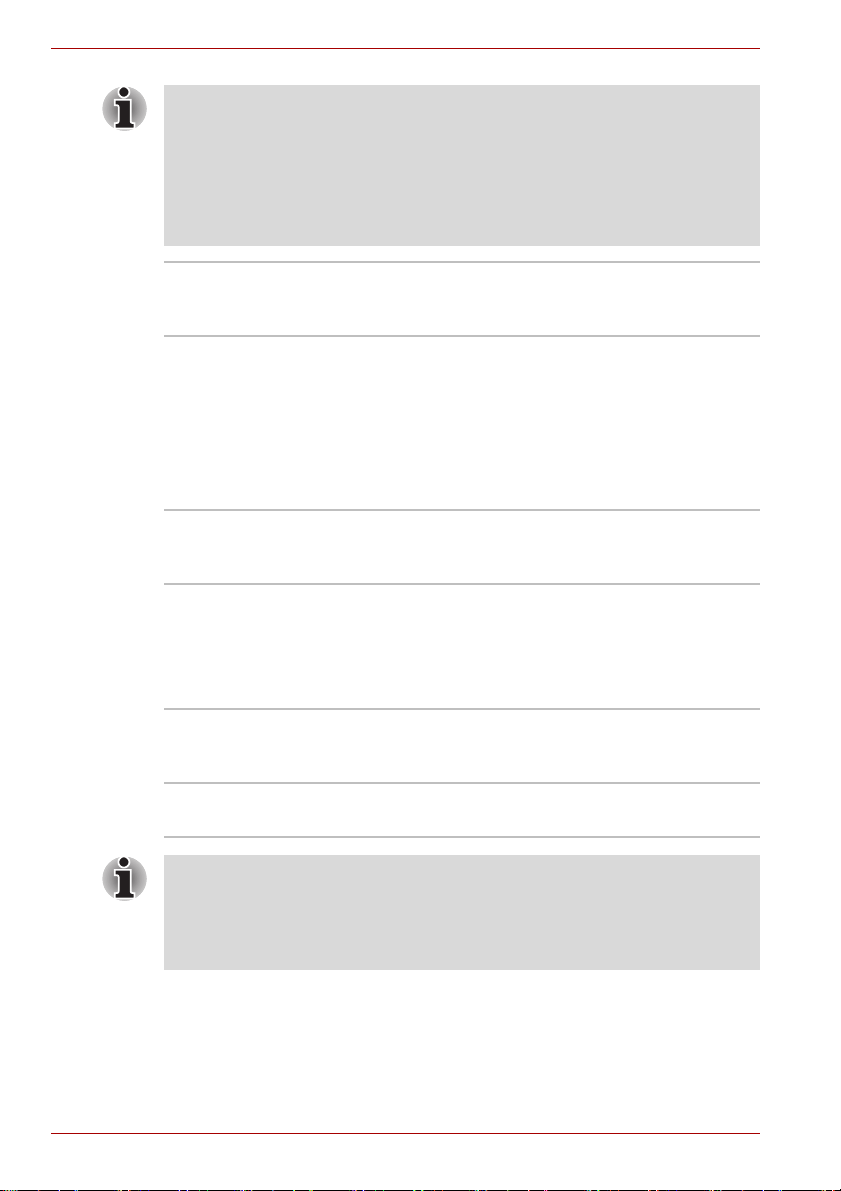
A210
Kun tietokone käynnistetään tai palautetaan valmiustilasta, TOSHIBA
Flash -korttien saaminen käyttöön voi kestää hetken. Niiden tiedot voivat
näkyä useita kertoja ennen käyttöönottoa. Pikanäppäintoiminnot tulevat
käyttöön, kun TOSHIBA-kortit ovat käytettävissä.
Jos tietokone on varattu ja näyttöön tulee ilmoitus, jonka mukaan se ei
vastaa, odota TOSHIBA-korttien aktivoitumista ennen apuohjelman ja
näppäinyhdistelmien käyttämistä.
TOSHIBA
Components
Common Driver
Toshiba
Accessibility -helppokäyttötoiminnot
TOSHIBA Zooming apuohjelma
Apuohjelmat ja sovellukset
Tässä jaksossa kuvataan esiasennetut apuohjelmat. Lisätietoja on niiden
sähköisissä käyttöoppaissa tai readme.txt-tiedostoissa.
TOSHIBA Assist TOSHIBA Assist on graafinen käyttöliittymä,
DVD Video Player DVD-soiton toistaa DVD-videokuvaa näytössä
TOSHIBA-komponenttien yleinen ohjain sisältää
Toshiban apuohjelmien tarvitseman moduulin.
TOSHIBA Accessibility -apuohjelman avulla
liikuntarajoitteiset henkilöt voivat helpommin
käyttää TOSHIBA-pikanäppäinten toimintoja.
Tämän apuohjelman avulla voit määrittää
Fn-näppäimen jäämään hetkeksi pohjaan. Silloin
painat sitä kerran, vapautat sen ja painat jotain
F-näppäintä. Fn-näppäin pysyy aktiivisena,
kunnes jotain toista painiketta painetaan.
Tämän apuohjelman avulla voit laajentaa tai
pienentää kuvakkeiden kokoa työpöydällä tai
käyttää zoomausta sovellusikkunassa.
jonka avulla saat näyttöön ohjeita ja voit käyttää
palveluita.
näkyvän käyttöliittymän ja toimintojen avulla.
Joitakin DVD-videoesityksiä katseltaessa voi esiintyä ruutujen jäämistä
väliin, äänen katkeilemista tai äänen ja videokuvan synkronoinnin häiriöitä.
Muista yhdistää tietokone muuntajan avulla verkkovirtaan katseltaessa
DVD-videokuvaa. Virransäästöominaisuudet voivat haitata videokuvan
toistamista.
1-12 Käyttöopas
Page 31

TOSHIBA ConfigFree ConfigFree on joukko apuohjelmia, jotka
helpottavat tietoliikennelaitteiden ja
verkkoyhteyksien hallintaa. Lisäksi ConfigFree
mahdollistaa tietoliikenneongelmien
paikantamisen sekä profiilien laatimisen
työskentelypaikkojen vaihtamisen
helpottamiseksi.
Voit käynnistää ConfigFree-ohjelman
napsauttamalla Käynnistä-painiketta ja
valitsemalla Kaikki ohjelmat - TOSHIBA -Verkko ConfigFree.
TOSHIBA Disc
Creator
Voit luoda eri tallennusmuodoissa olevia
CD-levyjä, esimerkiksi ääni-CD-levyjä,
joita voi kuunnella tavallisella CD-soittimella,
ja tieto-CD-levyjä, joihin voit tallentaa
kiintolevyssäsi olevia tiedostoja ja kansioita.
Tätä ohjelmaa voi käyttää malleissa, joissa on
CD-RW/DVD-, DVD Super Multi- tai HD DVD asema.
TOSHIBA DVD-RAM apuohjelma
TOSHIBA DVD-RAM -apuohjelman avulla voit
alustaa ja kirjoitussuojata DVD-RAM-levyn.
Tämä apuohjelma sisältyy TOSHIBA Disc
Creator -moduuliin. Voit käynnistää TOSHIBA
DVD-RAM -apuohjelman valikkopalkista
seuraavasti. Start -> Kaikki ohjelmat -> TOSHIBA
-> CD&DVD-sovellukset -> DVD-RAMapuohjelma.
TOSHIBA Hardware
Setup
Voit määrittää mieleisesi laitteisto- ja
oheislaiteasetukset. Avaa apuohjelma
napsauttamalla Käynnistä ja valitse Kaikki
ohjelmat - TOSHIBA - Apuohjelmat - HWSetup.
A210
CD/DVD-aseman
Acoustic Silencer
Tämän apuohjelman avulla voit säätää
CD-aseman lukunopeuden. Voit määrittää
normaalitilan (Normal Mode), joka käyttää
asemaa sen maksiminopeudella, jolloin pääset
tietoihin käsiksi nopeasti, tai hiljaisen tilan
(Quiet Mode), joka käyttää ääni-CD-levyjä
yksinkertaisella nopeudella ja voi hiljentää
aseman toimintaääntä. Se ei vaikuta
DVD-levyihin.
Ulead DVD Movie
Factory
®
for
Voit muokata digitaalista videota, tehdä
DVD-videon ja käyttää Labelflash™-toimintoa.
TOSHIBA
Kaikissa malleissa ei ole Labelflash™-toimintoa.
Käyttöopas 1-13
Page 32

A210
Windows Mobility
Center
Lisälaitteet
Lisävarusteet auttavat saamaan tietokoneesta kaiken hyödyn irti. Saatavilla
on seuraavia lisävarusteita:
Muistimoduulit Tietokoneeseen voidaan asentaa kaksi
Käytä vain PC5300-yhteensopivia DDRII-muistimoduuleita. Kysy lisätietoja
TOSHIBA-jälleenmyyjältä.
Akku Voit hankkia Toshiba-kauppiaaltasi lisäakun.
Suurikapasiteettinen
akku
Siirrettävyyskeskus mahdollistaa useiden
kannettavien tietokoneiden asetuksen
määrittämisen yhden ikkunan avulla.
Käyttöjärjestelmän oletusarvoinen
enimmäismäärä on kahdeksan ruutua, ja lisäksi
Mobility Centeriin lisätään kaksi otsikkoa.
■ Tietokoneen lukitus:
Voit lukita tietokoneen sammuttamatta siitä
virtaa. Tällä on sama vaikutus kuin
Käynnistä-valikon oikeanpuoleisen ruudun
Lukitse-painikeella.
■ TOSHIBA Assist:
Käynnistä TOSHIBA Assist, jos se on jo
asennettu tietokoneeseesi.
muistimoduulia.
Se toimii vara-akkuna pidentäen
akkukäyttöaikaa.
Voit hankkia Toshiba-kauppiaaltasi lisäakun.
Se toimii vara-akkuna pidentäen
akkukäyttöaikaa.
Muuntaja Jos käytät tietokonetta säännöllisesti kahdessa
USB-levykeasema Tietokoneeseen voi yhdistää levykeaseman
1-14 Käyttöopas
paikassa, esimerkiksi toimistossa ja kotona,
hanki molempiin oma muuntaja. Silloin
muuntajaa ei tarvitse kantaa mukana.
USB-väylän avulla.
Page 33

Tutustuminen
Tässä luvussa perehdytään tietokoneen rakenteeseen. Tutustu kaikkiin
komponentteihin, ennen kuin käynnistät tietokoneen.
Mallissasi ei välttämättä ole kaikkia ominaisuuksia ja varusteita, joista
tässä käyttöohjeessa kerrotaan.
Näkymä edestä näyttö suljettuna
Tietokone näyttää tältä katsottuna edestä silloin, kun sen näyttö on suljettu.
A210
Luku 2
1
1. Etureunan logo*
2. Virransyöttömerkkivalo
3. Virtamerkkivalo
4. Akkumerkkivalo
5. Kiintolevymerkkivalo
6. Multiple Digital Media -korttipaikan
merkkivalo*
7. Langaton lähiverkkokytkin*
* Ei kaikissa malleissa.
3 425
8
7 10
Tietokone nähtynä edestä näyttö suljettuna
9
6
11 12 13
8. Langattoman tietoliikenteen
merkkivalo*
9. Infrapunavastaanottimen ikkuna*
10. Multiple Digital Media -korttipaikka*
11. Mikrofoniliitäntä
12. Kuulokeliitäntä
13. Äänenvoimakkuuden säädin
Etureunan logo* Etureunan logo osoittaa tietokoneen sarjan.
(Tämän toiminnon käytettävyys määräytyy
ostamasi mallin mukaan.)
Käyttöopas 2-1
Page 34

A210
VIRRANSYÖTTÖMERKKIVALO
Virransyöttö-merkkivalo palaa, kun tietokone on
yhdistetty ulkoiseen virtalähteeseen.
VirtaMerkkivalo Normaalissa käyttötilassa virran merkkivalo on
vihreä tai sininen (riippuu mallista).
Valmiustilassa merkkivalo vilkkuu oranssina.
Kun tietokone on lepotilassa tai sammutettu,
merkkivalo ei pala.
Akkumerkkivalo Akku-merkkivalo kertoo akun varaustasosta.
Kun akku on ladattu täyteen, sininen merkkivalo
syttyy. Kun akkua ladataan, merkkivalo hehkuu
oranssina. Kun akun varaus on vähissä,
merkkivalo sykkii oranssina.
Kiintolevymerkkivalo Kun kiintolevyä käytetään, kiintolevyn merkkivalo
vilkkuu. Kun tietokone käyttää ohjelmaa, avaa
tiedoston tai käyttää kiintolevyä muuhun
tarkoitukseen, tämä valo syttyy.
Multiple Digital
Media -korttipaikan
merkkivalo*
Multiple Digital Media -korttipaikan käytön
merkkivalo syttyy, kun Multiple Digital Media kortti on käytössä.
(Tämän toiminnon käytettävyys määräytyy
ostamasi mallin mukaan.)
Langaton
lähiverkkokytkin*
Voit ottaa langattoman verkkolaitteen käyttöön
langattoman lähiverkon kytkimen avulla.
Langattoman lähiverkon LED-merkkivalo palaa
langattoman verkon käyttämisen merkkinä.
(Tämän toiminnon käytettävyys määräytyy
ostamasi mallin mukaan.)
Langattoman
tietoliikenteen
merkkivalo *
Merkkivalo ilmoittaa, ovatko langattomat laitteet
käytössä.
(Tämän toiminnon käytettävyys määräytyy
ostamasi mallin mukaan.)
Infrapunavastaanottimen ikkuna*
Vastaanottaa infrapunasignaaleita eri
oheislaitteilta.
(Tämän toiminnon käytettävyys määräytyy
ostamasi mallin mukaan.)
Multiple Digital
Media -korttipaikka*
Multiple Digital Media -korttipaikka mahdollistaa
digitaalikameroissa ja monissa kannettavissa
laitteissa käytettävien muistikorttien käyttämisen.
(Tämän toiminnon käytettävyys määräytyy
ostamasi mallin mukaan.)
2-2 Käyttöopas
Page 35

A210
Mikrofoniliitäntä Tähän 3,5 mm:n liitäntään yhdistetään stereo- tai
monomikrofoni tai jokin muu äänilähde.
Kuulokeliitäntä Voit liittää kuulokeliitäntään stereokuulokkeet tai
Äänenvoimakkuus Säädä tästä stereokaiuttimien tai kaiuttimien
Oikea kylki
Tietokoneen oikea kylki näyttää tältä.
muun äänentoistolaitteen, kuten ulkoiset
kaiuttimet. Jos tämä liitäntä on käytössä,
tietokoneen sisäiset kaiuttimet mykistetään
automaattisesti.
äänenvoimakkuus.
2 3 41 5 6 7 8
1. Universal Serial Bus -väylät (USB)
2. Modeemiliitäntä*
3. Optinen asema
4. Optisen aseman merkkivalo
* Ei kaikissa malleissa.
5. Poistopainike
6. Varapoistokolo
7. Virtaliitäntä
8. Turvavaijerin paikka
Tietokoneen oikea kylki
USB-portit Universal Serial Bus (USB 2.0 ja 1.1 -
yhteensopiva) -väylä mahdollistaa USBlaitteiden, kuten näppäimistöjen, hiirten,
kiintolevyjen, skannerien ja tulostinten
yhdistämisen tietokoneeseen.
Modeemiliitäntä Tietokoneen sisäinen modeemi liitetään tämän
liitännän ja kaapelin avulla puhelinverkkoon.
Optinen asema Tässä tietokoneessa on täysikokoinen optinen
asema. Voit käyttää siinä 12 cm:n tai 8 cm:n
levyjä ilman sovitinta. Löydät lisätietoja asemien
tekniikasta tämän luvun kappaleessa Asemat,
ja aseman käyttämisestä ja levyistä
huolehtimisesta luvusta 4, Käytön perusteet.
Käyttöopas 2-3
Page 36

A210
Optisen aseman
merkkivalo
Poistopainike Avaa optisen aseman.
Varapoistokolo Poistopainikkeen vararatkaisu.
Virtaliitäntä Muuntajasta lähtevä virtajohto yhdistetään
Turvavaijeri Tähän kiinnitetään lisävarusteena hankittava
Vasen kylki
Tietokoneen vasen kylki näyttää tältä.
Optisen aseman merkkivalo palaa, kun optista
levyä käytetään.
virtaliitäntään.
turvavaijeri, joka puolestaan kiinnitetään
pöytään, lämpöpatteriin tai muuhun esineeseen.
1 3 4 52 8
1. RGB-näyttöliitäntä
2. Tuuletusaukot
3. TV-lähtö*
4. Paikallisverkkoliitäntä
5. Universal Serial Bus -väylät (USB)
6. ExpressCard-korttipaikka
Cardbus-sovittimelle*
7. HDMI V1.2 -liitäntä*
8. i.LINK (IEEE1394a) -liitäntä*
6
7
* Ei kaikissa malleissa.
Tietokoneen vasen kylki
RGB-näyttöliitäntä Tähän 15-nastaiseen liitäntään liitetään ulkoinen
näyttö.
Tuuletusaukot Jäähdytysaukot estävat prosessoria
ylikuumentumasta.
Varmista, ettei ilma-aukkoja ole tukittu. Muutoin on olemassa
ylikuumenemisen vaara.
TV-lähtö* Voit liittää nelinastaisen S-videokaapelin tähän
liitäntään. Se on NTSC- ja PAL-yhteensopiva.
(Tämän toiminnon käytettävyys määräytyy
ostamasi mallin mukaan.)
2-4 Käyttöopas
Page 37

Lähiverkkoliitäntä Lähiverkon kaapeli liitetään tähän. Verkkokortti
on yhteensopiva seuraavien kanssa: Ethernet
LAN (10 Mbit/s, 10BASE-T), Fast Ethernet LAN
(100 Mbit/s, 100BASE-TX) ja Gigabit Ethernet
LAN (1000 Mbit/s, 1000BASE-T).
Lähiverkkoliitännän vieressä on kaksi
merkkivaloa.
A210
Universal Serial Bus
(USB) -liitännät
Universal Serial Bus (USB 2.0 ja 1.1 yhteensopiva) -väylä mahdollistaa USBlaitteiden, kuten näppäimistöjen, hiirten,
kiintolevyjen, skannerien ja tulostinten
yhdistämisen tietokoneeseen.
ExpressCardkorttipaikka
Cardbussovittimelle*
Voit asettaa Express Card -kortin tähän
korttipaikkaan. ExpressCard-kortti on PCI
Express- ja USB-liitäntätekniikkoihin perustuva
pieni lisäkortti. Enimmäissiirtonopeus on
2,5 Gt/s. Tukee sekä 34 mm:n että 54 mm:n
kokoja.
(Tämän toiminnon käytettävyys määräytyy
ostamasi mallin mukaan.)
HDMI V1.2 -liitäntä* Teräväpiirtokuvan ja -äänen siirtäminen
yhteensopivaan laitteeseen.
(Tämän toiminnon käytettävyys määräytyy
ostamasi mallin mukaan.)
i .LINK (IEEE1394a) liitäntä*
Tämän väylän avulla voidaan muodostaa nopea
tietoliikenneyhteys ulkoiseen laitteeseen,
esimerkiksi videokameraan.
(Tämän toiminnon käytettävyys määräytyy
ostamasi mallin mukaan.)
Käyttöopas 2-5
Page 38

A210
Takakylki
Tietokoneen takakylki näyttää tältä.
Pohja
1. Tuuletusaukot
Tietokone nähtynä takaa
1
Tuuletusaukot Jäähdytysaukot estävat prosessoria
ylikuumentumasta.
Varmista, ettei ilma-aukkoja ole tukittu. Muutoin on olemassa
ylikuumenemisen vaara.
Tietokone näyttää tältä alapuolelta katsottuna. Varmista, että kansi on
lukittu, ennen kuin käännät tietokoneen ylösalaisin.
1
2
6
3
5
4
1. KIINTOLEVY
2. Paikka lisämuistille
3. Tuuletusaukot
Tietokoneen pohja
4. Akun vapautin
5. Akku
6. Akun lukko
KIINTOLEVY Kiintolevyille tallennetaan tietoja, tiedostoja ja
ohjelmia.
2-6 Käyttöopas
Page 39

A210
Paikka lisämuistille Tähän paikkaan voidaan asentaa
lisämuistimoduuli, joka kasvattaa tietokoneen
muistin määrää. Lisätietoja on kohdassa Muistin
laajentaminen luvussa 8, Lisävarusteet.
Tuulettimen aukot Jäähdytysaukot estävat prosessoria
ylikuumentumasta.
Varmista, ettei ilma-aukkoja ole tukittu. Muutoin on olemassa
ylikuumenemisen vaara.
Akun vapautin Kun akun lukitussalpa on avatussa asennossa,
voit irrottaa akun tämän vapauttimen avulla.
Akku Akku syöttää tietokoneeseen virtaa, kun sitä ei
ole kytketty muuntajaan. Lisätietoja akusta on
luvussa 6, Virta- ja käynnistystilat.
Akun lukitus Kun siirrät tämän vivun lukitusasentoon, akkua ei
voi vapauttaa, vaikka salpa avataan.
Käyttöopas 2-7
Page 40

A210
Näkymä edestä näyttö avattuna
Tietokone näyttää tältä edestä päin katsottuna näyttö avattuna. Avaa näyttö
painamalla sen etureunan salpaa ja nostamalla näyttö ylös. Valitse näytölle
mukava katselukulma.
12
13
14
1
2
3
4
1. Näyttö
2. Vasen ja oikea kaiutin
3. Kosketuslevy/Dual Mode -levy
4. Kosketuslevyn ohjauspainikkeet
5. Virtapainike
6. Internet-painike*
7. CD/DVD-painike*
* Ei kaikissa malleissa.
Tietokone nähtynä edestä näyttö avattuna
8. Toisto-/taukopainike*
9. Pysäytys-/toistopainike*
10. Edellinen-painike*
11. Seuraava-painike*
12. Web-kameran virran merkkivalo*
13. Web-kamera*
14. Mikrofoni*
5
6
7
8
9
10
11
Näyttö Nestekidenäyttö näyttää tekstin ja grafiikan jopa
1280 x 800 pikselin tarkkuudella. Lisätietoja on
kohdassa Liite B - Näyttötilat. Kun tietokone saa
virtaa muuntajan välityksellä, näyttö on hieman
kirkkaampi kuin akkukäytössä. Tämä on
normaalia ja sen tarkoituksena on säästää akun
virtaa.
Voit pidentää näytön kestoikää käyttämällä näytönsäästäjää.
2-8 Käyttöopas
Page 41

A210
Vasen ja oikea
kaiutin
Kosketuslevy/Dual
Mode -levy
Voit kuunnelle stereoääntä tietokoneen kahden
kaiuttimen avulla.
Kosketuslevyn tai Dual Mode Padin osoitinlaite
on rannetuen keskiosassa, ja sillä ohjataan
osoitinta näytöllä. Lisätietoja on kohdassa
Kosketuslevyn tai Dual Mode Pad -levyn
käyttäminen luvussa 4, Käytön perusteet.
Kosketuslevyn
ohjauspainikkeet
Kosketuslevyn tai Dual Mode Padin
ohjainpainikkeet toimivat yhdessä osoitinlaitteen
kanssa. Voit niiden avulla käyttää valikoita tai
valita erilaisia kohteita.
Virtapainike Virtapainike käynnistää ja sammuttaa
tietokoneen. Virtapainikkeen merkkivalo palaa
vihreänä tai sinisenä, kun tietokoneeseen on
kytketty virta.
Internet-painike* Paina tätä painiketta avataksesi Internet-
selaimen. Jos tietokoneen virta on sammutettu,
tällä painikkeella voit käynnistää tietokoneen ja
avata selaimen samalla kertaa.
(Tämän toiminnon käytettävyys määräytyy
ostamasi mallin mukaan.)
CD/DVD-painike* Tämän painikkeen painaminen käynnistää
CD- tai DVD-levyn toisto-ohjelman.
Käynnistyvä sovellus vaihtelee malleittain.
Windows Media Player/DVD Video Player.
(Tämän toiminnon käytettävyys määräytyy
ostamasi mallin mukaan.)
Toisto-/taukopainike* Voit toistaa musiikki-CD-levyjä, DVD-levyjä tai
digitaalisia tiedostoja painamalla toistopainiketta.
Tämä painike toimii myös taukopainikkeena
(Tämän toiminnon käytettävyys määräytyy
ostamasi mallin mukaan.)
Pysäytys* Pysäyttää CD- tai DVD-levyn ja digitaalisen
äänen toiston.
(Tämän toiminnon käytettävyys määräytyy
ostamasi mallin mukaan.)
Edellinen* Siirtyy edelliseen raitaan, kohtaukseen tai
tiedostoon. Lisätietoja on luvussa 4, Käytön
perusteet.
(Tämän toiminnon käytettävyys määräytyy
ostamasi mallin mukaan.)
Käyttöopas 2-9
Page 42

A210
Seuraava* Siirtyy seuraavaan raitaan, kohtaukseen tai
tiedostoon. Lisätietoja on luvussa 4, Käytön
perusteet.
(Tämän toiminnon käytettävyys määräytyy
ostamasi mallin mukaan.)
Web-kameran virran
merkkivalo*
Web-kameran virran merkkivalo osoittaa,
onko nettikamera käytössä.
(Tämän toiminnon käytettävyys määräytyy
ostamasi mallin mukaan.)
Web-kamera* Ota valokuva tai lähetä kuva verkon kautta.
(Tämän toiminnon käytettävyys määräytyy
ostamasi mallin mukaan.)
Mikrofoni* Voit käyttää mikrofonia ja Web-kameraa, kun
puhut muiden Web-kameran käyttäjien kanssa
sekä viestien tallentamiseen Windowstallennusvälineille.
(Tämän toiminnon käytettävyys määräytyy
ostamasi mallin mukaan.)
Jos Windows® Media Player -ohjelmassa on valittu “Random” tai “Shuffle”,
Seuraava- tai Edellinen-painikkeen painaminen siirtää toiston
sattumanvaraiseen, uuteen raitaan.
Näppäimistömerkkivalot
CAPS
LOCK
Nuolitila Numerotila Caps Lock
Nuolitila Palaa vihreänä, kun osa näppäimistä toimii
nuolinäppäiminä. Lisätietoja on kohdassa Nuoli-
ja numeronäppäimet luvussa 5, Näppäimistö.
Numerotila Palaa vihreänä, kun harmailla numeroilla
CAPS
LOCK
2-10 Käyttöopas
Caps Lock Caps Lock -merkkivalo syttyy, kun painat Caps
merkityt näppäimet toimivat numeronäppäiminä.
Lisätietoja on kohdassa Nuoli- ja
numeronäppäimet luvussa 5, Näppäimistö.
Lock -näppäintä. Kirjainnäppäinten painaminen
saa nyt aikaan ISOJA KIRJAIMIA.
Page 43

Optinen asema
Tämän malliston tietokoneissa voi olla DVD Super Multi-, HD DVD-ROMtai HD DVD-R -asema. ATAPI-ohjain ohjaa näiden optisten asemien
toimintaa. Kun tietokone käyttää levyä, merkkivalo palaa.
DVD-asemien ja -levyjen aluekoodit
Levyasema ja levyt on jaettu kuuteen markkina-alueeseen. Kun ostat
esimerkiksi DVD-elokuvan, varmista, että se on yhteensopiva tietokoneen
aseman kanssa.
Koodi Alue
1 Kanada, Yhdysvallat
2 Japani, Eurooppa, Etelä-Afrikka, Lähi-itä
3 Kaakkois- ja Itä-Aasia
A210
4 Australia, Uusi-Seelanti, Tyynen valtameren saaret,
5 Venäjä, Intian niemimaa, Afrikka, Pohjois-Korea,
6 Kiina
Keski- ja Etelä-Amerikka, Karibia
Mongolia
Levyt, joille voi tallentaa tietoja
Tässä jaksossa on tietoja levyistä, joille voi tallentaa tietoja. Levyn
teknisistä tiedoista käy ilmi, voiko sille tallentaa. Tallenna tietoja CD-levyille
TOSHIBA Disc Creator -ohjelman avulla. Lisätietoja on luvussa 4, Käytön
perusteet.
CD-levyt
■ CD-R-levyille voi tallentaa tietoja vain yhden kerran. Tallennettuja tietoja
ei voi pyyhkiä tai muuttaa.
■ CD-RW-levyille voi tallentaa tietoja useita kertoja. Käytä CD-RW-levyjä,
joiden nopeus on 1x, 2x tai 4x, tai levyjä, joiden nopeus on 4x - 10x.
Erittäin nopeassa tallentamisessa CD-RW-tallennusnopeus on
korkeintaan 24-kertainen.
DVD-levyt
■ DVD-R- ja DVD+R-levyille voi tallentaa tietoja vain yhden kerran.
Tallennettuja tietoja ei voi pyyhkiä tai muuttaa.
■ DVD-RW-, DVD+RW- ja DVD-RAM-levyille voi tallentaa tietoja useita
kertoja.
Käyttöopas 2-11
Page 44

A210
DVD Super Multi -asema, jossa kahden kerroksen tuki
Voit kaksikerroksisia ±R-levyjä tukevan täysikokoisen DVD Super Multi aseman ansiosta tallentaa tietoja uudelleenkirjoitettaville levyille. Voit myös
käyttää sekä 12 cm:n että 8 cm:n levyjä ilman sovitinta.
Lukunopeus on hitaampi levyn keskellä kuin levyn ulkoreunassa.
DVD-luku enintään 8x-nopeus
DVD-R-tallennus enintään 4x-nopeus
DVD-RW-tallennus enintään 6x-nopeus
DVD+RW-tallennus enintään 8x-nopeus
DVD+RW-tallennus enintään 8x-nopeus
DVD-RAM-tallennus enintään 5x-nopeus
CD-luku enintään 24x-nopeus
CD-R-tallennus enintään 24x-nopeus
CD-RW-tallennus enintään 16x-nopeus (suurin, ultranopea levy)
DVD+R (DL) -tallennus enintään 4x
DVD-R (DL) -tallennus enintään 4x-nopeus
Tässä asemassa ei voi käyttää levyjä, joiden kirjoitusnopeus on 8x tai
nopeampi (yksikerroksinen DVD-R ja DVD+R), 6x tai nopeampi (DVD-RW),
8x tai nopeampi (DVD+RW), 5x (DVD-RAM) tai ultranopea tai nopeampi
(CD-RW).
2-12 Käyttöopas
Page 45

HD DVD-ROM -asema
Voit kaksikerroksisia ±R-levyjä tukevan täysikokoisen HD DVD-ROMaseman ansiosta tallentaa tietoja uudelleenkirjoitettaville levyille. Voit myös
käyttää sekä 12 cm:n että 8 cm:n levyjä ilman sovitinta.
Lukunopeus on hitaampi levyn keskellä kuin levyn ulkoreunassa.
HD DVD -luku enintään 1x-nopeus
DVD-luku enintään 8x-nopeus
DVD-R-tallennus enintään 4x-nopeus
DVD-RW-tallennus enintään 4x-nopeus
DVD+R-tallennus enintään 4x-nopeus
DVD+RW-tallennus enintään 4x-nopeus
DVD-RAM-tallennus enintään 3x-nopeus
CD-luku enintään 24x-nopeus
CD-R-tallennus enintään 16x-nopeus
CD-RW-tallennus enintään 10x-nopeus (suurin, ultranopea levy)
DVD+R (DL) -tallennus enintään 2,4x
DVD-R (DL) -tallennus 2x-nopeus (enintään)
Tässä asemassa ei voi käyttää nopeampia kuin 8x-levyjä (yksikerroksdinen
DVD-R ja DVD+R), 4x tai nopeampia levyjä (DVD-RW ja DVD+RW),
3x-levyjä (DVD-RAM) tai erittäin nopeita levyjä (CD-RW).
HD DVD-R -asema
Voit kaksikerroksisia ±R-levyjä tukevan täysikokoisen HD DVD-R -aseman
ansiosta tallentaa tietoja uudelleenkirjoitettaville levyille. Voit myös käyttää
sekä 12 cm:n että 8 cm:n levyjä ilman sovitinta.
A210
Lukunopeus on hitaampi levyn keskellä kuin levyn ulkoreunassa.
HD DVD -luku enintään 1x-nopeus
HD DVD-R -tallennus enintään 1x-nopeus
HD DVD-R (DL) -tallennus 1x-nopeus (enintään)
DVD-luku enintään 8x-nopeus
DVD-R-tallennus enintään 4x-nopeus
DVD-RW-tallennus enintään 4x-nopeus
DVD+R-tallennus enintään 4x-nopeus
DVD+RW-tallennus enintään 4x-nopeus
DVD-RAM-tallennus enintään 3x-nopeus
CD-luku enintään 24x-nopeus
CD-R-tallennus enintään 16x-nopeus
CD-RW-tallennus enintään 10x-nopeus
(suurin, ultranopea levy)
DVD+R (DL) -tallennus enintään 2,4x
DVD-R (DL) -tallennus 2x-nopeus (enintään)
Käyttöopas 2-13
Page 46

A210
Tässä asemassa ei voi käyttää nopeampia kuin 8x-levyjä (yksikerroksdinen
DVD-R ja DVD+R), 4x tai nopeampia levyjä (DVD-RW ja DVD+RW),
3x-levyjä (DVD-RAM) tai erittäin nopeita levyjä (CD-RW).
Muuntaja
Muuntaja syöttää tietokoneeseen tasavirtaa. Se tunnistaa jännitteen
automaattisesti alueella 100 - 240 volttia ja joko 50 tai 60 hertsin taajuuden.
Lataa akku yhdistämällä muuntaja tietokoneeseen ja verkkovirtaan. Katso
lisätietoja luvusta 6, Virta- ja käynnistystilat.
Muuntaja (kaksikoskettiminen pistoke)
Muuntaja (kaksikoskettiminen pistoke)
Väärä muuntaja saattaa vahingoittaa tietokonetta. Toshiba ei vastaa
tällaisesta vahingosta. Muuntajan jännite on 19 volttia.
Käytä vain tietokoneen mukana toimitettua tai samanlaista lisälaitteena
hankittua muuntajaa.
2-14 Käyttöopas
Page 47

Aloittaminen
Tässä luvussa kerrotaan, miten otat tietokoneesi käyttöön. Siinä kerrotaan
seuraavista aiheista:
Lue myös tämän tietokoneen mukana toimitettu Turvaopas. Siinä
kerrotaan myös vastuuvapaudesta.
■ Muuntajan kytkeminen
■ Näytön avaaminen
■ Virran kytkeminen
■ Tietokoneen käynnistäminen ensimmäistä kertaa
■ Virran sammuttaminen
■ Tietokoneen käynnistäminen uudelleen
■ Esiasennettujen ohjelmistojen palauttaminen
A210
Luku 3
Kaikkien käyttäjien tulisi lukea Käynnistäminen ensimmäistä kertaa -jakso.
Siinä kuvataan toimet, jotka on tehtävä, kun tietokoneeseen käynnistetään
virta ensimmäistä kertaa.
Käyttöopas 3-1
Page 48

A210
Muuntajan kytkeminen
Yhdistä tietokoneeseen muuntaja, kun akku on ladattava tai haluat
työskennellä tietokone kytkettynä verkkovirtaan. Se on myös nopein tapa
aloittaa, sillä akku on ladattava ennen tietokoneen käyttämistä akun
varassa. Muuntaja voidaan kytkeä mihin tahansa pistorasiaan, joka antaa
100240 voltin ja 50 tai 60 hertsin vaihtovirtaa. Lisätietoja muuntajan
käyttämisestä ja akun lataamisesta on luvussa 6, Virta- ja käynnistystilat.
Väärä muuntaja saattaa vahingoittaa tietokonetta. Toshiba ei vastaa
tällaisesta vahingosta. Muuntajan jännite on 19 volttia.
1. Kytke virtajohto muuntajaan.
2. Kytke muuntajasta lähtevä johto tietokoneen takaosassa olevaan
virransyöttöliitäntään.
Virtajohdon kytkeminen muuntajaan
Muuntajan liittäminen tietokoneeseen
3. Kytke pistoke toimivaan pistorasiaan. Valojen Akku ja Virransyöttö
tietokoneen etupaneelissa pitäisi hehkua.
Muuntaja irrotetaan noudattamalla kytkemisohjeita päinvastaisessa
järjestyksessä. Pidä virtapistokkeen kiinnitysosaa kädessäsi ja irrota se,
kun irrotat virtapistokkeen virtalähteestä.
3-2 Käyttöopas
Page 49

Näytön avaaminen
Näyttö voidaan asettaa parhaaseen mahdolliseen katselukulmaan.
1. Paina näytön lukituspainiketta tietokoneen etuosassa.
Näytön avaaminen
2. Nosta näyttö ylös ja säädä mukavin katselukulma.
Avaa ja sulje näyttö varovasti. Älä käytä väkivaltaa, jottei tietokone
vahingoitu.
Virran kytkeminen tietokoneeseen
Tässä jaksossa kerrotaan, miten tietokone käynnistetään.
Kun kytket tietokoneeseen virran ensimmäisen kerran, älä sammuta siitä
virtaa, ennen kuin olet määrittänyt käyttöjärjestelmän asetukset. Lisätietoja
on tämän luvun kohdassa Tietokoneen käynnistäminen ensimmäistä
kertaa.
A210
1. Jos USB-levykeasema on kytketty, varmista, että asema on tyhjä.
Jos asemassa on levyke, poista se painamalla poistopainiketta.
2. Avaa näyttö.
3. Paina tietokoneen virtapainiketta ja vapauta se.
Virran kytkeminen
Käyttöopas 3-3
Page 50

A210
Tietokoneen käynnistäminen ensimmäistä kertaa
Käynnistäessäsi koneen ensimmäisen kerran näyttöön tulee Windows
Vista™ -käynnistyslogo. Seuraa näytössä näkyviä ohjeita. Asennuksen
aikana pääset Edellinen-näppäimellä siirtymään edelliseen valintaruutuun.
Lue Windows-käyttöjärjestelmän käyttöoikeussopimus huolellisesti.
Virran sammuttaminen
Virta voidaan kytkeä tai katkaista kolmella tavalla: katkaisemalla virta tai
siirtämällä tietokone valmius- tai lepotilaan.
Virran sammuttaminen kokonaan
Tässä tilassa mitään tietoja ei tallenneta, ja kun tietokone seuraavan kerran
käynnistetään, kaikki alkaa alusta aina käyttöjärjestelmän lataamista
myöten.
1. Jos olet syöttänyt tietoja, tallenna ne joko kiintolevylle, optiselle levylle
tai muulle tallennusvälineelle.
2. Odota, että kaikki levytoiminta on pysähtynyt ennen kuin poistat
DVD- tai CD-levyn tai levykkeen.
■ Varmista, että kiintolevyn merkkivalo on sammunut. Jos sammutat
virran, kun tietokone kirjoittaa levylle, tietokone voi hävittää tietoja tai
levy voi vahingoittua.
■ Älä katkaise tietokoneesta virtaa ohjelman käytön aikana. Tämä voi
johtaa tietojen katoamiseen.
■ Älä katkaise tietokoneesta virtaa äläkä irrota tai poista ulkoista
tallennusvälinettä tietojen luvun/kirjoituksen aikana. Se voi johtaa
tietojen katoamiseen.
3. Valitse Käynnistä ja napsauta sen jälkeen nuolinäppäintä ( ), joka
sijaitsee virranhallintapainikkeissa ( ), ja valitse valikosta
Sammuta.
4. Sammuta virta kaikista tietokoneeseen kytketyistä oheislaitteista.
Älä käynnistä tietokonetta tai oheislaitteita välittömästi uudelleen, vaan
odota hetki.
3-4 Käyttöopas
Page 51

Valmiustila
Jos joudut keskeyttämään työsi, voit siirtää tietokoneen valmiustilaan
sulkematta sovellusta. Tiedot tallennetaan tietokoneen muistiin. Kun
tietokone siirtyy valmiustilasta normaalitilaan, voit jatkaa työskentelyä
kohdasta, jossa olit ennen valmiustilaan siirtymistä.
■ Kun tietokone on yhdistetty muuntajan avulla verkkovirtaan, se siirtyy
valmiustilaan Virranhallinnassa määritettyjen asetusten mukaan.
■ Tietokone palautetaan valmiustilasta normaalitilaan painamalla
virtapainiketta tai jotakin muuta näppäintä. Huomaa, että
käynnistäminen näppäintä painamalla toimii vain, jos olet ottanut
käyttöön Käynnistys näppäimistöstä -vaihtoehdon HW Setup apuohjelmassa.
■ Jos jokin verkkolaite oli toiminnassa tietokoneen siirtyessä lepotilaan,
sovellus ei ehkä palaudu käyttöön siirryttäessä normaalitilaan.
■ Voit estää tietokonetta siirtymästä automaattisesti valmiustilaan
poistamalla valmiustilan käytöstä Virranhallinta-asetuksissa. Jos
poistat valmiustilan käytöstä, tietokone ei täytä enää Energy Star vaatimuksia.
■ Tallenna tiedot ennen valmiustilaan siirtymistä.
■ Älä lisää tietokoneeseen muistimoduuleita äläkä poista niitä, jos
tietokone on valmiustilassa. Tietokone tai muisti voi vioittua.
■ Älä irrota akkua, jos tietokone on valmiustilassa, eikä tietokonetta ole
kytketty muuntajaan. Muuten voit menettää muistin sisällön.
A210
Valmiustilan etuja
Valmiustila tarjoaa seuraavat edut:
■ Palauttaa edellisen työskentely-ympäristön nopeammin kuin lepotila.
■ Tietokone voi mennä automaattisesti lepotilaan säästääkseen virtaa.
■ Voit siirtää tietokoneen lepotilaan sulkemalla näytön.
Käyttöopas 3-5
Page 52

A210
Valmiustilaan siirtyminen
Voit siirtää tietokoneen valmiustilaan myös näppäinyhdistelmällä
Fn + F3 - lisätietoja on luvussa 5, Näppäimistö.
Voit siirtyä valmiustilaan kolmella tavalla:
1. Valitse Käynnistä, napsauta valmiustilapainiketta ( ), joka
sijaitsee virranhallintapainikkeissa ( ), tai napsauta
nuolipainiketta ( ) ja valitse valikosta Valmiustila.
2. Sulje tietokoneen näyttö. Huomaa, että toiminto pitää ottaa käyttöön.
Lisätietoja on virranhallinnan asetuksissa (valitse Käynnistä Ohjauspaneeli - Järjestelmä ja ylläpito - Virranhallinta-asetukset).
3. Paina virtakytkintä. Huomaa, että toiminto pitää ottaa käyttöön.
Lisätietoja on virranhallinnan asetuksissa (valitse Käynnistä Ohjauspaneeli - Järjestelmä ja ylläpito - Virranhallinta-asetukset ja
lopuksi Valitse, mitä tapahtuu suljettaessa kansi).
Kun tietokone siirtyy valmiustilasta normaalitilaan, voit jatkaa työskentelyä
kohdasta, jossa olit ennen valmiustilaan siirtymistä.
■ Kun tietokone on valmiustilassa, Virta-merkkivalo sykkii oranssina.
■ Jos käytät tietokonetta akun varassa, voit pidentää akun kestoaikaa
siirtämällä tietokoneen valmiustilan sijasta lepotilaan. Valmiustila
kuluttaa enemmän virtaa.
Lepotilan rajoitukset
Valmiustila ei toimi seuraavissa tapauksissa:
■ Tietokoneeseen kytketään virta välittömästi sulkemisen jälkeen.
■ Muistipiirit altistuvat staattiselle sähköisyydelle tai esimerkiksi
matkapuhelimen aiheuttamalla sähköiselle melulle.
Lepotila
Kun tietokone asetetaan lepotilaan, muistin sisältö talletetaan kiintolevyyn.
Kun tietokone taas käynnistetään, työskentelyä voidaan jatkaa edellisestä
kohdasta. Oheislaitteiden tilaa ei tallenneta lepotilassa.
■ Tallenna tiedot. Kun siirrytään lepotilaan, tietokoneen muistin sisältö
tallennetaan kiintolevyyn. On kuitenkin suositeltavaa tallentaa tiedot
myös manuaalisesti.
■ Tietoja katoaa, jos irrotat akun tai muuntajan, ennen kuin tallennus on
valmis. Odota, että kiintolevyaseman merkkivalo sammuu.
■ Älä lisää tietokoneeseen muistimoduuleita äläkä poista niitä, jos
tietokone on lepotilassa. Muutoin tietoja katoaa.
3-6 Käyttöopas
Page 53

A210
Lepotilan etuja
Lepotila tarjoaa seuraavat edut:
■ Tallentaa tiedot kiintolevylle, jos tietokone sammuu automaattisesti,
kun akku on lähes tyhjä.
■ Tilaan, josta lepotilaan siirryttiin, on nopea palata.
■ Tietokone voi mennä automaattisesti lepotilaan säästääkseen virtaa.
■ Voit siirtää tietokoneen lepotilaan sulkemalla näytön.
Lepotilaan siirtyminen
Voit ottaa lepotilan käyttöön myös näppäinyhdistelmällä
Fn + F4 - lisätietoja on luvussa 5, Näppäimistö.
Voit siirtää tietokoneen lepotilaan toimimalla seuraavasti.
1. Napsauta Käynnistä.
2. Napsauta nuolinäppäintä ( ), joka sijaitsee virranhallintapainikkeissa
( ).
3. Valitse valikosta Lepotila.
Automaattinen siirtyminen lepotilaan
Voit määrittää tietokoneen siirtymään automaattisesti lepotilaan, kun painat
virtapainiketta tai suljet kannen. Voit määrittää nämä asetukset tekemällä
seuraavat toimet.
1. Valitse Käynnistä - Ohjauspaneeli.
2. Valitse Järjestelmä ja ylläpito ja avaa Virranhallinta-asetukset.
3. Valitse Valitse virtapainikkeen toiminta tai Valitse, mitä tapahtuu
suljettaessa kansi.
4. Määritä haluamasi lepotila-asetukset Virtapainikkeen painaminen- tai
Kannen sulkeminen -valinnoille.
5. Napsauta Tallenna muutokset -painiketta.
Tietojen tallentaminen lepotilassa
Kun tietokone siirretään lepotilaan, muistin sisällön tallentaminen
kiintolevyyn kestää jonkin aikaa. Kiintolevyn merkkivalo palaa
tallentamisen ajan.
Kun tietokone on sammutettu ja muistin sisältö tallennettu kiintolevyyn,
sammuta virta myös oheislaitteista.
Kun olet sammuttanut virran tietokoneesta, älä käynnistä sitä välittömästi
uudelleen. Odota hetki ja käynnistä vasta sitten.
Käyttöopas 3-7
Page 54

A210
Tietokoneen käynnistäminen uudelleen
Joissakin tilanteissa tietokone on käynnistettävä uudelleen, esimerkiksi jos
■ muutat tietokoneen asetuksia
■ ilmaantuu virhe, eikä tietokone vastaa näppäimistökomentoihin.
Jos tietokone on käynnistettävä uudelleen, sen voi tehdä kolmella tavalla.
1. Valitse Käynnistä ja napsauta nuolipainiketta ( ), joka sijaitsee
virranhallintapainikkeissa ( ), ja valitse valikosta Käynnistä
uudelleen.
2. Avaa valikkoikkuna näppäinyhdistelmällä Ctrl+Alt+Del ja valitse
Sammutus-vaihtoehdoista Käynnistä uudelleen.
3. Paina virtapainiketta ja pidä sitä painettuna viisi sekuntia. Kun
tietokoneesta on sammutettu virta, odota 10-15 sekuntia ja käynnistä
laite uudestaan virtanäppäimestä.
Järjestelmän palautusvaihtoehdot
Tietokoneen kiintolevystä on varattu noin 1,5 Gt:n piilotettu osio
järjestelmän palautusvaihtoehtoihin. Tähän osioon tallennetaan tiedostot,
joita voi käyttää järjestelmän palauttamiseksi ongelmatilanteissa.
Järjestelmän palautusvaihtoehdot eivät ole käytössä, jos tämä osio
poistetaan.
Järjestelmän palautusvaihtoehdot
Järjestelmän palautusvaihtoehdot -ominaisuus asennetaan kiintolevyyn jo
tehtaalla. Jos virhe tapahtuu käynnistyksen ja kirjautumisen välillä ja se on
korjattavissa, Windowsin palautusympäristö korjaa virheen automaattisesti.
Virheiden korjaamiseksi voit suorittaa Windowsin palautusympäristön myös
manuaalisesti.
Toimi seuraavasti. Seuraa näkyviin tulevan valikon ohjeita.
1. Sammuta tietokoneesta virta.
2. Pidä F8-näppäintä painettuna ja käynnistä tietokone uudelleen.
3. Advanced Boot Options (Käynnistyksen lisäasetukset) -valikko
tulee näkyviin.
Valitse nuolinäppäimien avulla Repair Your Computer (Tietokoneen
korjaaminen) ja paina Enter.
4. Seuraa näytön ohjeita.
Windows Vistan™ varmuuskopiointiominaisuus on käytettävissä vain
Windows Vista™ Business Edition- ja Ultimate Edition -versioissa.
3-8 Käyttöopas
Page 55

Esiasennettujen ohjelmistojen palauttaminen
Jos esiasennetut tiedostot vaurioituvat, ne voidaan palauttaa tietokoneen
mukana toimitetulta palautuslevyltä. Voit palauttaa käyttöjärjestelmän ja
kaikki esiasennetut ohjelmat toimimalla seuraavasti.
Jos joudut asentamaan Windowsin uudelleen, kiintolevy alustetaan ja
kaikki sen tiedot pyyhitään pois.
1. Aseta palautuslevy asemaan ja sammuta tietokoneesta virta.
2. Kun näyttöön tulee In Touch with Tomorrow TOSHIBA -teksti, paina
F12-näppäintä. Käynnistysvalikko tulee näkyviin.
3. Valitse näytössä näkyvästä valikosta CD-ROM/DVD-aseman kuvake
käyttämällä nuolinäppäimiä.
4. Seuraa näytön ohjeita.
5. Jos tietokoneeseesi on asennettu muita ohjelmia, niitä ei voi palauttaa
pelkän palautuslevyn avulla. Nämä sovellukset, kuten Works Suite ja
pelit, on asennettava erikseen muilta levyiltä.
A210
Käyttöopas 3-9
Page 56

A210
3-10 Käyttöopas
Page 57

Luku 4
Käytön perusteet
Tässä luvussa kerrotaan perustoiminnoista, kuten kosketuslevyn tai Dual
Mode Padin käytöstä, optisista asemista, sisäisestä modeemista,
lähiverkosta ja langattomasta lähiverkosta. Tässä luvussa kerrotaan myös
tietokoneen hoitamisesta ja jäähdytyksestä.
Kosketuslevyn tai Dual Mode Pad -levyn käyttäminen
Aseta sormenpääsi kosketuslevylle ja siirrä sitä siihen suuntaan, johon
haluat osoittimen siirtyvän näytössä.
A210
2
1
1. Kosketuslevyn ohjauspainikkeet 2. Kosketuslevy/Dual Mode -levy
Kosketuslevy tai Dual Mode Pad -levy ja ohjainpainikkeet
Kosketuslevyn/Dual Mode -levyn alapuolella on kaksi painiketta, jotka
vastaavat perinteisen hiiren painikkeita.
Voit valita osoittimen kohdalla olevan valikon komennon, tekstikappaleen
tai kuvan painamalla vasenta painiketta. Avaa valikko tai muu toiminto
(käytettävän ohjelmiston mukaan) näyttöön painamalla kakkospainiketta.
Käyttöopas 4-1
Page 58

A210
Älä paina kosketuslevyä/Dual Mode -levyä liian lujaa äläkä paina sitä
terävällä esineellä, kuten kuulakärkikynällä. Kosketuslevy/Dual Mode-levy
voi vaurioitua.
Kosketuslevyn tai Dual Mode Pad -levyn toiminnot vastaavat tavallisen
kaksipainikkeisen rullahiiren toimintoja. Voit suorittaa jotkin toiminnon
napsauttamalla kosketuslevyä ohjainpainikkeen painamisen sijasta.
Voit mukauttaa osoitinlaitteen toiminnan Hiiren ominaisuudet -ikkunassa.
Avaa Control Panel (Ohjauspaneeli), valitse Mouse (Hiiri) -kuvake, jolloin
Mouse Properties (Hiiren ominaisuudet) -ikkuna avautuu.
Napsautus Napsauta vasenta ohjauspainiketta tai napauta
kosketuslevyä tai Dual Mode Pad -levyä kerran.
Kaksoisnapsautus Napsauta vasenta ohjauspainiketta keksi kertaa tai
napauta kosketuslevyä tai Dual Mode Pad -levyä kahdesti.
Vierittäminen pystysuunnassa: Siirrä sormeasi ylös tai alas
kosketuslevyn tai Dual Mode Pad -levyn oikeanpuoleista
reunaa pitkin.
Vaakasuunnassa: Siirrä sormeasi vasemmalle tai oikealle
kosketuslevyn tai Dual Mode Pad -levyn alareunaa pitkin.
Dual Mode Pad -levyn painiketoiminto (Joissain malleissa on Dual Mode Pad -levy)
Postipainike ConfigFree Windowsin valokuvavalikoima
Vaihtopainike
Äänenvoimakkuus
Sovelluspainikkeet
Dual Mode Pad -levyn painike
Vaihtopainike Siirtyy ohjaintilan ja painiketilan välillä. Kun siirryt
painiketilaan, levy vilkkuu sinisenä.
Äänenvoimakkuus Nostaa tai laskee kaiutinten ja kuulokkeiden
äänenvoimakkuutta.
Sähköpostipainike Avaa sähköpostin sähköpostiviestien
vastaanottamiseksi ja lähettämiseksi.
4-2 Käyttöopas
Page 59

ConfigFree ConfigFree on joukko apuohjelmia,
jotka helpottavat tietoliikennelaitteiden ja
verkkoyhteyksien hallintaa. Lisäksi ConfigFreeapuohjelmilla voit paikantaa tietoliikenneongelmat
ja laatia profiileja, joiden avulla voit helposti siirtyä
paikasta ja tietoverkosta toiseen.
Windowsin
valokuvavalikoima
Windowsin valokuvavalikoimassa on paljon
työkaluja digitaalisten valokuvien ja videoiden
käsittelyyn. Windowsin valokuvavalikoiman
avulla voit järjestää, etsiä ja tarkastella valokuvia
ja videoida sekä muokata, tulostaa ja lähettää
niitä. Lisäksi voit sen avulla helposti siirtää
valokuvia kamerasta tietokoneeseen.
1 2 3
Sovelluspainikkeet Kolmella sovelluspainikkeella on
oletusasetukset. Voit määrittää muita toimintoja
ja ohjelmia painikkeille 1 - 3.
Katso lisätietoja kohdasta Synaptics Dual Mode Pad -levyn ominaisuudet.
Web-kameran käyttäminen (hankitun mallin mukaan)
Tässä osassa kuvataan lisävarusteena hankittavaa Web-kameraa, jonka
avulla voit ottaa valokuvia ja videokuvaa.
21
A210
1. Web-kameran merkkivalo 2. Web-kameran objektiivi
Käyttöopas 4-3
Page 60

A210
Ohjelmiston käyttäminen
Web-kameran ohjelmisto on esimääritetty käynnistämään, kun Windows
Vista käynnistyy. Jos se on käynnistettävä uudelleen, valitse Käynnistä ->
Kaikki ohjelmat -> Kameran hallintaohjelmisto -> Kameran
hallintaohjelmisto.
21 3
4
5
6
8 7
1. Kuvan ottaminen
2. Videon nauhoitus
3. Äänen nauhoitus
4. Toiminnot
5. Näyttöikkuna
6. Kameran erottelukyky
7. Mykistä
8. Tehosteet
Kuvan ottaminen Napsauttamalla näet esikatselukuvan, lisäksi voit
lähettää kuvan sähköpostissa.
Videon nauhoitus Napsauta valmistautuaksesi nauhoittamaan.
Napsauta uudelleen aloittaaksesi nauhoituksen.
Uusi napsautus pysäyttää nauhoituksen ja avaa
videon esikatselun.
Äänen nauhoitus Napsauta aloittaaksesi nauhoituksen. Uusi
napsautus pysäyttää nauhoituksen ja avaa
äänen esikuuntelun.
Toiminnot Lisätoiminnot: Tietoja, Soitin, Tehosteet,
Ominaisuudet, Asetukset ja Ohje.
Tietoja Näyttää tietoja ohjelmiston valmistajasta.
Soitin Toistaa videotiedostoja.
Teh ost eet Valitse kaappausnäytöllä näytettävät kuvat.
4-4 Käyttöopas
Page 61

Ominaisuudet Ominaisuudet-välilehdessä voit kääntää,
Asetukset Valinnat: Valinnat-välilehti muuttaaksesi työkalun
Ohje Näyttää ohjelmiston ohjetiedostot.
Modeemin käyttäminen
Tässä jaksossa kerrotaan, miten modeemin asetukset määritetään ja miten
sen avulla muodostetaan yhteys toisiin tietokonejärjestelmiin. Lisätietoja on
tietokoneen ja modeemin mukana tulleen ohjelmiston sähköisessä
ohjeessa.
Modeemissa ei ole ääniominaisuuksia, vaikka ohjeessa viitataankin niihin.
Modeemi tukee kaikkia data- ja fax-toimintoja.
A210
zoomata, säätää kuvan välkkymistä, valita yötilan
ja taustavalon korjauksen, Kuva-välilehdessä voit
muuttaa väriasetuksia ja Profiili-välilehdessä
valaistusominaisuuksia.
paikkaa, Kuva-välilehti valitaksesi kuvan
ominaisuudet (kuten koko, tiedostomuoto ja
tallennuspaikka), Video-välilehti määrittääksesi
näyttöasetukset (kuten kuvanopeus, koko,
pakkaus ja tiedostopolku) ja Ääni-välilehti
muuttaaksesi äänilaitetta, pakkausta,
äänenvoimakkuutta ja tiedostopolkua.
■ Irrota modeemi ukonilman ajaksi puhelinpistorasiasta.
■ Älä liitä modeemia digitaaliseen puhelinliittymään. Digitaalinen liitäntä
vahingoittaa modeemia.
TÄRKEÄT TURVALLISUUSOHJEET
Henkilö- ja omaisuusvahinkojen välttämiseksi on syytä noudattaa
seuraavia turvaohjeita käytettäessä puhelinlaitteita:
1. Älä käytä laitetta lähellä vettä, esimerkiksi kylpyammeen, pesualtaan
tai keittiöaltaan läheisyydessä, äläkä kosteassa kellarissa tai lähellä
uima-allasta.
2. Vältä käyttämästä muuta kuin langatonta puhelinta ukkosen aikana.
Muutoin on olemassa sähköiskun vaara.
3. Älä ilmoita puhelimella kaasuvuodosta.
4. Käytä vain tässä käyttöoppaassa mainittuja virtajohtoja.
Käyttöopas 4-5
Page 62

A210
Alueen valinta
Eri maissa käytetään erilaisia tietoliikennemääräyksiä, joten varmistu,
että modeemin asetukset vastaavat käyttömaan asetuksia.
1. Avaa Modem Region Select (Modeemin alueen valinta) -sovellus.
Valitse TOSHIBA > Networking (Verkko ) - Ohjelmat.
Älä käytä Ohjauspaneelin modeemin asetusten määrittämistoiminnon
Country/Region Select (Maan tai alueen valinta) -ominaisuutta, vaikka se
olisi käytettävissä. Jos valitset maan tai alueen käyttämällä
Ohjauspaneelin toimintoa, asetus ei välttämättä tule voimaan.
2. Alueenvalintakuvake tulee Windowsin tehtäväpalkkiin.
Region Selection -kuvake
3. Näet luettelon alueista, joiden asetukset modeemi tuntee,
napsauttamalla kuvaketta hiiren ykköspainikkeella. Näyttöön tulee
myös alivalikko puhelinsijaintitiedoista. Valintamerkki osoittaa, mikä
alue ja sijainti on valittu.
4. Valitse alue aluevalikosta ja sijainti sen alivalikosta.
■ Valitusta alueesta tulee modeemin alueasetus, ja puhelinsijainti
määritetään automaattisesti.
■ Kun määrität puhelinsijainnin, alue valitaan automaattisesti.
Properties (Ominaisuudet) -valikko
Näyttöön tulee seuraava valikko, kun napsautat kuvaketta hiiren
kakkospainikkeella.
Ominaisuusvalikko
4-6 Käyttöopas
Page 63

Asetukset
Voit ottaa käyttöön seuraavat asetukset tai poistaa ne käytöstä:
AutoRun Mode (Käynnistyy automaattisesti)
Alueenvalinta-apuohjelma käynnistyy automaattisesti, kun
käyttöjärjestelmä käynnistyy.
Open the Dialling Properties dialog box after selecting
region (Avaa Soiton ominaisuudet -valintaikkuna, kun alue
on valittu)
Valintaikkuna, jossa on soiton ominaisuudet, näytetään automaattisesti
alueen valinnan jälkeen.
Location list for region selection (Alueen valinnan
sijaintiluettelo)
Puhelinsijainnin tiedot näytetään näyttöön tulevassa alivalikossa.
Open dialog box, if the modem and Telephony Current
Location country code do not match (Avaa valintaikkuna,
jos modeemin ja nykyisen sijainnin maan suuntanumero
eivät täsmää)
Jos maan ja puhelinsijainnin asetukset eivät kelpaa, näyttöön tulee
varoitusikkuna.
A210
Modem selection (Modeemin valinta)
Näyttöön tulee valintaikkuna, jos tietokone ei tunnista sisäistä modeemia.
Valitse modeemille COM-portti.
Dialing Properties (Soiton ominaisuudet)
Jos valitset tämän, soiton ominaisuudet näytetään.
Jos tietokonetta käytetään Japanissa, paikallinen tietoliikennelainsäädäntö
määrää, että maaksi on valittava Japani. Modeemin käyttö muun maaasetuksen ollessa voimassa on laitonta.
Käyttöopas 4-7
Page 64

A210
Kytkeminen
Yhdistä sisäinen modeemi puhelinpistorasiaa näin.
■ Irrota modeemi ukonilman ajaksi puhelinpistorasiasta.
■ Älä liitä modeemia digitaaliseen puhelinliittymään. Digitaalinen liitäntä
vahingoittaa modeemia.
1. Yhdistä modeemijohdon toinen pää tietokoneen puhelinliitäntään.
2. Yhdistä toinen pää puhelinpistorasiaan.
Modeemin yhdistäminen
Älä vedä johdosta äläkä liikuta tietokonetta, jos modeemijohto on kytketty
siihen.
Jos modeemi toimii hitaasti tai tietoliikenneyhteys katkeaa käyttäessäsi
modeemia, säädä prosessorin nopeus maksimiin Virranhallintaasetuksissa.
Irrottaminen
Irrota sisäinen modeemi puhelinpistorasiasta näin.
1. Purista puhelinpistorasialiittimen lukitinvipua ja irrota liitin.
2. Irrota kaapeli tietokoneesta samalla tavalla.
Lähiverkko
Tietokoneen verkkokortti tukee Ethernet LAN (10 Mbps, 10 BASE-T)- ja
Fast Ethernet LAN (100 Mbps, 100 BASE-TX) -verkkoja.
Älä lisää tietokoneeseen muistimoduuleita äläkä poista niitä, jos
Käynnistys lähiverkosta tulevasta signaalista -valinta on valittu.
Käynnistys lähiverkosta tulevasta komennosta ei toimi tietokoneen
saadessa virtansa akusta. Jos käytät tätä ominaisuutta ja tietokone on
lepotilassa tai siitä on katkaistu virta, yhdistä tietokone muuntajan avulla
verkkovirtaan.
4-8 Käyttöopas
Page 65

Lähiverkkokaapelin yhdistäminen
Lähiverkon käyttäminen edellyttää, että tietokoneeseen on määritetty
oikeat asetukset. Kirjautumisyritys lähiverkkoon tietokoneen
oletusasetuksilla saattaa häiritä verkon toimintaa. Tarkista asetukset
verkon pääkäyttäjältä.
Jos tietokoneella otetaan yhteys Ethernet LAN -verkkoon (10 Mbps,
10BASE-T), voit käyttää CAT3- tai CAT5-kaapelia.
Jos tietokone yhdistetään nopeaan Ethernet-verkkoon (100BASE-TX),
on käytettävä CAT5-kaapelia.
Yhdistä tietokone lähiverkkoon seuraavasti.
1. Sammuta tietokoneesta ja kaikista sen oheislaitteista virta.
2. Yhdistä lähiverkkokaapelin toinen pää tietokoneen lähiverkkoliitäntään.
Paina sitä, kunnes se napsahtaa paikoilleen.
Lähiverkkokaapelin yhdistäminen
3. Yhdistä toinen pää lähiverkon liitäntärasiaan. Tarkista asetukset verkon
pääkäyttäjältä ennen kaapelin liittämistä liitäntärasiaan.
A210
Lähiverkkokaapelin irrottaminen
Voit irrottaa tietokoneen lähiverkosta seuraavasti.
1. Purista liittimen lukitinvipua ja irrota liitin tietokoneen
lähiverkkoliitännästä.
2. Irrota kaapeli verkon liitäntäpistorasiasta samalla tavalla. Sovi verkon
pääkäyttäjän kanssa, että voit irrottaa tietokoneen verkosta.
Käyttöopas 4-9
Page 66

A210
Langaton lähiverkko
Tietokoneen langaton verkkoyhteys on yhteensopiva IEEE 802.11a, 11b,
11g ja Draft 11n -standardien mukaisten langattomien järjestelmien kanssa.
Seuraavia ominaisuuksia tuetaan:
■ Automaattinen tiedonsiirtonopeuden valinta siirtovälillä 54, 48, 36, 24,
18, 9, 6 Mbit/s langattomalle 802.11a/b/g- tai 802.11b/g -verkkokortille.
■ Advanced Encryption Standard -tietoliikenteen salaaminen (AES), joka
perustuu 256-bittiseen salausalgoritmiin.
■ Taajuuskanavan valinta (2,4 tai 5 GHz).
■ Vierailu muilla kanavilla.
■ Kortin virranhallinta
■ Wired Equivalent Privacy -tietoliikenteen salaaminen (WEP)
Langattomat 11a-, 11b-, 11g- ja 11n-yhteydet perustuvat IEEE 802.11a-,
802.11b-, 802.11g- ja 802.11n-standardeihin. IEEE 802.11n -standardia ei
ole vielä vahvistettu, mutta siitä on julkaistu alustava versio. Langattomat
TOSHIBA 11a/b/g/n -lähiverkkokortit perustuvat IEEE 802.11n standardista julkaistuun alustavaan versioon 1.0. 11a/b-, 11a/b/g- tai 11a/b/
g/n -modeemi kykenee käyttämään mitä tahansa tukemaansa muotoa.
Varsinainen yhteys määräytyy käytetyn yhteyspisteen mukaan.
Emme takaa yhteensopivuutta Draft 11n -standardia käyttäviin laitteisiin.
Draft 11n -toimintoa ei voi käyttää WEP-/TKIP-yhteyksissä. Sitä voi käyttää
vain WPA-PSK (AES) -tilassa tai suojaamattomassa yhteydessä.
Network
Verkkoyhteyttä ei ehkä voi muodostaa tietyn nimiseen verkkoon
käyttämällä ad hoc -verkkoyhteyttä. Jos näin käy, uusi verkko (*) pitää
määrittää kaikille samaan verkkoon kytketyille tietokoneille, jotta
verkkoyhteys voidaan ottaa uudelleen käyttöön.
*Varmista, että käytetään uutta verkon nimeä.
Tietoturva
1. TOSHIBA suosittelee salauksen käyttämistä langattomassa
lähiverkossa. Muutoin tietokone on altis luvattomalle ulkopuolisten
käytölle, salakuuntelulle tai tallennettujen tietojen tuhoamiselle
langattoman lähiverkon kautta. Lisäksi Internet-liittymän haltija vastaa
kaikesta sen avulla tehdystä selaamisesta ja lataamisesta.
Suojaamaton langaton verkkoyhteys Internetiin houkuttelee
ulkopuolisia väärinkäyttämään liittymääsi ja oikeuksiasi.
2. TOSHIBA ei vastaa langattoman lähiverkon käyttämisen aiheuttamasta
tietoliikenteen salakuuntelusta tai sen aiheuttamista vahingoista.
4-10 Käyttöopas
Page 67

Langaton Bluetooth-tekniikka
Langaton Bluetooth®-tekniikka mahdollistaa langattomat yhteydet
tietokoneiden, matkapuhelinten, tulostimien, digitaalikameroiden ja muiden
elektronisten laitteiden välillä.
Langaton Bluetooth-tekniikka tarjoaa seuraavat ominaisuudet:
Toimii koko maailmassa
Bluetooth-radiolähetin toimii 2,4 GHz:n taajuusalueella. Sen käyttäminen ei
edellytä lupia. Se on kaikkien maailman radiojärjestelmien käytettävissä.
Radiolinkit
Voit muodostaa helposti radiolinkin kahden tai useamman laitteen välille.
Linkki toimii, vaikka laitteiden välillä ei olisi näköyhteyttä.
Tietoturva
Tietoturva on suojattu kahdella menetelmällä:
■ Todentaminen suojaa luottamuksellisia tietoja ja tekee mahdottomaksi
viestin alkuperän väärentämisen.
■ Tietojen salaaminen estää niiden ja linkin luvattoman käyttämisen.
Bluetooth® Stack for Windows® by TOSHIBA
Jäljempänä on lisätietoja käyttämisestä näissä käyttöjärjestelmissä.
Lisätietoja on ohjelmien ohjeissa.
A210
Bluetooth® Stack -ohjelma perustuu Bluetooth®-versioiden 1.1, 1.2 ja
2.0+EDR teknisiin tietoihin. TOSHIBA ei voi taata täydellistä
yhteensopivuutta muiden tietokone- ja Bluetooth™-laitteiden kuin
TOSHIBAn kannettavien tietokoneiden välillä.
Bluetooth® Stack for Windows by TOSHIBA -ohjelman
julkaisutiedot
1. Faksiohjelmisto:
Faksiohjelmisto ei ole yhteensopiva kaikkien ohjelmien kanssa
käytettäessä Bluetooth® Stack -ohjelmaa.
2. Monta käyttäjää:
Windows Vista™ -käyttöjärjestelmässä Bluetooth-toimintoja ei voi
käyttää monen käyttäjän ympäristössä. Jos otat Bluetooth-toiminnot
käyttöön, muut samaan tietokoneeseen kirjautuneet käyttäjät eivät voi
käyttää sen Bluetooth-toimintoja.
Tuotetuki:
Kieli- ja käyttöjärjestelmätuesta tai saatavilla olevista päivityksistä on
lisätietoja osoitteissa http://www.toshiba-europe.com/computers/tnt/
bluetooth.htm (Eurooppa) tai www.csd.toshiba.com (Yhdysvallat).
Käyttöopas 4-11
Page 68

A210
Langaton tietoliikennes
Verkkoyhteyttä ei ehkä voi muodostaa tietyn nimiseen verkkoon
käyttämällä ad hoc -verkkoyhteyttä. Jos näin käy, uusi verkko (*) pitää
määrittää kaikille samaan verkkoon kytketyille tietokoneille, jotta
verkkoyhteys voidaan ottaa uudelleen käyttöön.
*Varmista, että käytetään uutta verkon nimeä.
Langattoman tietoliikenteen kytkin
Voit ottaa käyttöön langattoman lähiverkon toiminnot tai poistaa ne käytöstä
Päälle/pois-kytkimen avulla. Tietoja ei lähetetä eikä vastaanoteta, kun
kytkin on pois-asennossa. Voit käynnistää langattoman
tietoliikenneyhteyden vetämällä tätä kytkintä eteenpäin ja sammuttaa sen
työntämällä sitä taaksepäin.
Aseta kytkin pois-asentoon lentokoneissa ja sairaaloissa. Tarkista
merkkivalo. Se sammuu, kun langattoman tietoliikenteen toiminnot ovat
pois käytöstä.
Langaton tietoliikennemerkkivalo
Merkkivalo näyttää langattoman tietoliikenteen toimintojen tilan.
Merkkivalon tila Merkitys
Merkkivalo ei pala Langaton tietoliikenne on pois käytöstä.
Merkkivalo palaa Langattoman tietoliikenteen kytkin on päällä-
asennossa.
Optisten asemien käyttäminen
Tämän jakson kuvissa voi olla pieniä eroja tietokoneesi asemaan
verrattuna, mutta kaikki optiset asemat toimivat samalla tavalla.
Täysikokoinen asema varmistaa levyasemaa käyttävien sovellusten
nopean toiminnan. Asemassa voi käyttää sekä 12 cm:n että 8 cm:n levyjä
ilman sovitinta. ATAPI-ohjain ohjaa aseman toimintaa. Kun tietokone
käyttää levyä, merkkivalo palaa.
DVD-videolevyjen katsominen DVD Video Playerillä
Jos tietokoneessa on DVD Super Multi- tai HD DVD -asema, tutustu
Tietojen tallentaminen DVD Super Multi -levyille- tai HD DVD -asemaan jaksossa kuvattuihin varotoimiin.
4-12 Käyttöopas
Page 69

Optisen levyn asettaminen paikoilleen
Voit asettaa levyn paikoilleen seuraavasti.
1. Käynnistä tietokone.
2. a. Raota asemaa painamalla poistopainiketta.
Poistopainikkeen painaminen
b. Jos tietokoneessa ei ole virtaa, painike ei toimi. Jos tietokoneesta
on sammutettu virta, voit avata kelkan työntämällä poistokoloon
ohuen esineen, esimerkiksi aukitaivutetun paperiliittimen.
A210
Poistopainike
Manuaalinen avaaminen poistokolon avulla
3. Vedä kelkka kokonaan ulos.
Kelkan avaaminen
Käyttöopas 4-13
Page 70

A210
4. Aseta levy kelkkaan etiketti ylöspäin.
Levyn asettaminen asemaan
Älä koske linssiin tai sitä ympäröivään alueeseen. Muutoin voi aiheutua
toimintahäiriöitä.
5. Paina levyä keskeltä, kunnes se asettuu paikoilleen. Levyn tulisi olla
tiukasti paikoillaan pidikkeessään.
6. Työnnä kelkka takaisin paikoilleen. Paina sitä, kunnes se lukittuu.
Jos levy ei ole kunnolla paikoillaan, kun kelkka työnnetään aseman sisään,
levy voi vaurioitua. Saattaa myös olla, että kelkka ei avaudu kunnolla,
kun painat poistopainiketta.
Kelkan työntäminen paikoilleen
4-14 Käyttöopas
Page 71

Levyjen poistaminen
Voit poistaa levyn toimimalla seuraavasti.
Älä paina poistopainiketta, kun levyä luetaan. Odota, että optisen aseman
merkkivalo sammuu ennen levykelkan avaamista. Jos levy pyörii, kun
avaat kelkan, odota sen pysähtymistä ennen kuin poistat sen.
1. Avaa kelkka painamalla poistopainiketta. Vedä kelkka kokonaan ulos.
■ Kun kelkka on tullut osittain ulos, odota hetki varmistaaksesi, että levyn
pyöriminen on loppunut, ja vedä kelkka kokonaan ulos vasta sen
jälkeen.
■ Jos joudut käyttämään poistokoloa, sammuta tietokoneesta virta.
Muutoin nopeasti kieppuva levy voi ponnahtaa paikoiltaan ja aiheuttaa
henkilövahinkoja.
2. Levyn reunat ulottuvat kelkan reunojen yli, jotta voit ottaa niistä kiinni.
Irrota levy kelkasta.
A210
Levyn poistaminen
3. Työnnä kelkka takaisin paikoilleen. Paina sitä, kunnes se lukittuu.
Käyttöopas 4-15
Page 72

A210
Painikkeet
Voit määrittää Internet- ja CD/DVD-painikkeiden toiminnot muille
toiminnoille Button Support -apuohjelman avulla.
1. Vie hiiren osoitin näytön yläosaan. Näkyviin tulee mustia ja valkoisia
kortteja. Napsauta Button Support -ohjelman valkoista korttia.
2. Valkoinen Painiketuki-kortti avautuu täysin. Kaksoisnapsauta korttia,
niin näet valintaikkunan, jossa voit vaihtaa painikkeen toiminnon.
3. Muuta painikkeiden toimintoja.
CD-/DVD-toiston ohjauspainikkeet
Virtapainikkeen lisäksi myös nämä neljä painiketta ohjaavat optisen
aseman toimintoja ja digitaalisia ääniominaisuuksia:
Toisto/tauko Aloittaa tai keskeyttää toiston.
Pysäytä Pysäyttää toiston.
Seuraava Siirtyy seuraavaan raitaan, kohtaukseen tai
Edellinen Palaa edelliseen raitaan, kohtaukseen tai
TOSHIBA-painiketuki
tietoihin.
tietoihin.
Jos Windows Media Player -ohjelmassa on valittu “Random” tai “Shuffle”,
Seuraava- tai Edellinen-painikkeen painaminen siirtää toiston
sattumanvaraiseen, uuteen raitaan.
4-16 Käyttöopas
Page 73

Tietojen tallentaminen CD/DVD-levylle kaksikerroksista
tallentamista tukevan DVD Super Multi- tai HD DVD ROM
-aseman avulla
Voit tallentaa DVD Super Multi- tai HD DVD -aseman avulla tietoja joko
CD-R/RW- tai DVD-R/-RW/+R/+RW/-RAM-levylle. Seuraavat
tallennusohjelmat on esiasennettu: TOSHIBA Disc Creator, Direct Disc
Writer. Ulead DVD MovieFactory® for TOSHIBA, Ulead Systems, Inc:n
ohjelmisto.
Tärkeitä tietoja
Lue nämä tiedot ennen tietojen tallentamista CD-R/RW- tai
DVD-R/-RW/+R/+RW/-RAM-levylle. Noudata myös tämän jakson ohjeita.
Jos ohjeita ei noudateta, DVD Super Multi- tai HD DVD -asema ei ehkä
toimi oikein, mikä saattaa johtaa tietojen katoamiseen tai muihin
vahinkoihin.
Vastuunpoistolauseke
TOSHIBA ei ole vastuussa seuraavista seikoista:
■ CD-R/RW- tai DVD-R/-RW/+R/+RW/-RAM-levyn vaurioituminen tietoja
tallennettaessa sille
■ CD-R/RW- tai DVD-R/-RW/+R/+RW /-RAM-levyn tietojen muuttuminen
tai katoaminen, joka saattaa johtua tai johtuu tietojen tallentamisesta,
ja jonka seurauksena on haitan aiheutuminen liiketoiminnalle
■ Kolmannen osapuolen laitetta tai ohjelmaa käytettäessä aiheutuneet
vahingot
Optisten levyjen tallennustekniikkaan liittyy omat rajoituksensa, joten
odottamattomia tallennus- tai uudelleentallennusvirheitä saattaa esiintyä
tallennusvälineiden laadun tai laitteisto-ongelmien seurauksena Tärkeistä
tiedoista kannattaa tehdä kaksi varmuuskopiota tietojen katoamisen
estämiseksi.
A210
Ennen tietojen tallentamista tai uudelleentallentamista
Ota huomioon seuraavat seikat ennen tietojen tallentamista tai
uudelleentallentamista.
■ TOSHIBA suosittelee testitulostensa perusteella seuraavien
valmistajien CD-R/RW-, DVD-R/+R/-RW/+RW/-RAM- ja DVD+R DL aihioiden käyttämistä. TOSHIBA ei kuitenkaan takaa minkään levyn
toimintaa, laatua tai suorituskykyä. Levyjen laatu voi vaikuttaa
tallennuksen tai uudelleentallennuksen onnistumiseen.
CD-R: TAIYOYUDEN CO., LTD.
MITSUBISHI KAGAKU MEDIA CO., LTD
RICOH Co., Ltd.
Hitachi Maxell Ltd.
Käyttöopas 4-17
Page 74

A210
CD-RW: MITSUBISHI KAGAKU MEDIA CO., LTD
RICOH Co., Ltd.
DVD-R: DVD Specifications for Recordable Disc for
General -standardin version 2.0 vaatimukset
täyttävät levyt
TAIYOYUDEN CO., LTD.
Matsushita Electric Industrial Co., Ltd.
DVD-RW: DVD Specifications for Re-recordable Disc -
standardin version 1.1 tai version 1.2
vaatimukset täyttävät levyt
VICTOR COMPANY OF JAPAN, LIMITED
MITSUBISHI KAGAKU MEDIA CO., LTD
DVD+R: MITSUBISHI KAGAKU MEDIA CO., LTD
RICOH Co., Ltd.
DVD+RW: MITSUBISHI KAGAKU MEDIA CO., LTD
RICOH Co., Ltd.
*DVD-RAM DVD Specifications for DVD-RAM Disc -versio
2.0, 2.1 tai 2.2
Matsushita Electric Industrial Co., Ltd.
Hitachi Maxell Ltd.
*DVD Multi-, DVD Super Multi- ja HD DVD -
asemissa voi käyttää DVD-RAM-levyä.
DVD+R
MITSUBISHI KAGAKU MEDIA CO., LTD
(kaksi kerrosta)
DVD-R
MITSUBISHI KAGAKU MEDIA CO., LTD
(Dual Layer)
DVD-R
FUJIFILM Corporation
Labelflash™
DVD+R
FUJIFILM Corporation
Labelflash™
■ Huonolaatuinen, likainen tai vaurioitunut levy saattaa aiheuttaa
tallennusvirheen. Tarkista ennen levyn käyttämistä, ettei siinä ole likaa
eikä vaurioita.
■ Levyn laatu ja niiden käyttäminen vaikuttavat CD-RW- ja
DVD-RW/+RW/-RAM-levyjen uudelleenkäyttämiskertojen määrään.
■ On olemassa kahdenlaisia DVD-R-tallennusvälineitä: julkaisu- ja
yleiskäyttöön tehtyjä levyjä. Älä käytä julkaisukäyttöön tehtyjä levyjä.
Tietokoneen asemassa voi tallentaa tietoja vain yleiskäyttöön tehdylle
levylle.
4-18 Käyttöopas
Page 75

A210
■ Vain muodon DVD-R DL -levyjä tuetaan. Siksi tietoja ei voi tallentaa
uudelleen. Jos tiedot ovat DVD-R (SL) -levyllä, on suositeltavaa käyttää
DVD-R (SL) -aihiota.
■ Voit käyttää sekä erillisessä pakkauksessa että ilman pakkausta
toimitettuja DVD-RAM-levyjä. 2,6 Gt:n yksipuolisen tai 5,2 Gt:n
kaksipuolisen kapasiteetin omaavia levyjä ei voi käyttää.
■ Joidenkin tietokoneiden DVD-asemat tai muut DVD-soittimet eivät ehkä
voi lukea DVD-R/+R/-RW/+RW/-RAM-levyjä.
■ CD-R- ja CD-R/DVD-R/+R-levyille tallennettuja tietoja ei voi poistaa
kokonaan tai osaksi.
■ CD-RW- tai DVD-RW/+RW/-RAM-levyiltä poistettuja tietoja ei voi
palauttaa. Tarkista levyn sisältö huolellisesti ennen tietojen poistamista.
Jos tietokoneeseen on yhdistetty useita tallentavia asemia, varmista,
että et poista väärässä asemassa olevia tietoja.
■ Tallennettaessa tietoja DVD-R/+R/-RW/+RW-levylle tiedostonhallinta
tarvitsee hieman tilaa, joten levyn koko kapasiteettia ei voi hyödyntää.
■ DVD-R/-RW-standardin mukaan levyn käyttämättä jäävä täytetään
tyhjällä tiedolla, jos levylle tallennetaan alle 1 Gt tietoa. Vaikka levylle
tallennettaisiin vain vähän tietoja, tallentamiseen kuluu aikaa tyhjien
tietojen tallentamisen vuoksi.
■ On olemassa kahdenlaisia DVD-R/+R/-RW/+RW/-RAM-levyjä: data- ja
videokäyttöön tehtyjä. Käytä videokuvan tallentamiseen tähän
tarkoitukseen tehtyjä levyjä. Videolevyjä voi käyttää DVD-soittimessa
sekä tietokoneen DVD-asemassa. Datan tallentamiseen tarkoitettuja
levyjä ei voi käyttää DVD-soittimessa.
■ FAT32-standardin mukaan alustettuja DVD-RAM-levyjä ei voi lukea
Windows 2000:ssa ilman DVD-RAM-ohjainta.
■ Jos tietokoneeseen on yhdistetty useita tallentavia asemia, varmista,
että et poista väärässä asemassa olevia tietoja.
■ Kytke tietokone muuntajan avulla verkkovirtaan ennen tietojen
tallentamista tai uudelleentallentamista.
■ Ennen kuin siirryt valmiustilaan tai lepotilaan, varmista, että tiedot ovat
tallentuneet DVD-RAM-levylle. Tallentaminen on päättynyt, kun voit
poistaa DVD-RAM-levyn asemasta.
■ Varmista, että muita ohjelmia ei ole käytössä eikä mikään muu ohjelma
kuin tallennusohjelma käynnisty tallentamisen aikana.
■ Älä käytä mitään tietokoneen prosessoria kuormittavaa ohjelmistoa,
esimerkiksi näytönsäästäjää.
■ Käytä tietokonetta Täysi teho -virtatilassa. Älä käytä
virransäästöominaisuuksia.
■ Älä tallenna tietoja optisiin levyihin virustorjuntaohjelman ollessa
toiminnassa. Poista tallentamisen ajaksi käytöstä kaikki ohjelmat, jotka
tarkistavat tiedostoja automaattisesti taustatyönä.
■ Poista kiintolevyapuohjelmat käytöstä, varsinkin ohjelmat, jotka
nopeuttavat kiintolevyn käyttämistä, sillä ne voivat muuttaa toiminnan
epävakaaksi ja vahingoittaa tietoja.
Käyttöopas 4-19
Page 76

A210
■ Tallenna CD-levylle tietokoneen kiintolevystä. Älä siirrä tallennettavaa
tietoa lähiverkon tai muun verkon kautta.
■ Olemme testanneet vain TOSHIBA Disc Creator- ja Ulead DVD
MovieFactory
®
for TOSHIBA -tallennusohjelmistot. Siksi muiden
ohjelmien yhteensopivuutta ei voida taata.
Tietojen tallentamisen tai uudelleentallentamisen aikana
Ota huomioon seuraavat seikat tallentaessasi tietoja CD-R/-RW-,
DVD-R/-RW/-RAM- tai DVD+R/+RW-levylle.
■ Älä tee seuraavia toimia tallentamisen tai uudelleentallentamisen
aikana:
■ Älä vaihda käyttäjää Windows Vista™ -käyttöjärjestelmässä.
■ Älä käytä tietokoneen muita toimintoja, kuten hiirtä tai kosketuslevyä
tai Dual Mode Pad -levyä tai sulje tai avaa nestekidenäyttöä.
■ Älä muodosta tietoliikenneyhteyttä esimerkiksi modeemin avulla.
■ Älä saata tietokonetta alttiiksi iskuille tai tärinälle.
■ Älä asenna, irrota tai kytke ulkoisia laitteita, esimerkiksi USB-laitetta,
ulkoista näyttöä, i.LINK-laitteita tai optisia digitaalilaitteita.
■ Älä käytä äänen tai videokuvan ohjauspainiketta musiikin tai äänen
kuuntelemiseksi.
■ Älä avaa DVD-asemaa.
■ Älä sammuta tietokonetta, kirjaudu ulos äläkä siirry valmius- tai
lepotilaan, kun tietoja tallennetaan.
■ Ennen kuin siirryt valmius- tai lepotilaan, varmista, että tallentaminen on
päättynyt. Tallentaminen on suoritettu loppuun, jos aseman kelkka
avautuu.
■ Aseta tietokone tasaiselle alustalle. Älä tallenna tietoja paikoissa, joissa
esiintyy tärinää, kuten lentokoneessa, junassa tai autossa. Älä tallenna
tietoja tietokoneen ollessa epävarmalla alustalla.
■ Pidä matkapuhelimet ja muut langattomat tiedonsiirtolaitteet poissa
tietokoneen läheltä.
■ Kopioi tietokoneen kovalevyssä olevat tiedot CD-levyyn. Älä käytä
leikkaamista ja liittämistä. Jos tapahtuu tallennusvirhe, alkuperäiset
tiedot katoavat.
4-20 Käyttöopas
Page 77

Labelflash™ DVD -levyn laatiminen
Pikaohje Labelflash™ DVD:n tekemiseksi:
1. Aseta DVD-asemaan Labelflash™ -levy.
Valitse tulostettava pinta alapuolelle.
2. Käynnistä DVD MovieFactory valitsemalla Käynnistä -> Kaikki
ohjelmat -> DVD MovieFactory for TOSHIBA -> Ulead DVD
MovieFactory for TOSHIBA Launcher.
3. Valitse Print Disc Label (Tulosta levyn etiketti) - >Label Printing
(Tulosta etiketti). Ulead Label@Onece käynnistyy.
4. Napsauta General (Yleistä)-välilehteä.
5. Valitse Printer (Tulostin) - DVD Drive (DVD-asema), esimerkiksi <E:>
PIONEER DVD....
6. Lisää kuvat ja teksti ja muokkaa niiden ulkonäköä.
7. Napsauta Labelflash™ setting (asetus) a valitse Draw Quality
(Piirtolaatu).
8. Valitse Print (Tulosta).
Kaikissa malleissa ei ole Labelflash™-toimintoa.
Tietojen tallentaminen CD-, DVD- tai HD DVD -levylle HD DVD-R -asemassa
A210
Voit tallentaa HD DVD-R -asemassa tietoja CD-R/RW-,
DVD-R/-RW/+R/+RW/-RAM- tai HD DVD-R -levyille. Seuraavat
tallennusohjelmat on esiasennettu: TOSHIBA Disc Creator, Direct Disc
Writer. Ulead DVD MovieFactory® for TOSHIBA, Ulead Systems, Inc:n
ohjelmisto.
Tärkeitä tietoja
Lue nämä tiedot ennen tietojen tallentamista CD-R/RW-,
DVD-R/-RW/+R/+RW/-RAM- tai HD-DVR-R-levylle. Noudata myös tämän
jakson ohjeita. Jos ohjeita ei noudateta, tämä HD DVD-R -asema ei ehkä
toimi oikein, mikä saattaa johtaa tietojen katoamiseen tai muihin vahinkoihin.
Käyttöopas 4-21
Page 78

A210
Vastuunpoistolauseke
TOSHIBA ei ole vastuussa seuraavista seikoista:
■ CD-R/RW-, DVD-R/-RW/+R/+RW/-RAM- tai HD-DVD-R-levyn
vaurioituminen tietoja tallennettaessa sille
■ CD-R/RW-, DVD-R/-RW/+R/+RW /-RAM- tai HD DVD-R -levyn tietojen
muuttuminen tai katoaminen, joka saattaa johtua tai johtuu tietojen
tallentamisesta, ja jonka seurauksena on haitan aiheutuminen
liiketoiminnalle
■ Kolmannen osapuolen laitetta tai ohjelmaa käytettäessä aiheutuneet
vahingot
Optisten levyjen tallennustekniikkaan liittyy omat rajoituksensa, joten
odottamattomia tallennus- tai uudelleentallennusvirheitä saattaa esiintyä
tallennusvälineiden laadun tai laitteisto-ongelmien seurauksena Tärkeistä
tiedoista kannattaa tehdä kaksi varmuuskopiota tietojen katoamisen
estämiseksi.
Ennen tietojen tallentamista tai uudelleentallentamista
Ota huomioon seuraavat seikat ennen tietojen tallentamista tai
uudelleentallentamista.
■ TOSHIBA suosittelee testitulostensa perusteella seuraavien
valmistajien CD-R/RW-, DVD-R/+R/-RW/+RW/-RAM- ja
HD DVD-R -aihioiden käyttämistä. TOSHIBA ei kuitenkaan takaa
minkään levyn toimintaa, laatua tai suorituskykyä. Levyjen laatu voi
vaikuttaa tallennuksen tai uudelleentallennuksen onnistumiseen.
CD-R: TAIYOYUDEN CO., LTD.
MITSUBISHI KAGAKU MEDIA CO., LTD
RICOH Co., Ltd.
Hitachi Maxell Ltd.
CD-RW: MITSUBISHI KAGAKU MEDIA CO., LTD
RICOH Co., Ltd.
DVD-R: DVD Specifications for Recordable Disc for
General -standardin version 2.0 vaatimukset
täyttävät levyt
TAIYOYUDEN CO., LTD.
Matsushita Electric Industrial Co., Ltd.
DVD-RW: DVD Specifications for Re-recordable Disc -
standardin version 1.1 tai version 1.2
vaatimukset täyttävät levyt
VICTOR COMPANY OF JAPAN, LIMITED
MITSUBISHI KAGAKU MEDIA CO., LTD
DVD+R: MITSUBISHI KAGAKU MEDIA CO., LTD
RICOH Co., Ltd.
4-22 Käyttöopas
Page 79

A210
DVD+RW: MITSUBISHI KAGAKU MEDIA CO., LTD
RICOH Co., Ltd.
*DVD-RAM DVD Specifications for DVD-RAM Disc -versio
2.0, 2.1 tai 2.2
Matsushita Electric Industrial Co., Ltd.
Hitachi Maxell Ltd.
*DVD Multi- ja DVD Super Multi -asemissa voi
käyttää DVD-RAM-levyä.
DVD+R
MITSUBISHI KAGAKU MEDIA CO., LTD
(kaksi kerrosta)
DVD-R
MITSUBISHI KAGAKU MEDIA CO., LTD
(Dual Layer)
HD DVD-R Hitachi Maxell Ltd.
MITSUBISHI KAGAKU MEDIA CO., LTD
HD DVD-R
MITSUBISHI KAGAKU MEDIA CO., LTD
(Double Label)
■ Huonolaatuinen, likainen tai vaurioitunut levy saattaa aiheuttaa
tallennusvirheen. Tarkista ennen levyn käyttämistä, ettei siinä ole likaa
eikä vaurioita.
■ Levyn laatu ja niiden käyttäminen vaikuttavat CD-RW-,
DVD-RW/+RW/-RAM- tai HD DVD-R -levyjen
uudelleenkäyttämiskertojen määrään.
■ On olemassa kahdenlaisia DVD-R-tallennusvälineitä: julkaisu- ja
yleiskäyttöön tehtyjä levyjä. Älä käytä julkaisukäyttöön tehtyjä levyjä.
Tietokoneen asemassa voi tallentaa tietoja vain yleiskäyttöön tehdylle
levylle.
■ Vain muodon DVD-R DL -levyjä tuetaan. Siksi tietoja ei voi tallentaa
uudelleen. Jos tiedot ovat DVD-R (SL) -levyllä, on suositeltavaa käyttää
DVD-R (SL) -aihiota.
■ Voit käyttää sekä erillisessä pakkauksessa että ilman pakkausta
toimitettuja DVD-RAM-levyjä. 2,6 Gt:n yksipuolisen tai 5,2 Gt:n
kaksipuolisen kapasiteetin omaavia levyjä ei voi käyttää.
■ Joidenkin tietokoneiden DVD-asemat tai muut DVD-soittimet eivät ehkä
voi lukea DVD-R/+R/-RW/+RW/-RAM-levyjä.
■ CD-R- ja CD-R/DVD-R/+R-levyille tallennettuja tietoja ei voi poistaa
kokonaan tai osaksi.
■ CD-RW- tai DVD-RW/+RW/-RAM-levyiltä poistettuja tietoja ei voi
palauttaa. Tarkista levyn sisältö huolellisesti ennen tietojen poistamista.
Jos tietokoneeseen on yhdistetty useita tallentavia asemia, varmista,
että et poista väärässä asemassa olevia tietoja.
■ Tallennettaessa tietoja DVD-R/+R/-RW/+RW-levylle tiedostonhallinta
tarvitsee hieman tilaa, joten levyn koko kapasiteettia ei voi hyödyntää.
Käyttöopas 4-23
Page 80

A210
■ DVD-R/-RW-standardin mukaan levyn käyttämättä jäävä täytetään
tyhjällä tiedolla, jos levylle tallennetaan alle 1 Gt tietoa. Vaikka levylle
tallennettaisiin vain vähän tietoja, tallentamiseen kuluu aikaa tyhjien
tietojen tallentamisen vuoksi.
■ On olemassa kahdenlaisia DVD-R/+R/-RW/+RW/-RAM-levyjä: data- ja
videokäyttöön tehtyjä. Käytä videokuvan tallentamiseen tähän
tarkoitukseen tehtyjä levyjä. Videolevyjä voi käyttää DVD-soittimessa
sekä tietokoneen DVD-asemassa. Datan tallentamiseen tarkoitettuja
levyjä ei voi käyttää DVD-soittimessa.
■ FAT32-standardin mukaan alustettuja DVD-RAM-levyjä ei voi lukea
Windows 2000:ssa ilman DVD-RAM-ohjainta.
■ Jos tietokoneeseen on yhdistetty useita tallentavia asemia, varmista,
että et poista väärässä asemassa olevia tietoja.
■ Kytke tietokone muuntajan avulla verkkovirtaan ennen tietojen
tallentamista tai uudelleentallentamista.
■ Ennen kuin siirryt valmiustilaan tai lepotilaan, varmista, että tiedot ovat
tallentuneet DVD-RAM-levylle. Tallentaminen on päättynyt, kun voit
poistaa DVD-RAM-levyn asemasta.
■ Varmista, että muita ohjelmia ei ole käytössä eikä mikään muu ohjelma
kuin tallennusohjelma käynnisty tallentamisen aikana.
■ Älä käytä mitään tietokoneen prosessoria kuormittavaa ohjelmistoa,
esimerkiksi näytönsäästäjää.
■ Käytä tietokonetta Täysi teho -virtatilassa. Älä käytä
virransäästöominaisuuksia.
■ Älä tallenna tietoja optisiin levyihin virustorjuntaohjelman ollessa
toiminnassa. Poista tallentamisen ajaksi käytöstä kaikki ohjelmat, jotka
tarkistavat tiedostoja automaattisesti taustatyönä.
■ Poista kiintolevyapuohjelmat käytöstä, varsinkin ohjelmat, jotka
nopeuttavat kiintolevyn käyttämistä, sillä ne voivat muuttaa toiminnan
epävakaaksi ja vahingoittaa tietoja.
■ Tallenna CD-levylle tietokoneen kiintolevystä. Älä siirrä tallennettavaa
tietoa lähiverkon tai muun verkon kautta.
■ Olemme testanneet vain TOSHIBA Disc Creator- ja Ulead DVD
MovieFactory
®
for TOSHIBA -tallennusohjelmistot. Siksi muiden
ohjelmien yhteensopivuutta ei voida taata.
4-24 Käyttöopas
Page 81

Tietojen tallentamisen tai uudelleentallentamisen aikana
Ota huomioon seuraavat seikat tallentaessasi tietoja CD-R/-RW-,
DVD-R/-RW/-RAM-, DVD+R/+RW- tai HD DVD-R -levylle.
■ Älä tee seuraavia toimia tallentamisen tai uudelleentallentamisen
aikana:
■ Älä vaihda käyttäjää Windows Vista™ -käyttöjärjestelmässä.
■ Älä käytä tietokoneen muita toimintoja, kuten hiirtä tai kosketuslevyä
tai Dual Mode Pad -levyä tai sulje tai avaa nestekidenäyttöä.
■ Älä muodosta tietoliikenneyhteyttä esimerkiksi modeemin avulla.
■ Älä saata tietokonetta alttiiksi iskuille tai tärinälle.
■ Älä asenna, irrota tai kytke ulkoisia laitteita, esimerkiksi USB-laitetta,
ulkoista näyttöä, i.LINK-laitteita tai optisia digitaalilaitteita.
■ Älä käytä äänen tai videokuvan ohjauspainiketta musiikin tai äänen
kuuntelemiseksi.
■ Älä avaa DVD-asemaa.
■ Älä sammuta tietokonetta, kirjaudu ulos äläkä siirry valmius- tai
lepotilaan, kun tietoja tallennetaan.
■ Ennen kuin siirryt valmius- tai lepotilaan, varmista, että tallentaminen on
päättynyt. Tallentaminen on suoritettu loppuun, jos aseman kelkka
avautuu.
■ Aseta tietokone tasaiselle alustalle. Älä tallenna tietoja paikoissa, joissa
esiintyy tärinää, kuten lentokoneessa, junassa tai autossa. Älä tallenna
tietoja tietokoneen ollessa epävarmalla alustalla.
■ Pidä matkapuhelimet ja muut langattomat tiedonsiirtolaitteet poissa
tietokoneen läheltä.
■ Kopioi tietokoneen kovalevyssä olevat tiedot CD-levyyn. Älä käytä
leikkaamista ja liittämistä. Jos tapahtuu tallennusvirhe, alkuperäiset
tiedot katoavat.
A210
Käyttöopas 4-25
Page 82

A210
Käytettäessä Ulead DVD MovieFactory® for TOSHIBA -ohjelmaa
DVD-videoesityksen tekeminen
Voit tehdä DVD-videoesityksen digitaalivideokameran tallenteesta
toimimalla seuraavasti:
1. Käynnistä DVD MovieFactory valitsemalla Käynnistä -> Kaikki
ohjelmat -> DVD MovieFactory for TOSHIBA -> Ulead DVD
MovieFactory for TOSHIBA Launcher.
2. Aseta tallentavaan asemaan DVD-RW- tai DVD+RW-levy.
3. Avaa Suora tallennus -valintaikkuna napsauttamalla Video Disc
(Videolevy) -> Burn Video to Disc (Tallenna videokuva levylle).
Saat käyttöön Straight Capture to Disc (Suora sieppaus levylle) ikkunan valitsemalla DVD-Video/+VR-vaihtoehdon.
4. Valitse DVD-Video-muoto.
5. Vahvista, että siepattava lähde on digitaalista videokuvaa.
6. Napsauta Capture (Sieppaa) -painiketta.
Yksinkertaiset ohjeet DVD-videoesityksen tekemiseksi videolähteestä:
1. Käynnistä DVD MovieFactory valitsemalla Käynnistä -> Kaikki
ohjelmat -> DVD MovieFactory for TOSHIBA -> Ulead DVD
MovieFactory for TOSHIBA Launcher.
2. Käynnistä toinen toiminto valitsemalla Video Disc (Videolevy) ->
New Project (Uusi projekti). Valitse projektin tyyppi ja käynnistä DVD
MovieFactory.
3. Lisää lähdelevy napsauttamalla Add Video files (Lisää videotiedostoja) painiketta. Näkyviin tulee selausikkuna.
4. Valitse videon lähde ja siirry seuraavalle sivulle käyttääksesi valikkoa.
5. Kun olet valinnut valikkomallin, valitse Next (Seuraava), jolloin näyttöön
tulee Burning Page (Polttosivu).
6. Valitse tulotyyppi ja paina Burn (Tallenna) -painiketta.
Lisätietoja Ulead DVD MovieFactory® -ohjelmasta
Löydät lisätietoja Ulead DVD MovieFactory -ohjelmasta ohjelman ohjeesta
ja käyttöopastiedostosta.
4-26 Käyttöopas
Page 83

Tärkeitä tietoja käyttämisestä
Ota huomioon seuraavat rajoitukset tallentaessasi videokuvaa DVD-levylle:
1. Digitaalisen videokuvan muokkaaminen
■ Käytä DVD MovieFactory -ohjelmaa kirjauduttuasi pääkäyttäjänä.
■ Kun käytät DVD MovieFactory -ohjelmaa, varmista, että tietokone
toimii verkkovirralla.
■ Käytä tietokonetta Täysi teho -virtatilassa. Älä käytä
virransäästöominaisuuksia.
■ Muokatessasi DVD-esitystä voit saada näyttöön esikatselukuvia.
Jos käytössä on kuitenkin toinen sovellus, esikatselu ei ehkä toimi
oikein.
■ DVD MovieFactory -ohjelman avulla ei voi muokata tai toistaa
kopiosuojattua sisältöä.
■ Älä siirrä tietokonetta valmius- tai lepotilaan, kun käytät DVD
MovieFactory -ohjelmaa.
■ Älä käytä DVD MovieFactory -ohjelmaa heti, kun tietokoneeseen on
kytketty virta. Odota, kunnes kaikki levytoiminta on pysähtynyt.
■ Kun kuvaat digitaalisen videokameran avulla, voit varmistaa
kaikkien tietojen tallentumisen kuvaamalla alkuun muutaman
sekunnin tyhjää.
■ Ohjelman tämä versio ei tue tallentavaa CD-asemaa,
JPEG-toimintoja, pienois-DVD-levyä tai Video CD -toimintoja.
■ Kun tallennat videokuvaa DVD-levylle tai nauhalle, sulje kaikki muut
ohjelmat.
■ Älä käytä mitään tietokoneen prosessoria kuormittavaa ohjelmistoa,
esimerkiksi näytönsäästäjää.
■ Ei tue MP3-koodaamista tai MP3-koodin purkamista.
A210
Käyttöopas 4-27
Page 84

A210
2. Ennen videokuvan tallentamista DVD-levylle
■ Kun tallennat tietoja DVD-levylle, käytä vain aseman valmistajan
suosittelemia levyjä.
■ Älä määritä työskentelyssä käytettäväksi levyasemaksi hidasta
laitetta, kuten USB1.1 -liitännän avulla yhdistettyä kiintolevyä.
Muutoin DVD-tallennus epäonnistuu.
■ Älä toimi seuraavasti:
■ Älä käytä tietokoneen muita toimintoja, kuten hiirtä tai
kosketuslevyä tai Dual Mode Pad -levyä äläkä sulje tai avaa
nestekidenäyttöä.
■ Älä saata tietokonetta alttiiksi iskuille tai tärinälle.
■ Älä käytä tilanvaihtopainiketta äläkä äänen tai videokuvan
ohjauspainikkeita.
■ Älä avaa DVD-asemaa.
■ Älä asenna tai poista tietokoneeseen oheislaitteita, kuten
■ SD-kortti, USB-laitteet, ulkoinen näyttö, i.LINK.-laitteet, optiset
digitaalilaitteet.
■ Tarkista levyn tiedot tärkeiden tietojen tallentamisen jälkeen.
■ Tietoja ei voi tallentaa DVD-R/+R/RW-levyille VR-muodossa.
■ Ei tue VCD- ja SVCD-muotoja.
3. Tietoja Straight to Disc -toiminnosta
■ Tallentamista DVD-R/+R-levylle ei tueta.
■ HDV-tallentamista DVD+VR-muotoon ei tueta.
■ HDV-tallennusta tuetaan vain DVD-Video-muodossa.
■ DVD-VR -muoto ei tue valikon lisäämistä.
4. Tietoja tallennetuista DVD-levyistä
■ Joidenkin tietokoneiden DVD-asemat tai muut DVD-soittimet eivät
ehkä voi lukea DVD-R/+R/-RW/-RAM-levyjä.
■ Toista tallennettu levy tietokoneessa käyttämällä DVD Video
Playeriä.
■ Jos käytät liikaa käytettyä uudelleenkirjoitettavaa levyä, muotoilu voi
olla lukittu. Käytä täysin uutta levyä.
4-28 Käyttöopas
Page 85

TOSHIBA Disc Creator
Ota huomioon seuraavat rajoitukset käyttäessäsi TOSHIBA Disc Creator ohjelmaa:
■ TOSHIBA Disc Creator -ohjelman avulla ei voi luoda DVD-videolevyä.
■ TOSHIBA Disc Creator -ohjelman avulla ei voi luoda DVD-äänilevyä.
■ TOSHIBA Disc Creator -ohjelman Audio CD (CD-äänilevy) -toiminnon
avulla ei voi tallentaa musiikkia DVD-R/-RW- tai DVD+R/+RW-levyille.
■ Älä käytä TOSHIBA Disc Creator -ohjelman Disc Backup -toimintoa
kopiosuojatun DVD-Videon tai DVD-ROM-levyn kopiointiin. TOSHIBA
Disc Creator -ohjelman Disc Backup -toiminnolla ei voi
varmuuskopioida DVD-RAM-levyjä.
■ TOSHIBA Disc Creator -ohjelman Disc Backup -toiminnolla ei voi tehdä
varmuuskopioita CD-ROM- tai CD-R/RW-levystä DVD-R/-RW- tai
DVD+R/+RW-levylle.
■ TOSHIBA Disc Creator -ohjelmalla ei voi varmuuskopioida DVD-ROM-,
DVD-Video-, DVD-R/-RW- tai DVD+R/+RW-levyä CD-R/RW-levylle.
■ TOSHIBA Disc Creator -ohjelmalla ei voi tallentaa pakatussa
muodossa.
■ TOSHIBA Disc Creator -ohjelman Disk Backup -toimintoa ei välttämättä
voi tehdä varmuuskopiota DVD-R/-RW- tai DVD+R/+RW-levystä, joka
on tehty toisella DVD-R/-RW- tai DVD+R/+RW-tallentimella.
■ Jos tietojen lisäämistä DVD-R- tai DVD+R-levylle jatketaan, joissakin
tapauksissa lisättyjä tietoja ei voi lukea. Lisättyjä tietoja ei voi lukea
käytettäessä 16-bittistä käyttöjärjestelmää, kuten Windows 98SE tai
Windows ME. Lisättyjen tietojen lukeminen Windows NT4 ympäristössä edellyttää Service Pack 6:n tai uudemman asentamista.
Windows 2000 -ympäristössä tarvitaan Service Pack 2. Jotkut optiset
asemat eivät voi lukea lisättyjä tietoja käyttöjärjestelmästä riippumatta.
■ TOSHIBA Disc Creator -ohjelma ei tue tallentamista DVD-RAM-levyille.
Voit tallentaa DVDRAM-levylle käyttämällä Resurssienhallintaa tai
muuta apuohjelmaa.
■ Kun teet varmuuskopiota DVD-levystä, varmista, että lähdeasema
tukee tallentamista DVD-R/-RW- tai DVD+R/+RW-levyille. Jos
lähdeasema ei tue tallentamista DVD-R/-RW- tai DVD+R/+RW-levyille,
varmuuskopio ei ehkä toimi oikein.
■ Kun teet varmuuskopioita DVD-R-, DVD-RW-, DVD+R- tai
DVD+RW-levystä, käytä samantyyppistä levyä.
■ CD-RW-, DVD-RW- tai DVD+RW-levylle tallennettuja tietoja ei voi
poistaa osittain.
A210
Käyttöopas 4-29
Page 86

A210
Tietojen tarkistaminen
Voit tarkistaa, että tiedot on tallennettu oikein, toimimalla seuraavasti ennen
data-CD- tai DVD-levyn tallentamista.
1. Saat asetusikkunan näkyviin toimimalla jommalla kummalla seuraavista
tavoista:
■ Napsauta Data CD/DVD -tilan päätyökalurivin asetuspainiketta
().
■ Val its e Setting for writing Data (Tallennusasetukset) ja valitse
Setting(Asetukset) -valikosta CD/DVD.
2. Merkitse Verify written data (Tarkista tallennetut tiedot) -valintaruutu.
3. Valitse File Open (Avoin tiedosto)- tai Full Compare
(Täysi vertailu) -tila.
4. Valitse OK.
Tietovälineistä huolehtiminen
Tässä jaksossa kerrotaan, miten levyistä huolehditaan.
Käsittele tietovälineitä varovasti. Nämä ohjeet pidentävät tietovälineiden
ikää ja suojelevat niille tallennettuja tietoja:
1. Säilytä levyjä niiden pakkauksissa, jotta ne ovat suojassa ja pysyvät
puhtaina.
2. Älä vääntele levyä.
3. Älä liimaa mitään etikettiä äläkä tee mitään merkintöjä sille puolelle,
joka luetaan.
4. Tartu levyyn vain sen keskustasta ja reunoilta. Levyyn jääneet
sormenjäljet saattavat estää asemaa lukemasta tietoja.
5. Älä saata levyjä alttiiksi auringonpaisteelle, kuumalle tai kylmälle.
6. Jos levy pölyyntyy tai likaantuu, voit pyyhkiä sen puhtaaksi puhtaalla
kuivalla kankaalla. Pyyhi keskustasta ulkoreunaan suuntautuvilla
liikkeillä. Vältä ympyränmuotoisia levyn suuntaisia liikkeitä. Kankaan voi
tarvittaessa kostuttaa vedellä tai miedolla puhdistusaineella. Älä käytä
bentseeniä, tinneriä tai niiden tyyppisiä liuottimia.
7. Älä syö, tupakoi äläkä käytä pyyhekumia levykkeiden lähellä. Hiukkaset
ja murut voivat vahingoittaa levykkeen pintaa.
8. Magneettikentät voivat vahingoittaa levykkeiden tietoja. Älä saata
levykkeitä alttiiksi esimerkiksi suurten moottorien tai kaiuttimien
aiheuttamille voimakkaille magneettikentille.
4-30 Käyttöopas
Page 87

Tv-lähtö ja HDMI
Yhdistä television tv-lähtöliitäntään. Varmista, että kaapeli on nelinastainen
S-videokaapeli. Yhdistä tietokone teräväpiirtotelevisioon HDMI-liitännän
avulla. Lisätietoja on liitteessä B.
A210
Usean näytön määrittäminen
Tietokoneen voi määrittää käyttämään useampaa kuin yhtä näyttöä. Tällöin
työpöytä ulottuu moneen näyttöön.
Voit määrittää Näytön asetukset-ikkunan avulla kahden näytön keskinäisen
sijainnin, kun olet määrittänyt työpöydän ulottumaan molempiin näyttöihin.
Näytön asetukset -ikkunassa voit määrittää näytöt rinnakkain, päällekkäin
tai haluamallasi tavalla limittäin, seuraavan kuvan osoittamalla tavalla.
TV-liitäntä
HDMI
* Ei kaikissa malleissa.
Jos tietokoneeseen ei ole yhdistetty ulkoista näyttöä, kun seuraavan
kerran käytät tietokonettasi, poista usean näytön käyttämismääritykset
käytöstä ennen virran sammuttamista tietokoneesta.
Klooninäyttötoiminto ohjaa saman näkymän useisiin näyttölaitteisiin.
Käyttöopas 4-31
Page 88

A210
Tietokoneen puhdistaminen
Pidä tietokone puhtaana pölystä ja varo, ettei siihen pääse nestettä.
■ Varo läikyttämästä sen päälle mitään nesteitä. Jos tietokoneen päälle
kuitenkin läikkyy jotain, sammuta virta välittömästi ja anna tietokoneen
kuivua täysin, ennen kuin yrität käynnistää sitä uudelleen.
■ Puhdista tietokoneen ulkopinta pehmeällä, kostealla (vain veteen
kostutetulla) kankaalla. Näytön voi puhdistaa miedolla
ikkunanpesuaineliuoksella. Ruiskuta puhtaaseen, pehmeään
kangaspalaan hieman puhdistusainetta ja pyyhi näyttö varovasti
puhtaaksi.
Älä koskaan suihkuta puhdistusainetta suoraan tietokoneeseen.
Varo myös, että nestettä ei pääse valumaan sen sisälle.
Älä käytä voimakkaita kemikaaleja tietokoneen puhdistamisessa.
Tietokoneen liikuttelu
Tietokone on suunniteltu kestämään kannettavuuden aiheuttamat
rasitukset. Noudata kuitenkin muutamia varo-ohjeita.
■ Varmista ennen tietokoneen siirtämistä, että kaikki levytoiminta on
pysähtynyt. Tarkista sisäisen kiintolevyn ja levykkeen/optisen
tietovälineen merkkivalot.
■ Jos levyasemassa on levy, poista se.
■ Jos optisessa asemassa on levy, poista se. Varmista myös, että optisen
aseman kelkka on kunnolla paikoillaan.
■ Sammuta tietokoneesta virta.
■ Irrota kaikki oheislaitteet ennen tietokoneen siirtämistä.
■ Sulje näyttö. Älä nosta tietokonetta näytöstä äläkä takakyljestä, jossa
liitännät ovat.
■ Sulje liitäntöjen kannet.
■ Irrota myös muuntaja tietokoneesta.
■ Kuljeta tietokonetta mieluiten erityisessä kantolaukussa.
4-32 Käyttöopas
Page 89

Näppäimistö
Tietokoneen näppäimistö vastaa tavallista 104/105-näppäimistä
näppäimistöä. Kaikki 104/105-näppäimisen näppäimistön toiminnot voi
suorittaa tietokoneen näppäinyhdistelmillä.
Tietokoneesi näppäinten lukumäärä määräytyy sen mukaan, minkä maan
standardin mukainen näppäimistö tietokoneessasi on. Saatavilla on
näppäimistöjä eri kieliä varten.
Näppäimet voidaan jakaa kuuteen ryhmään: tavalliset näppäimet,
lisänäppäimet, toimintonäppäimet, yhdistelmänäppäimet, Windowsin
erikoisnäppäimet ja osoittimenohjausnäppäimet.
Kirjoitusnäppäimet
Tavalliset näppäimet tuottavat pienet ja ISOT kirjaimet, numerot,
välimerkit ja erikoismerkit.
Ne eroavat kuitenkin kirjoituskoneen näppäimistä monin tavoin:
■ Tietokone tuottaa tavallisesti suhteutettua tekstiä. Välilyöntien
leveyssuunnassa tarvitsema tila vaihtelee.
■ Näppäimistön l (pieni L-kirjain) on eri merkki kuin numeronäppäimistön
1 (numero yksi).
■ Iso O-kirjain on eri merkki kuin 0 (numero nolla).
■ Caps Lock -näppäin vaikuttaa vain kirjainnäppäimiin, ei numeroihin.
■ Näppäimillä Shift, Tab ja Askelpalautin on tietokoneessa myös omat
erityismerkityksensä.
A210
Luku 5
®
Käyttöopas 5-1
Page 90

A210
F1 ... F12-toimintonäppäimet
Toimintonäppäimiä on 12 näppäimistön yläosassa. Niitä ei pidä sekoittaa
Fn-näppäimeen. Ne sijaitsevat näppäimistön ylälaidassa. Ne ovat
tummanharmaita.
F1 - F12 ovat toimintonäppäimiä, koska ne suorittavat erilaisia toimintoja.
Yhdessä Fn-näppäimen kanssa ne ohjaavat tietokonetta. Lisätietoja on
kohdassa Näppäinyhdistelmät: Fn-näppäinyhdistelmät tässä luvussa.
Toimintonäppäimet toimivat eri ohjelmissa eri tavoin.
Näppäinyhdistelmät: Fn-näppäinyhdistelmät
Fn-näppäimen avulla ohjataan tietokonetta yhdessä muiden näppäinten
kanssa. Sitä käytetään vain Toshiban valmistamissa tietokoneissa.
Näppäinyhdistelmät ottavat käyttöön, poistavat käytöstä ja määrittävät eri
toimintoja.
Jotkut ohjelmat saattavat häiritä Fn-yhdistelmien toimintaa.
Näppäinyhdistelmäasetuksia ei tallenneta, jos tietokone siirtyy
valmiustilaan.
Jäljittelynäppäimet
Käyttämäsi ohjelma saattaa tarvita näppäintä, jota sellaisenaan ei
kannettavan tietokoneen näppäimistössä ole. Tuo näppäin voidaan
toteuttaa käyttämällä Fn-näppäinyhdistelmää.
or
Yhdistelmä Fn + F10 tai Fn + F11 tuo käyttöön kirjainnäppäimistön
numero- ja nuolinäppäimistöt. Fn + 11 muuttaa harmaat näppäimet, joissa
on valkoisia numeroita, numeronäppäimistöksi. Yhdistelmä Fn + F10
muuttaa ne osoittimenohjausnäppäimiksi. Lisätietoja näiden näppäinten
käyttämisestä on tämän luvun jaksossa Nuoli- ja numeronäppäimet. Kun
tietokone käynnistetään, numero- ja nuolinäppäimistöt eivät ole käytössä.
ScrollLock-toiminto saadaan aikaan näppäinyhdistelmällä Fn + F12.
Kun tietokoneeseen kytketään virta, tämä ei ole käytössä.
Näppäinyhdistelmä Fn + Enter jäljittelee täysikokoisen näppäimistön
numeronäppäimistön Enter-näppäintä.
5-2 Käyttöopas
Page 91

Näppäinyhdistelmä Fn + Ctrl jäljittelee täysikokoisen näppäimistön
oikeanpuoleista Ctrl-näppäintä.
Pikanäppäimet
Fn + ESC Äänen mykistäminen Mykistää äänen tai palauttaa
Fn + F1 Lukitus Lukitsee tietokoneen. Työpöydän saaminen
Fn + F2 Virtatilat - Näyttää virtatilat ja mahdollistaa
Fn + F3 Valmiustila - Tämä näppäinyhdistelmä siirtää
Fn + F4 Lepotila Tämä näppäinyhdistelmä siirtää tietokoneen
Fn + F5 Lähtö - Vaihtaa näyttöjä.
WXGA-tarkkuus on oletusarvo käytettäessä kahta näyttöä samanaikaisesti
(1280 x 800). Jos kytket tietokoneeseen ulkoisen näytön, joka ei tue
WXGA-tarkkuutta, vaihda tarkkuutta kohdassa Näytön ominaisuudet.
A210
sen käyttöön.
takaisin näkyviin edellyttää uudelleenkirjausta.
virransäästöasetusten muuttamisen
tietokoneen valmiustilaan.
lepotilaan.
Fn + F6 Kirkkaus (vähentää)
Fn + F7 Kirkkaus (lisää)
Fn + F8 Langaton - Siirtyy aktiivisten langattomien laitteiden
Fn + F9 Kosketuslevy tai Dual Mode Pad -levy - Ottaa
Fn + F10 Nuolinäppäintila käytössä tai pois käytöstä Tämä
Fn + F11 Numeronäppäintila käytössä tai pois käytöstä
Fn + F12 Vieritys (Scroll Lock) käytössä tai poissa käytöstä.
Fn + välilyönti Muuta resoluutio - Aina kun painat tätä
Käyttöopas 5-3
välillä, kun langaton yhteys on käytössä.
käyttöön tai poistaa käytöstä kosketuslevyn tai Dual
Mode Pad -levyn.
näppäinyhdistelmä ottaa käyttöön nuolinäppäintilan tai
poistaa sen käytöstä. Lisätietoja on luvussa 3.
Tämä näppäinyhdistelmä ottaa käyttöön
numeronäppäintilan tai poistaa sen käytöstä. Lisätietoja
on luvussa 3.
näppäinyhdistelmää, näytön resoluutio muuttuu
WXGA-nestekidenäytön määritysten mukaan.
XGA-näytön tarkkuudeksi voidaan valita
800 × 600 – 1024 x 768 / 1280 × 800 kuvapistettä.
Page 92

A210
Fn + 1 Loitontaminen Voit pienentää kuvakkeen kokoa
työpöydällä tai sovellusikkunassa painamalla 1näppäintä, kun pidät Fn-näppäintä painettuna.
Fn + 2
Lähentäminen Voit suurentaa kuvakkeen kokoa
työpöydällä tai sovellusikkunassa painamalla 2näppäintä, kun pidät Fn-näppäintä painettuna.
Windowsin erityisnäppäimet
Näppäimistössä on kaksi Windows Vista™ -erikoisnäppäintä. Toinen niistä
avaa Start (Käynnistä) -valikon, toisella on sama vaikutus kuin hiiren
kakkospainikkeella.
Tämä näppäin avaa Windows Vistan™ Käynnistä-valikon.
Näppäin toimii kuten hiiren kakkospainike.
Nuoli- ja numeronäppäimet
Tietokoneessasi ei ole erillistä numeronäppäimistöä, mutta osa sen
näppäimistöstä voidaan määrittää sellaiseksi.
Ne näppäimet näppäimistön keskellä, joissa on valkoisia kirjaimia,
voivat muodostaa numeronäppäimistön. Se toimii samalla tavalla kuin
numeronäppäimistö.
Numero- tai nuolinäppäimistön ottaminen käyttöön
Numeronäppäimistön avulla voidaan syöttää numeroita sekä ohjata
osoitinta tai sivua.
Nuolitila
Nuolinäppäimistö otetaan käyttöön näppäinyhdistelmällä Fn + F10
(Nuolinäppäimistö-merkkivalo syttyy). Kokeile nyt osoittimen tai sivun
ohjausta käyttämällä seuraavan kuvan näppäimiä. Normaalitilaan palataan
antamalla uudelleen näppäinyhdistelmä Fn + F10.
5-4 Käyttöopas
Page 93

A210
Numeronäppäintila
Numeronäppäimistö otetaan käyttöön näppäinyhdistelmällä Fn + F11
(Numeronäppäimistö-merkkivalo syttyy). Kokeile nyt numeroiden
syöttämistä käyttämällä alla näkyviä näppäimiä. Normaalitilaan palataan
antamalla uudelleen näppäinyhdistelmä Fn + F11.
Numeronäppäimistö (Yhdysvallat)
Palaaminen väliaikaisesti normaalinäppäimistöön
Kun nuoli- tai numeronäppäimistö on käytössä, tavalliseen näppäimistöön
voi palata hetkeksi toimimalla seuraavasti.
1. Pidä Fn-näppäintä painettuna ja paina jotain muuta näppäintä. Kaikki
näppäimet toimivat nyt normaaliin tapaan.
2. Voit kirjoittaa ISOJA KIRJAIMIA pitämällä yhdistelmän Fn + Vaihto
painettuna ja painamalla jotain kirjainnäppäintä.
3. Kun Fn-näppäin vapautetaan, nuoli- tai numeronäppäimistö on taas
käytössä.
Käyttöopas 5-5
Page 94

A210
Numero- tai nuolinäppäimistön tilapäinen käyttäminen
Numero- tai nuolinäppäimistön voi ottaa tilapäisesti käyttöön toimimalla
seuraavasti.
1. Paina pohjaan näppäin Fn.
2. Katso nyt näppäimistömerkkivaloja. Fn ottaa käyttöön sen
erikoisnäppäimistön, joka oli viimeksi käytössä. Jos numerotilan
merkkivalo syttyy, voit käyttää numeronäppäimistöä. Jos
Nuolitila-merkkivalo palaa, voit käyttää nuolinäppäimistöä.
3. Voit palata takaisin normaalinäppäimistöön vapauttamalla
Fn-näppäimen.
Tilan väliaikainen vaihtaminen
Jos tietokone on numeronäppäintilassa, voit siirtyä nuolinäppäintilaan
väliaikaisesti painamalla vaihtonäppäintä.
Jos tietokone on nuolinäppäintilassa, voit siirtyä numeronäppäintilaan
väliaikaisesti painamalla vaihtonäppäintä.
ASCII-merkkien luominen
Kaikkia ASCII-merkkejä ei voi kirjoittaa tavallisesta näppäimistöstä. Ne
voidaan kuitenkin luoda ASCII-koodien avulla.
Tee näin, kun numeronäppäimistö on käytössä:
1. Pidä Alt-näppäintä painettuna.
2. Syötä ASCII-koodi numeronäppäimistön näppäimillä.
3. Vapauta Alt-näppäin. Merkki näkyy näytössä.
Toimi seuraavasti, jos numeronäppäimistö ei ole käytössä.
1. Pidä painettuna Alt + Fn.
2. Syötä ASCII-koodi numeronäppäimistön näppäimillä.
3. Vapauta Alt + FN. ASCII-merkki näkyy näytössä.
5-6 Käyttöopas
Page 95

Virta- ja käynnistystilat
Tietokone saa virtaa joko muuntajasta tai akusta. Tässä luvussa kerrotaan
virtalähteiden mahdollisimman tehokkaasta käytöstä, esimerkiksi
lataamisesta, akun vaihtamisesta, akkukäyttöajan maksimoimisesta ja
käynnistystiloista.
Virransyöttö
Tietokoneen toiminta ja akun lataaminen riippuvat virransyötöstä: onko
tietokone yhdistetty muuntajaan, onko akku paikoillaan ja paljonko akussa
on virtaa jäljellä.
Virta kytketty Tietokone sammutettu
Muuntajan
yhdistäminen
Akku ladattu
täyteen
Akku ladattu
osittain
• Toimii
• Ei latausta
• Merkkivalo:
Akku Sininen
Virransyöttö
sininen
• Toimii
• Lataus
• Merkkivalo:
Akku Oranssi
Virransyöttö
sininen
A210
Luku 6
• Ei latausta
• Merkkivalo:
Akku Sininen
Virransyöttö
sininen
• Lataus
• Merkkivalo:
Akku Oranssi
Virransyöttö
sininen
Ei akkua tai
latausta
Käyttöopas 6-1
• Toimii
• Ei latausta
• Merkkivalo:
Akku Ei pala
Virransyöttö
sininen
• Ei latausta
• Merkkivalo:
Akku Ei pala
Virransyöttö
sininen
Page 96

A210
Muuntajaa ei
ole yhdistetty
Latauksen taso
ylittää alhaisen
latauksen
laukaisutason
Virta kytketty Tietokone sammutettu
• Toimii
• Merkkivalo:
Akku Ei pala
Virransyöttö ei pala
Latauksen taso
alittaa akku
lähes tyhjä pisteen
• Toimii
• Äänimerkki kuuluu (tämä
toiminto määräytyy
tietokoneen asetusten
mukaan)
• Merkkivalo:
Akku vilkkuu
oranssina
Virransyöttö ei pala
Akku on
tyhjentynyt
kokonaan
Tietokone siirtyy lepotilaan
tai sammuttaa itsestään
virran (määräytyy Toshiba
Power Saver virranhallintaohjelman
asetusten mukaan)
Ei akkua • Ei toimintaa
• Merkkivalo:
Akku Ei pala
Virransyöttö ei pala
* Merkkivalon väri vaihtelee eri malleissa.
6-2 Käyttöopas
Page 97

Virtamerkkivalot
Kuten yllä oleva taulukko osoittaa, merkkivalot Akku, Virransyöttö ja Virta
kertovat tietokoneen toiminnasta ja akun varauksen määrästä.
Akku- merkkivalo
Akku-merkkivalo kertoo akun varauksen määrästä.
Seuraavat merkkivalot kertovat akun tilasta:
Vilkkuu oranssina Akun varaus on ehtymässä. Tietokone on
Oranssi Tietokone on kytketty muuntajaan, ja akkua
Sininen Tietokone on kytketty muuntajaan, ja akku on
Ei valoa Muissa tapauksissa valo ei pala.
Virransyöttömerkkivalo
Virransyöttö-merkkivalo kertoo virtatilasta, kun muuntaja on yhdistetty.
Sininen Tietokone on kytketty muuntajaan, joka syöttää
Ei valoa Tietokonetta ei ole kytketty muuntajaan
A210
kytkettävä muuntajaan.
ladataan.
täyteen ladattu.
sille virtaa.
Virtamerkkivalo
Virta-merkkivalo kertoo muuntajan tilasta, kun tietokone on kytketty
muuntajaan.
Sininen Tietokone on käynnissä ja se saa virtaa.
Virtamerkkivalo on virtapainikkeessa
(määräytyy mallin mukaan) ja tietokoneen
etuosassa.
Vilkkuu oranssina Osoittaa, että tietokone saa virtaa
Ei valoa Muissa tapauksissa valo ei pala.
Käyttöopas 6-3
valmiustilassa.
Page 98

A210
Akku
Akkutyypit
Tietokoneessa on kahdentyyppisiä akkuja:
■ Akku
■ Reaaliaikakellon paristo
Akku
Jos tietokonetta ei ole kytketty verkkovirtaan, se toimii akun varassa.
Jos haluat käyttää tietokonetta pitkään ilman verkkovirtaa,
hanki Toshiba-kauppiaaltasi lisäakkuja.
Akku voidaan vaihtaa uuteen. Kun akkukäyttöikä on lyhyt,
vaikka akku on ladattu täyteen, hanki uusi akku.
■ Litium-ioniakku voi räjähtää, jos sen käsittelyssä ei noudateta
huolellisuutta. Toimita elinkaarensa päähän tullut paristo
ongelmajätekeräykseen. Käytä vain Toshiban suosittelemia akkuja.
■ Älä irrota akkua, kun tietokone on valmiustilassa. Jos tietoja
tallennetaan muistiin tässä tilassa, ne menetetään, jos tietokoneen
virransyöttö katkeaa.
■ Akun tyyppi (määräytyy mallin mukaan)
3-kennoinen: PA3533U-1BRS, PA3533U-1BAS
6-kennoinen: PA3534U-1BRS, PA3534U-1BAS
9-kennoinen: PA3535U-1BRS, PA3535U-1BAS
* Akun saatavuus riippuua mallista.
Reaaliaikakellon paristo
Reaaliaikakellon paristo syöttää virtaa tietokoneen reaaliaikakellolle ja
kalenterille. Se ylläpitää myös järjestelmän kokoonpanotietoja.
Jos se tyhjenee, nämä tiedot katoavat, samoin oikea kellonaika ja päiväys.
Näyttöön tulee tämä viesti:
ERROR 0271: Check date and time settings.
WARNING 0251:System CMOS checksum bad - Default
configuration used.
Press <F1> to resume, <F2> to Setup
Tietokoneen reaaliaikakellossa on litium-ioniparisto. Vain Toshiban
valtuuttama huoltopiste saa vaihtaa sen. Paristo voi räjähtää, jollei sitä
käsitellä, vaihdeta, käytetä tai hävitetä oikein. Toimita elinkaarensa päähän
tullut paristo ongelmajätekeräykseen.
Tämän virheen esiintyessä toimi seuraavasti.
1. Kytke muuntaja tietokoneeseen ja anna akun latautua 24 tuntia.
2. Käynnistä BIOS-asetusapuohjelma painamalla F2.
3. Aseta oikea päiväys ja kellonaika.
6-4 Käyttöopas
Page 99

Jos virheilmoitus tulee näkyviin edellisten toimien jälkeen, ota yhteys
TOSHIBA-huoltoon.
Akun käyttäminen ja akusta huolehtiminen
Akku on liikkuvan tietokoneen tärkeä osa. Jos siitä pidetään hyvää huolta,
käyttöaika akun varassa ja akun kesto kasvavat. Voit varmistaa
turvallisuuden ja suorituskyvyn seuraamalla tämän jakson ohjeita.
Varotoimet
Paristojen varomaton käsittely voi aiheuttaa hengenvaaran, vakavan
vammautumisen tai omaisuusvahinkoja.
Noudata seuraavia ohjeita:
Hengenvaara: Jos ohjeita ei noudateta, on olemassa hengen- tai vakavan
vaaran mahdollisuus.
Varoitus: Jos ohjeita ei noudateta, on olemassa mahdollisen hengen- tai
vakavan vaaran mahdollisuus.
Varoitus: Jos ohjeita ei noudateta, on olemassa henkilö- tai
omaisuusvahingon mahdollisuus.
Huomautus: Sisältää tärkeitä lisätietoja.
Hengenvaara:
1. Älä yritä hävittää akkua polttamalla äläkä saata sitä alttiiksi
kuumuudelle esimerkiksi mikroaaltouunissa. Muutoin akku voi räjähtää
ja aiheuttaa vammoja.
2. Älä yritä purkaa tai korjata akkua. Muutoin akku voi kuumentua ja syttyä
tuleen. Syövyttävän alkalinesteen tai muiden elektrolyyttien vuotaminen
voi aiheuttaa syttymisen tuleen, mikä saattaa johtaa hengenvaaraan tai
vakavaan henkilövahinkoon.
3. Älä oikosulje akun napoja yhdistämällä ne toisiinsa metalliesineellä.
Oikosulkeminen voi aiheuttaa tulipalon tai vaurioittaa akkua muulla
tavalla sekä aiheuttaa mahdollisesti henkilövahinkoja. Kääri akku
muoviin tai peitä sen navat eristysnauhalla oikosulun välttämiseksi
varastoinnin tai hävittämisen aikana.
4. Älä lävistä akkua terävällä esineellä. Älä hakkaa sitä vasaralla tai
muulla esineellä. Älä astu sen päälle.
5. Älä yritä ladata akkua muulla kuin tässä käyttöoppaassa kuvatulla
tavalla. Älä koskaan yhdistä akkua pistorasiaan tai auton
savukkeensytytinliitäntään. Muutoin akku voi syttyä tuleen tai haljeta.
6. Käytä vain tietokoneen mukana toimitettua akkua tai tietokoneen
valmistajan hyväksymää akkua. Eri akuilla on eri jännitteet, ja niiden
napaisuus voi vaihdella. Väärän akun käyttäminen voi aiheuttaa savua,
tulipalon tai akun vaurioitumisen.
A210
Käyttöopas 6-5
Page 100

A210
7. Älä saata akkua alttiiksi kuumuudelle. Näin voi käydä esimerkiksi
lämmittimen tai muun lämmönlähteen lähellä. Kuumuus saattaa
aiheuttaa akun syöpymisen, ylikuumenemisen, syttymisen tai
räjähtämisen, joka saattaa johtaa hengenvaaraan tai vakavaan
henkilövahinkoon. Tuloksena voi myös olla toimintahäiriö tai tietojen
katoaminen.
8. Älä saata akkua alttiiksi voimakkaalle iskulle, tärinälle tai paineelle.
Muutoin akun sisäinen suojalaite voi vaurioitua, minkä seurauksena
paristo voi syttyä tuleen tai räjähtää aiheuttaen vakavan hengenvaaran
tai henkilövahingon.
9. Älä anna akun kastua. Märkä akku voi ylikuumentua, syttyä tuleen tai
hajota. Tuloksena saattaa olla hengenvaara tai vakava henkilövahinko.
Varoitus
1. Varo, että akusta vuotanutta syövyttävää elektrolyyttistä nestettä ei
pääse silmiisi, ihollesi eikä vaatteillesi. Jos vuotanutta nestettä pääsee
silmiisi, huuhtele silmäsi runsaalla puhtaalla vedellä ja ota yhteys
lääkäriin näkövamman estämiseksi. Jos elektrolyyttistä nestettä pääsee
ihollesi, huuhtele se pois juoksevalla vedellä ihovaurioiden estämiseksi.
Jos nestettä joutuu vaatteillesi, riisu ne nopeasti, jotta nestettä ei pääse
ihollesi eikä silmiisi.
2. Sammuta tietokoneesta heti virta, irrota tietokone muuntajasta ja irrota
akku, jos jokin seuraavista tapahtuu. akusta lähtee pahaa tai
epätavallista hajua, akku kuumenee tai se muuttaa väriään tai
muotoaan. Älä käytä tietokonetta, ennen kuin se on tarkastettu
Toshiban valtuuttamassa huoltopisteessä. Muutoin siitä voi lähteä
savua, se voi syttyä tuleen tai akku voi vaurioitua.
3. Varmista, että akku on kunnolla paikoillaan ennen sen lataamista.
Muutoin siitä voi lähteä savua, se voi syttyä tuleen tai akku voi
vaurioitua.
4. Pidä akku poissa lasten ulottuvilta. Se voi aiheuttaa vahinkoja.
Varoitus
1. Älä käytä akkua, jonka latautumiskyky on heikentynyt, tai jos näyttöön
tulee akun kulumisesta kertova varoitusviesti. Elinkaarensa päähän
tulleen akun käyttäminen voi aiheuttaa tietojen menetystä.
2. Älä hävitä akkua tavallisten jätteiden joukossa. Hävitä se
asianmukaisesti ongelmajätteenä paikallisten määräysten mukaisesti.
Peitä navat eristysnauhalla oikosulkujen estämiseksi, jotta se ei syty
tuleen.
3. Käytä vain Toshiban suosittelemia akkuja.
4. Varmista, että akku on kunnolla paikoillaan. Muutoin akku voi pudota ja
aiheuttaa vammoja.
5. Lataa akku vain 5-30 asteen lämpötilassa. Muutoin elektrolyyttinen
neste voi vuotaa, akun suorituskyky voi heiketä tai akun elinikä voi
lyhetä.
6-6 Käyttöopas
